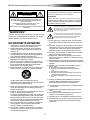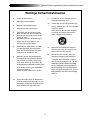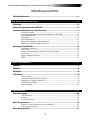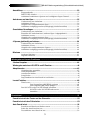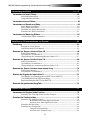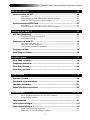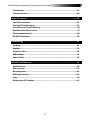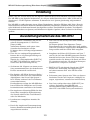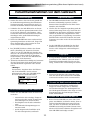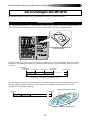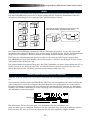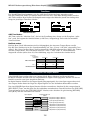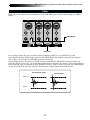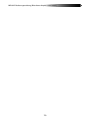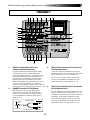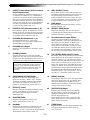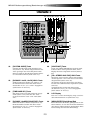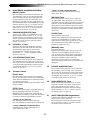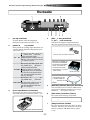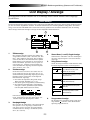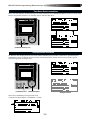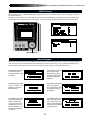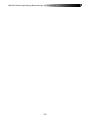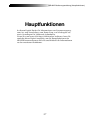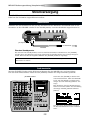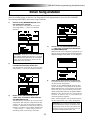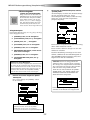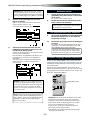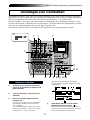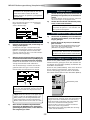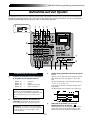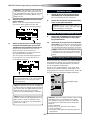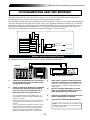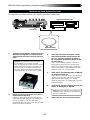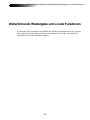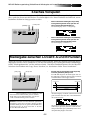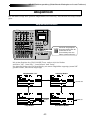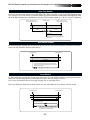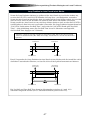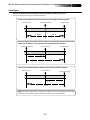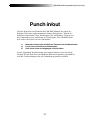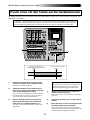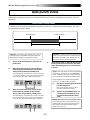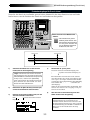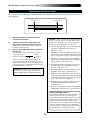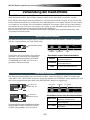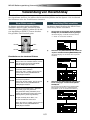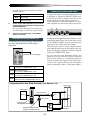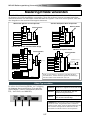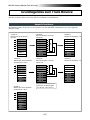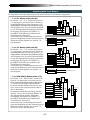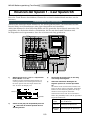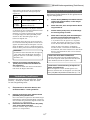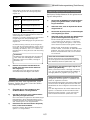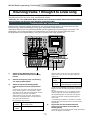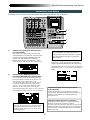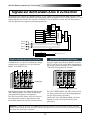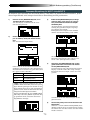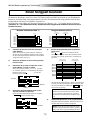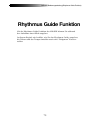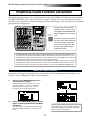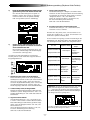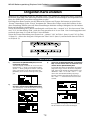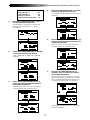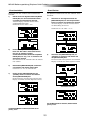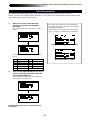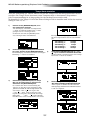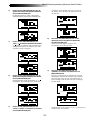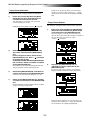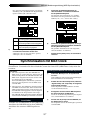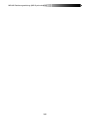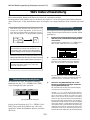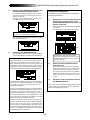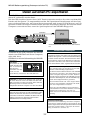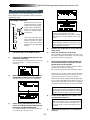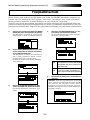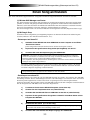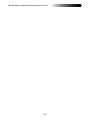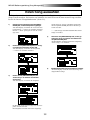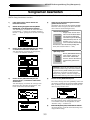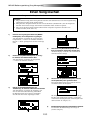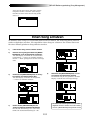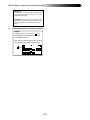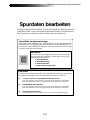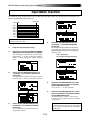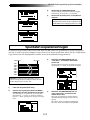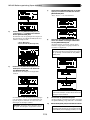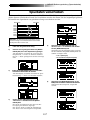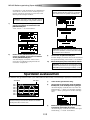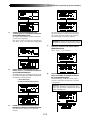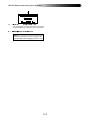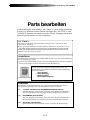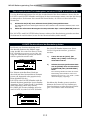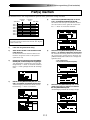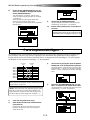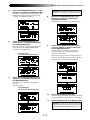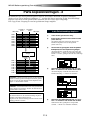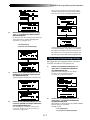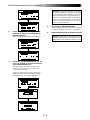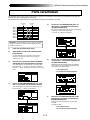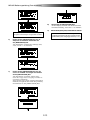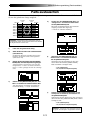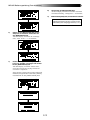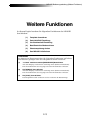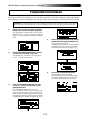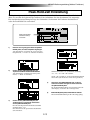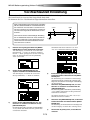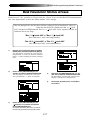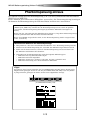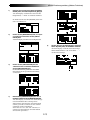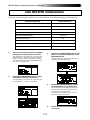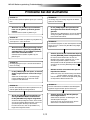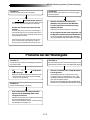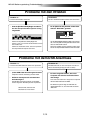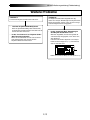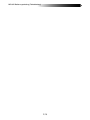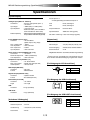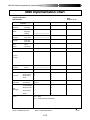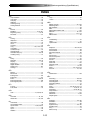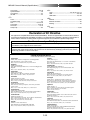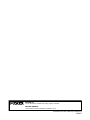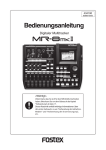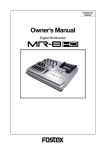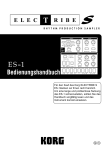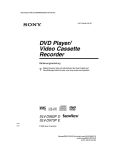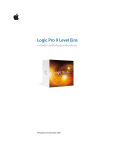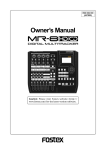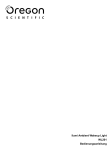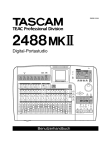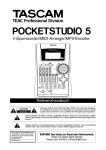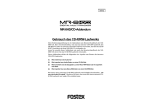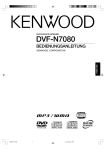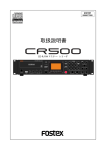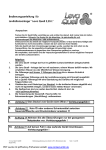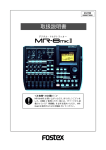Download MR-8 HD (dt.)
Transcript
8588062100
(428387)
Bedienungsanleitung
Digitaler Multitracker
MR-8HD Bedienungsanleitung (Sicherheitshinweise/Inhalt)
CAUTION:
ACHTUNG
TO PREVENT ELECTRIC SHOCK, MATCH WIDE BLADE
OF PLUG TO WIDE SLOT, FULLY INSERT.
Gefahr durch Stromschlag
NICHT ÖFFNEN!
ATTENTION:
POUR EVITER LES CHOCS ELECTRIQUES,
INTRODUIRE LA LAME LA PLUS LARGE DE LA FICHE
DANS LA BORNE CORRESPONDANTE DE LA PRISE ET
POUSSER JUSQU' AU FOND.
ACHTUNG: UM DIE GEFAHR EINES STROMSCHLAGS
ZU VERRINGERN ENTFERNEN SIE WEDER DECKEL
NOCH RÜCKWAND.
.
DIE INNEREN BAUTEILE KÖNNEN NICHT VOM
ANWENDER GEWARTET WERDEN.
ÜBERLASSEN SIE DIE WARTUNG QUALIFIZIERTEM FACHPERSONAL.
Der Blitz mit Pfeilspitze im gleichseitigen Dreieck soll
den Anwender vor unisolierter “gefährlicher” Spannung
im Geräteinneren warnen. Diese Spannung kann so
hoch sein, dhlags besteht!
"WARNUNG"
"UM DIE GEFAHR EINES BRANDES ODER STROMSCHLAGS ZU VERRINGERN, SETZEN SIE DAS GERÄT
WEDER REGEN NOCH FEUCHTIGKEIT AUS."
Das Ausrufungszeichen im gleichseitigen Dreieck soll
den Anwender auf wichtige Bedienungs- und Wartungsanleitungen aufmerksam machen, die im mitgelieferten
Informationsmaterial näher beschrieben werden.
11. Erdung oder Polung - Achten Sie darauf, dass die korrekte
Erdung bzw. Polung des Gerätes nicht außer Kraft gesetzt
ist.
12. Netzkabel - Verlegen Sie das Stromkabel so, dass niemand
darüber laufen muss und es nicht durch schwere Gegenstände geknickt wird. Achten Sie besonders auf Netzstecker,
Mehrfachsteckdosen und den Kabelanschluss am Gerät.
SICHERHEITSHINWEISE
1. Anleitung lesen - Lesen Sie alle Sicherheits- und Bedienhinweise, bevor Sie das Gerät in Betrieb nehmen.
2. Anleitung aufbewahren - Bewahren Sie die Sicherheitshinweise und das Handbuch griffbereit zur späteren Verwendung auf.
3. Vorsichtsmaßnahmen befolgen - Beachten Sie sämtliche
Vorsichtemaßnahmen, die auf dem Gerät angegeben und
in Ihrer Bedienungsanleitung beschrieben sind.
4. Anleitung befolgen - Beachten Sie sämtliche Anleitungen zur
Inbetriebnahme und Nutzung des Gerätes.
5. Nässe und Feuchtigkeit - Betreiben Sie das Gerät nicht in
feuchten Umgebungen, zum Beispiel in der Nähe von Badewannen, Waschschüsseln, Spülbecken, Waschkesseln,
schwimmbecken oder in feuchten Kellern.
6. Wagen und Ständer - Das Gerät sollte nur mit Wagen oder
Ständern benutzt werden, die vom Hersteller empfohlen
13. Reinigung - Das Gerät sollte nur entsprechend den Empfehlungen des Herstellers gereinigt werden.
14. Nichtgebrauch - Wenn Sie das Gerät über einen längeren
Zeitraum nicht benutzen, sollten Sie den Netzstecker aus der
Steckdose ziehen.
15. Gehäuseöffnungen - Achten Sie darauf, dass keine Gegenstände oder Flüssigkeiten durch die Gehäuseöffnungen in das Gerät
gelangen.
16. Reparatur - Das Gerät sollte zum Kundendienst gebracht
werden, wenn:
A. Stromkabel oder Netzstecker beschädigt wurden
B. Gegenstände oder Flüssigkeiten in das Gerät gelangt sind
oder
C. das Gerät Regen ausgesetzt war,
D. das Gerät nicht mehr wie gewohnt bedient werden kann oder
Funktionsfehler auftreten; oder
E. das Gerät heruntergefallen ist oder das Gehäuse beschädigt
wurde
17. Wartung -Die Wartung sollte qualifiziertem Fachpersonal
vorbehalten bleiben. Beschränken SIe sich bitte auf die im
Bedienungshandbuch beschriebenen Maßnahmen.
werden. Wagen sollten vorsichtig bewegt werden.
Bei abrupten Stopps, Gewalteinwirkung oder auf unebenem
Gelände könnte der Wagen umkippen.
7. Wand- oder Deckenbefestigung - Das Gerät sollte nur entsprechend der Empfehlungen des Herstellers an Wand oder
Decke befestigt werden.
8. Belüftung - Das Gerät sollte so aufgestellt werden, dass die
Zufuhr von Kühlluft stets gewährleistet ist.
Es sollte zum Beispiel nicht auf einem Bett, Sofa, Teppich oder
einer ähnlichen Unterlage betrieben werden, da diese die Belüftungsöffnungen blockieren könnten. Es sollte auch nicht in
ein Bücherregal oder einen Wandschrank eingabut werden,
da dadurch die Luftzufuhr behindert werden könnte.
9. Hitze - Das Gerät sollte nicht in der Nähe von Heizkörpern,
Heizungsklappen, Öfen oder anderen Wärmequellen
(einschl. Verstärkern) aufgestellt werden.
10. Stromquellen - schließen Sie das Gerät nur an die Stromversorgung an, die auf dem Gerät vermerkt oder im Bedienungshandbuch angegeben ist.
2
18. Das Gerät sollte von Wassertropfen und Feuchtigkeit ferngehalten werden.
19. Stellen Sie keine Gegenstände mit Wasser (wie z.B. eine
Vase) auf das Gerät.
20. Das Gerät ist auch im ausgeschalteten Zustand nicht vollständig von der Stromversorgung getrennt!
21. Verwenden Sie nur vom Hersteller empfohlenes Zubehör.
22. Das Gerät sollte so an die Stromversorgung angeschlossen
werden, dass der Stecker schnell mit der Hand gezogen
werden kann.
MR-8HD Bedienungsanleitung (Sicherheitshinweise/Inhalt)
Wichtige Sicherheitshinweise
1)
2)
Befolgen Sie die Anleitung.
3)
Beachten Sie alle Warnungen.
4)
Befolgen Sie alle Anweisungen.
5)
Verwenden Sie das Gerät nie in der
Nähe von Wasser oder Feuchtigkeit.
Reinigen Sie das Gerät nur mit einem
trockenen Tuch.
Blockieren Sie keine Geräteöffnungen.
6)
7)
11)
Lesen Sie die Anleitung.
Verwenden Sie nur Zubehör, das vom
Hersteller empfohlen wird.
12)
Verwenden Sie nur Transportmittel (wie
Wagen, Ständer, etc.), die vom Hersteller
empfohlen wurden.
Seien Sie beim Einsatz eines Wagens
vorsichtig, dass dieser nicht mit dem
Gerät umkippt und Sie verletzt.
Folgen Sie bei der Installation den
Anweisungen des Herstellers.
8)
Stellen Sie das Gerät nicht in der Nähe
13)
Ziehen Sie den Netzstecker während
Gewitter oder wenn das Gerät für eine
längere Zeit nicht benutzt wird.
14)
Wenden Sie sich mit allen Wartungsanliegen an Fachpersonal. Wartung ist
notwendig, wenn das Gerät in irgendeiner Weise beschädigt wurde, z.B. der
Netzstecker oder eine Buchse beschädigt
ist, wenn Flüssigkeit oder Gegenstände in
das Gerät gelangt sind, das Gerät Regen
oder Feuchtigkeit ausgesetzt war, es nicht
richtig funktioniert oder wenn es heruntergefallen ist.
von Wärmequellen, wie Heizkörpern,
Öfen oder anderen Geräten, die Hitze
erzeugen (inkl. Verstärkern) auf.
9)
Beachten Sie die Sicherheitsaspekte
von polarisierten oder geerdeten Steckern.
Ein polarisierter Stecker hat zwei Pins,
einer etwas breiter als der andere. Ein
Erdungsstecker hat ebenfalls zwei Pins sowie
einen dritten. Dieser ist aus Sicherheitsgründen vorhanden.
Diese Hinweise gelten nur für die U.S.
10)
Achten Sie darauf, dass der Netzstecker
nicht beschädigt wird, besonders an den
Ausgängen. Achten Sie ebenfalls darauf,
dass niemand über das Kabel läuft.
3
MR-8HD Bedienungsanleitung (Sicherheitshinweise/Inhalt)
Inhaltsverzeichnis
Sicherheitshinweise ...........................................................................................................
......2
Bitte dieses Kapitel zuerst lesen! ..........................................................................................9
Einleitung ..............................................................................................................................10
Ausstattungsmerkmale des MR-8HD .............................................................................10
Vorsichtsmaßnahmen vor dem Gebrauch .....................................................................11
Stromversorgung
...................................................................................................11
Vorsichtsmaßnahmen vor der Installation des MR-8HD ....................................11
Reparaturhinweise......................................................................................................11
Copyrights ....................................................................................................................11
Beschädigungen...........................................................................................................11
Hinweise zu Audio-Unterbrechungen .....................................................................11
Hinweise zu USB-Anschluss an Mac OS .....................................................................11
Grundlagen des MR-8HD ..................................................................................................12
Aufnahme-Methode ...................................................................................................12
Über Song......................................................................................................................13
Remain (Verbleibende Aufnahmezeit auf der Disk) ............................................13
Time Base ..................................................................................................................... 14
Input und Repro Monitor ..........................................................................................14
TRIM ..............................................................................................................................15
Namen und Funktionen.........................................................................................................17
Oberseite1 ..............................................................................................................................18
Oberseite 2 .......................................................................................................................
.........20
Rückseite .............................................................................................................................22
LCD Display ..........................................................................................................................23
Start Anzeige ................................................................................................................23
Auswählen eines Time Base Mode ...........................................................................24
Einstellen des Display Kontrasts ..............................................................................24
MENU Mode Anzeige...................................................................................................25
Warnmeldung .............................................................................................................25
Hauptfunktionen .. ................................................................................................................
.......27
Stromversorgung ...................................................................................................................
......28
Netzanschluss ..... ........................................................................................................28
Standby.............................. ...........................................................................................28
Gerät einschalten . ......................................................................................................28
Demo Song anhören...........................................................................................................29
Kophörer (oder Monitorboxen) anschließen ................ ........................................29
Demo Song abspielen .......... .....................................................................................30
Einen Song erstellen ........................................................................................................31
4
MR-8HD Bedienungsanleitung (Sicherheitshinweise/Inhalt)
Anschlüsse ....... ..................................................................................................................33
Eingangskanäle ................................................................................. ..........................33
INPUT A SEL Schalter ..................................................................................................33
Aufnahme kombinierter Spuren und verfügbarer Input Channel ....................34
Aufnehmen auf eine Spur .... ............................................................................................35
Vorbereitung zur Aufnahme ...................................................................................35
Aufnahme starten ......................................................................................................36
Abspielen der aufgenommenen Spur......................................................................36
Aufnahme rückgängig machen (rückgängig/wiederherstellen) .......................36
Overdubben Grundlagen ...................................................................................................37
Vorbereitung zur Aufnahme ....................................................................................37
Einstellen der Aufnahmelevel, während Spur 1 abgespielt wird...........................38
Aufnahme starten ......................................................................................................38
Abspielen der aufgenommenen Spur .....................................................................38
Aufnahme rückgängig machen (rückgängig/wiederherstellen) .......................38
4 Spuren gleichzeitig aufnehmen ....................................................................................39
Vorbereitung zur Aufnahme ...................................................................................39
Aufnahme starten .....................................................................................................40
Abspielen der aufgenommenen Spuren ............................................................... 40
Aufnahme rückgängig machen (rückgängig/wiederherstellen)....................... 40
Mixdown ..............................................................................................................................41
Analoges Mixdown .....................................................................................................41
Digitales Mixdown .................. ..................................................................................42
Wiedergabe und Locate-Funktionen ...................................................................................43
3-faches Vorspulen ...................................................................................................... ..........44
Wiedergabe zwischen LOCATE A und B Punkten..........................................................44
Abspielmodus .....................................................................................................................
.........45
Abspielmodus auswählen ........................................................................................45
Auto Abspielmodus .....................................................................................................46
Auto Return Modus......................................................................................................46
Loop Modus ..................................................................................................................46
Loop Funktion im Auto Punch in/out Modus ..........................................................47
Locate Funktion ....................................................................................................................48
Time Locate ..................................................................................................................48
Zum Songanfang (ABS ZERO) springen ... .........................................48
zum Songende (REC END) springen ................ .......................................48
Den LOCATE A oder LOCATE B Punkt anwählen..................... ..............................49
LOCATE A oder LOCATE B Punkt setzen ............................................49
Anwählen................................................. ................................................50
Punch in/out .............................................................................................................................51
Punch in/out mit den Tasten auf der Oberseite ..............................................................52
Punch in/out mit dem Fußschalter ....................................................................................53
Auto Punch in/out .................................................................................................................54
Punch-in und Punch-out Punkte setzen ..................................................................54
Probe für Auto Punch in/out .....................................................................................55
Tatsächliches Auto Punch in/out .............................................................................56
5
MR-8HD Bedienungsanleitung (Sicherheitshinweise/Inhalt)
Verwendung der Effekte ......................................................................................................
...........57
Verwenden der Insert Effekte ............................................................................................58
Mic Simulationseffekte ...............................................................................................58
Amp Simulationseffekte..............................................................................................58
Verwenden externer Effekte .............................................................................................. 59
Verwenden von Reverb und Delay ............................................................................. .....6 0
Einen Effekt auswählen ..............................................................................................60
Delay Effekt auswählen .............................................................................................60
Einstellen der Delay/Reverb-Zeit .............................................................................61
Einstellen der Effect-Send-Level ..............................................................................61
Verwenden der Mastering Effekte ....................................................................................62
Gewünschten Effekt auswählen ...............................................................................62
Track Bounce (Zusammenfassen von Spuren) ..............................................................63
Einführung ................... .......................................................................................................64
Beispiel für Track Bounce ........................................................................................64
Signal Flow beim Track Bounce ...............................................................................65
Bouncen der Spuren 1 bis 4 auf Spur 5/6 ........................................................................66
Probe-Track Bounce ...................................................................................................66
Tatsächlicher Track Bounce .....................................................................................67
Überprüfung der zusammengefassten Spuren 5/6 .............................................67
Bouncen der Spuren 1 bis 6 auf Spur 7/8 ........................................................................68
Probe-Track Bounce ...................................................................................................68
Tatsächlicher Track Bounce .....................................................................................69
Überprüfung der zusammengefassten Spuren 7/8 .............................................69
Bouncen der Spuren 1 bis 8 zu einem neuen Song ......................................................70
Probe-Track Bounce...................................................................................................70
Tatsächlicher Track Bounce ....................................................................................71
Mischen der Signale der Inputs A bis D ..........................................................................72
Anschließen von Soundquellen an INPUT A bis INPUT D ...................................72
[TO STEREO BUSS ON/OFF] Einstellung ..................................................................72
Pan-Einstellung für INPUT A bis INPUT D ..............................................................73
Bouncen des gewünschten Song-Teils ...............................................................................74
Rhythm Guide Funktion .......................................................................................................75
Verwenden der Rhythm Guide Funktion .........................................................................76
Einstellen der Time Signature und des Tempos ...................................................76
Erstellen der Conductor Map ............................................................................................78
Einstellen der Signature Map ...................................................................................78
Bearbeiten eines Time Signature Events ............................................80
Löschen eines Time Signature Events ...................................................80
Einstellen des Bar Offset .............................................................................................81
Einstellen der Tempo Map .........................................................................................82
Tempo Event bearbeiten .....................................................................84
Löschen eines Tempo Events .............. ...............................................84
6
MR-8HD Owner·s Manual (Safety instructions/Contents)
MIDI Synchronisation .............................................................................................................85
Synchronisation mit MTC .................................................................................................86
Anschluss.....................................................................................................................86
Einstellungen des MR-8HD und des MIDI Sequenzers........ ................................86
MIDI sync/MTC Frame Rate Einstellungen.............................................................86
Synchronisation mit MIDI Clock ........................................................................................87
Anschluss......................................................................................................................87
Einstellungen des MR-8HD und des MIDI Sequenzers..........................................87
Datenexport auf einen PC .....................................................................................................89
WAV-Datei Umwandlung ........................................................................................................90
Dateiumwandlung ermöglichen ..............................................................................90
Dateiumwandlung ......................................................................................................90
Datenexport auf einen PC ..................... ............................................................................92
Anschluss and einen PC ..................................................................................................92
Hinweise zum Dateiexport.........................................................................................92
WAV-Dateien auf einen PC exportieren ..............................................................................93
Festplatte schützen .... ......................................................................................................94
Einen Song archivieren .......................................................................................................95
Song Management .................................................................................................................97
Einen Song auswählen ..... .................................................................................................98
Songnamen bearbeiten ....................................................................................................99
Einen Song löschen .......................................................................................................100
Einen Song schützen .....................................................................................................101
Spuren bearbeiten................................................................................................................
.........103
Spurdaten löschen ............................................................................................................104
Spurdeaten kopieren/einfügen ......................................................................................105
Spurdaten verschieben .....................................................................................................107
Ganze Spurdaten austauschen.......................................................................................108
Parts bearbeiten..................................................................................................................
...........111
Parts abspielen (zwischen den LOCATE Punkten)...............................................112
Locatepunkte ändern ............................ .................................................................112
Parts bearbeiten ........................................................................................................... ...113
Parts kopieren/einfügen - 1 .............................................................................................114
Parts kopieren/einfügen -2 ..............................................................................................116
In die Zwischenablage kopieren ............................................................................116
Daten aus der Zwischenablage einfügen ..............................................................117
7
MR-8HD Bedienungsanleitung (Sicherheitshinweise/Inhalt)
Teile bewegen ...................................................................................................................119
Teile austauschen .............................................................................................................120
Weitere Funktionen ............................................................................................................
......123
Hard Disk formatieren ........................................................................................................124
Peak Hold Time Einstellung ............................................................................................125
Pre-roll/Post-roll Time Einstellung ..................................................................................126
Beat Resolution Modus on/off ..........................................................................................127
Phantomspeisung on/off ....................................................................................................128
MR-8HD initialisieren .. ......................................................................................................130
Fehlerbehebung ......................................................................................................................131
Aufnahme ..............................................................................................................................132
Abspielen ..............................................................................................................................133
Trouble for effect ................................................................................................................134
USB-Anschluss .....................................................................................................................134
Andere Fehler .....................................................................................................................135
MR-8HD Spezifikationen.......................................................................................................137
Spezifikationen.....................................................................................................................138
Abmessungen ......... .........................................................................................................139
Blockdiagramm .................................................................................................................
...140
MIDI Implementation .........................................................................................................142
Index ....................................................................................................................................143
Erklärung zur EC Direktive ..............................................................................................144
8
MR-8HD Bedienungsanleitung (Bitte dieses Kapitel zuerst lesen!)
Bitte dieses Kapitel zuerst lesen!
Dieses Kapitel enthält Informationen über Vorsichtsmaßnahmen vor dem
Gebrauch sowie über besondere Merkmale und Grundlegendes zum
MR-8HD.
Bitte lesen Sie dieses Kapitel, um grundlegende Funktionen und Merkmale
des MR-8HD zu verstehen.
9
MR-8HD Bedienungsanleitung (Bitte dieses Kapitel zuerst lesen!)
Einleitung
Danke, dass Sie sich für den Kauf des digitalen Multitrackers Fostex MR-8HD entschieden haben.
Der MR-8HD ist ein digitaler Multitracker, der 8-Spur Audio-Material auf 44.1 kHz/16 Bit auf die
eingebaute 3.5-Zoll Festplatte aufnimmt. Es können bis zu 4 Spuren gleichzeitig aufgenommen
werden.
Der MR-8HD ist außerdem mit einem 8-Spur Digitalmixer, digitalen Effekten inkl. Delay/Reverb,
Mastereffekten und Insert-Effekten (Simulationseffekte) ausgestattet. Sämtliche Prozesse von digitalen Multitrack-Aufnahmen können durchgeführt werden, einschließlich Overdubs, Track Bounce
(Zusammenmischen von Spuren) und Mixdown in digitaler Qualität, ohne Verluste in der Klangqualität.
Ausstattungsmerkmale des MR-8HD
• Hochqualitative Aufnahmen auf die eingebaute leistungsstarke 3.5-Zoll Festplatte (40MB).
Aufnahmen können auch später ohne
Soundverlust bearbeitet werden.
Es können bis zu 99 Songs aufgenommen
werden.
• Über die vier analogen Eingangskanäle
können bis zu 4 Spuren gleichzeitig aufgenommen werden.
Signale der 4 Eingangskanäle ([INPUT A]
bis [INPUT D]) können be mixed to the
stereo buss (Pre mastering effects).
• Das Gerät ist mit der Rhythm Guide Funktion
ausgestattet.
Sie können globale Time Signature/Tempo
Einstellungen für einen einfachen Song wählen
oder eine Conductor Map für einen komplizierten
Song erstellen und den Guide Klick ausgeben.
• Songdaten (auf Mono WAV-Dateien auf Spur 7
und 8), die auf dem MR-8HD gemastert wurden,
können leicht in eine Stereo WAV Datei umgewandelt werden. Sie können die Datei auf einen
PC exportieren und eine CD mit dem Brennprogramm Ihres Computers erstellen.
• Sie können alle 8 Spuren zu einem neuen
Song zusammenmischen, der beim Bounce
Prozess automatisch erstellt wird.
• [DIGITAL OUT] gibt digitale Signale im S/PDIF
Format aus. Sie können eine digitale Kopie
auf einem externen DAT oder MD Recorder
machen.
• Ein digitaler ASP Effekt Prozessor (Delay/
Reverb) mit von Fostex neu entwickelten
Algorithmen, den Sie auf den Spuren 1
bis 4 Effekte während des Track Bounce
verwenden können.
Darüberhinaus verfügt der MR-8HD über
Insert Effekte für Mikrofone und Verstärkersimulationen zum Färben der Sounds.
• Es können ganze Spuren oder Teile von Spuren
bearbeitet werden (z.B. kopieren, einfügen, be,wegen, exportieren, austauschen und löschen).
• Das Gerät verfügt über einen [MIDI OUT] Anschluss. Sie können den MR-8HD mit
externen MIDI Geräten (MIDI Sequencer, etc.)
über MTC oder MIDI Clock synchronisieren.
• Ein eingebauter Mastering-Effekt für den
Stereo Buss ermöglicht die Bearbeitung
des Sounds während des Track-Bounces
oder des Mixdowns.
• Leuchttasten ermöglichen intuitive Bedienung.
• Durch die eingebaute Phantomspeisung
können Kondensatormikrophone direkt
angeschlossen werden.
10
MR-8HD Bedienungsanleitung (Bitte dieses Kapitel zuerst lesen!)
Vorsichtsmaßnahmen vor dem Gebrauch
Stromversorgung
Reparaturhinweise
• Stellen Sie sicher, dass das Gerät gemäß der
in der Bedienungsanleitung beschriebenen
Stromversorgung angeschlossen wird. Verwenden Sie keinen anderen Netzanschluss.
• Der MR-8HD beinhaltet keine Teile, die vom
Benutzer selbständig repariert werden
können. Bitte kontaktieren Sie Ihren Fachhändler oder FOSTEX.
• Schließen Sie den MR-8HD nicht an Stromnetze an, an denen geräuschintensive Geräte wie große Motoren oder Dimmer, oder
Geräte mit hohem Stromverbrauch wie Klimaanlagen oder große Elektroheizungen
angeschlossen sind.
• Werfen Sie die Originalverpackung und die
innere Polsterung nicht weg. Wenn Sie den
MR-8HD zur Reparatur einschiclen müssen,
sollten Sie dafür den Originalkarton oder
eine vergleichbare Verpackung verwenden.
FOSTEX haftet nicht für Schäden, die beim
Transport von oder zu der Servicewerkstatt
auftreten.
• Wenn der MR-8HD mit einer anderen Netzspannung betrieben werden soll, fragen Sie
ihren Fachhändler oder wenden Sie sich
an den Fostex Kundendienst.
• Da der MR-8HD ein Produkt für den Endkunden ist, bietet Fostex keinen Vor-OrtService oder Leihgeräte während Reparaturen an.
• Der [POWER] Schalter schaltet den Strom
nicht vollständig ab. Wenn der Schalter
“oben” ist, ist der MR-8HD im Standby Modus (d.h. die Stromversorgung ist nicht vollständig aus). Daher sollten Sie den Netzstecker ziehen, wenn Sie den MR-8HD einige Zeit über nicht benutzen.
Copyrights
• Es ist gesetzlich verboten, Teile von rechtlich
geschützten CDs, Filmen oder von Audiomaterial für kommerzielle Zwecke wie Sendung, Verkauf oder Verbreitung zu nutzen.
• Wenn das Netzkabel beschädigt ist, benutzen
Sie das Gerät bitte nicht mehr und lassen
das defekte Kabel reparieren oder austauschen.
<Wichtig! >
Gerätename, Angaben über die Elektronik, Seriennummer sowie weitere
informationen über den MR-8HD befinden sich auf der Geräteunterseite.
Beschädigungen
• Fostex ist für direkte oder indirekte Schäden, die durch den Gebrauch des MR-8HD
versursacht wurden, nicht verantwortlich.
MODEL MR-8HD
DIGITAL MULTITRACKER
FOSTEX CO.
100 - 230V ~
14W
60Hz
Hinweis bei Audiounuterbrechungen
SERIAL NO.
MADE IN CHINA
• Bei intensiven Aufnahmen und Bearbeitungen in einem Song kann es mitunter
zu Unterbrechungen des Audiosignals bei
der Wiedergabe kommen. Dies liegt an einer
Fragmentierung des Datenträgers und ist
keine Fehlfunktion.
Vorsichtsmaßnahmen beim Gebrauch
• Stellen Sie den MR-8HD nicht an Orten auf,
an denen
Hinweis zum Anschluss an Mac OS
* extrem hohe oder niedrige Temperatur herrscht oder starke Temperaturschwankungen zu erwarten sind
* Feuchtigkeit oder Staub vorhanden
sind
* schwankende Netzspannungen zu
erwarten sind
* starke magnetische Störfelder (z.B.
TV oder Lautsprecher) auftreten
• Bevor Sie den MR-8HD an einen Mac Computer anschließen, stellen Sie sicher, dass es
sich bei dem Betriebssystem um OS X handelt, da diese Version für den Betrieb des
MR-8HD notwendig ist. Beim Gebrauch mit
älteren OS-Versionen können Songdaten auf
dem MR-8HD beschädigt werden.
11
MR-8HD Bedienungsanleitung (Bitte dieses Kapitel zuerst lesen!)
Die Grundlagen des MR-8HD
In diesem Kapitel werden die Grundfunktionen des MR-8HD erklärt.
Aufnahme-Methode
Der MR-8HD ist mit einer 3.5-Zoll Festplatte ausgestattet. Songs werden zusammen mit der
ABS Time (von00m00s000ms bis 99m59s999ms) auf der Festplatte aufgenommen.
INPUT A SELECT
D I G I TA L M U LT I T R A C K E R
INPUT A
BAL
INPUT B
BAL
INPUT C
BAL
INPUT D
BAL
L
PHONES
UNBAL
/GUITAR
INSERT
UNBAL
UNBAL
UNBAL
DISTORTION
TRIM
TRIM
TRIM
TRIM
MAX LINE
MIN
STEREO OUT
R
MIC
LINE
MIC
LINE
MIC
LINE
1
2
PHONES VOL
MIC
MIN
MAX
GUITAR
PEAK
PEAK
PEAK
ON/
OFF
ON/
OFF
PEAK
ON/
OFF
ON/
OFF
TO STEREO BUSS
DYNAMIC
CONDENSER
POWER
MIC SIMULATION
TUBE
EFFECT
RHYTHM
GUIDE
TIME BASE
SELECT
1-4 > 5/6
1-6 > 7/8
NEW
1-8 >SONG
ABC1
DEF2
GHI3
POWERFUL
NATURAL
BRIGHT
JKL4
MNO5
CONTRAST
REVERB / DELAY TIME
INPUT A
BRIT STACK
AMP SIMULATION
60'S COMBO
US METAL
MIN
ROOM
MAX
HALL
TEREO
7/8 >S
WAV FILE
BOUNCE
3.5-Zoll Festplatte
MENU / ENTER
EFFECT SEND
0
10
0
10
0
10
0
10
PLATE
DELAY
MASTERING
PAN
L
R
L
R
L
R
L
LOCATE
R
AUTO PUNCH PLAY MODE
A / IN
B / OUT
STORE
UNDO/REDO
+-_0
DELETE
REC SELECT
1
2
3
4
5/6
MAX
7/8
PQR6
MASTER
STU7
VWX8
YZ9
MAX
RECORD
MIN
STOP
PLAY
REWIND
F FWD
LOCATE REC END
LOCATE ABS ZERO
A-B PLAY
MIN
Die ABS Time zeigt die Gesamtzeit auf der Festplatte and. Die Aufnahme kann von jedem
beliebigen Zeitpunkt innerhalb von 00m00s000ms und 99m59s999ms ABS Time begonnen
werden.
Songanfang
0m00s000ms
(ABS ZERO)
05m00s000ms
Bespielter Bereich
10m00s000ms
Nicht-bespielter Bereich
15m00s000ms
(REC END)
Bespielter Bereich
99m59s999ms
Nicht-bespielter Bereich
......
Sie können an allen Punkten innerhalb der Zeitspanne zwischen
00m00s000ms und 99m59s999ms ABS Time aufnehmen.
Der MR-8HD belegt keinen Speicherplatz, wenn kein Audio-Material aufgenommen wird.
So kann effektiv aufgenommen werden, wobei die verfügbare Aufnahme-Zeit von der
Kapazität der Festplatte abhängt.
Nicht-bespielter Bereich (weiß)
99m59s999ms
0m00s000ms
5-minütige Aufnahme 5-minütige Aufnahme
Nicht-bespielter Bereich (remain) ......
Bespielter Bereich (grau)
12
MR-8HD Bedienungsanleitung (Bitte dieses Kapitel zuerst lesen!)
SONG
Zum besseren Verständnis von Songs können Sie sich getrennte Boxen vorstellen (Abb. unten).
Mit dem MR-8HDkönnen Sie bis zu 99 Boxen (Songs) auf die Festplatte aufnehmen (wobei die
verfügbare Aufnahmezeit der Festplatte diese Anzahl limitieren kann).
Song01
Song05
Die Daten der aufgenommenen Spuren werden in den
Song als WAV-Dateien gespeichert (Abb. unten).
Song02
Spur 1
Song03
Song98
Spur 2
Spur 8
Song01
WAV-Dateien
Song04
Song99
Die Songs sind unabhängig voneinander auf der Festplatte gespeichert, so dass Sie einen Song
bearbeiten oder abspielen können, ohne andere Songs zu beieinflussen. Um die aufgenommenen
Songs besser verwalten zu können, können sie beliebig benannt werden (siehe Seite 99).
Die Daten der aufgenommenen Spuren werden in den Song als WAV-Dateien gespeichert.
Der MR-8HD kann zwei WAV-Dateien, die auf den Spuren 7 und 8 (L und R) liegen in eine Stereodatei umwandeln (siehe Seite 90).
Die umgewandelte Stereodatei kann über die USB-Verbindung auf einen angeschlossenen PC exportiert werden, wo die Datei mit Hilfe von Musik-Software genutzt werden kann oder mit
einem Brenner auf eine CD-R/RW gebrannt werden kann (siehe Seite 92).
Remain (Restaufnahmezeit auf der Festplatte)
"Remain" zeigt an, wieviel Zeit zur weiteren Aufnahme auf der eingebauten Festplatte vorhanden
ist.
Wie bereits beschrieben stellt der MR-8HD die ABS Time von 0m00s000ms bis 99m59s999ms für
jeden Song bereit, wobei die verfügbare Restzeit (Remain) von der Kapazität der verwendeten
Festplatte abhängig ist. Die Restzeit wird während der Aufnahme oder während des AufnahmeStandbys wie auf der Abbildung zu sehen angezeigt. Die verbleibende Zeit bezieht sich hierbei
auf Aufnahmen einer Mono-Spur.
Restzeit
Eine Mono-Spur ist eine einzelne Spur. Um die Remain-Zeit für Aufnahmen von
mehr als einer Spur zu ermitteln, dividieren Sie die angezeigte Zeit durch die Anzahl der Spuren.
Bitte beachten Sie, dass es sich bei der Remain-Zeit um eine ungefähre Angabe handelt.
13
MR-8HD Bedienungsanleitung (Bitte dieses Kapitel zuerst lesen!)
Time Base
Der Begriff Time Base bestimmt, wie die zeitlichen Position im Song angegeben wird.
Mit der [TIME BASE SELECT] Funktion kann zwischen zwei Time Base Modi gewählt werden:
ABS Time und Bar/Beat Modus. Die Beispiele unten zeigen den Rekorder jeweils am Anfang eines
Songs im jeweiligen Time Base Modus.
<Bar/Beat Modus>
<ABS Time Modus>
ABS Time Modus:
ABS Time steht für “Absolute Zeit”, die bei der Erstellung eines Songs an die Festplatte “geliefert” wird. Sie beginnt bei 0m00s000ms (=ABS Zero, Songanfang) und endet bei maximal
99m59s999ms.
Bar/Beat modus:
Die Bar/Beat/Clock Information wird in Abhängigkeit der internen Tempo-Karte erstellt.
Die ABS Zero Position ist in der Grundeinstellung auf "bar -2/beat 1/clk 000" eingestellt ("bar
offset"). Die Werte für Bar/Beat/Clock bestimmt der MR-8HD aufgrund des Offset, der Taktart
und der Tempo-Karte. Der Takt kann zwischen “Takt 1” und “Takt -8” im Menümodus
eingestellt werden (siehe Seite 81). Die Abbildung zeigt das Verhältnis der beiden Modi.
Songanfang
0m00s000ms
(ABS ZERO)
0m03s000ms
0m06s000ms
1bar 1
3bar 1 000clk
ABS Time Modus
-2bar 1
000clk
000clk
Bar/Beat Modus
Input Monitor und Repro Monitor
Jede MR-8HD Spur verfügt über zwei Output Modi: Repro Monitor und Input Monitor.
Im Repro Monitor Modus wird das aufgenommene Signal wiedergegeben. Wählen Sie diesen
Modus, wenn Sie eine Spur abspielen möchten.
Im Input Monitor Modus ist das Input-Signal (Eingangssignal), das einer Spur zugeordnet wird,
der Output. Daher kann der Pegel des Input-Signals vor der Aufnahme kontrolliert werden.
Um eine MR-8HD-Spur dem Input Monitor Modus zuzuordnen, drücken Sie die entsprechende
[REC SELECT] Taste, um die Spur für die Aufnahme vorzubereiten. Durch Drücken der [RECORD]
Taste gelangen Sie in den "RECORD READY" Modus; oder drücken Sie gleichzeitig [RECORD]
und [PLAY] um die Aufnahme zu starten.
Input Signale
Output Signale vom
Gerät
Abspielsound (Repro Monitor)
Track 1
Abspielsound (Repro Monitor)
Spur 2
Spur 3
READY
Spur 4
READY
Input Signal (Input Monitor)
Input Signal (Input Monitor)
Spur 6
Abspielsound (Repro Monitor)
Abspielsound (Repro Monitor)
Spur 7
Abspielsound (Repro Monitor)
Spur 8
Abspielsound (Repro Monitor)
Spur 5
14
MR-8HD Bedienungsanleitung (Bitte dieses Kapitel zuerst lesen!)
[TRIM]
Bitte achten Sie während der Aufnahme auf den MR-8HD genau auf die Einstellung der [TRIM]
Regler .
INPUT A
BAL
INPUT B
BAL
INPUT C
BAL
INPUT D
BAL
UNBAL
/GUITAR
INSERT
UNBAL
UNBAL
UNBAL
DISTORTION
TRIM
TRIM
TRIM
TRIM
MIN
MAX LINE
GUITAR
MIC
PEAK
ON
OFF
LINE
MIC
LINE
PEAK
MIC
PEAK
ON
OFF
LINE
[TRIM] Regler
MIC
PEAK
ON
OFF
ON
OFF
PEAK LED
Das analoge Signal, das der jeweilige Input empfängt ([INPUT A] bis [INPUT D]) wird
zum entsprechenden TRIM Regler geleitet. Der TRIM Regler kontrolliert den Pegel des Signals,
das an den A/D-Wandler des MR-8HD gegeben worden ist.
Diesen Pegel können Sie durch die PEAK Anzeige kontrollieren. Die PEAK Anzeige leuchtet auf,
wenn der Pegel zu hoch ist - der Aufnahmesound kann in diesem Fall verzerrt oder zu laut klingen.
Diese Störung kann nachträglich nicht behoben werden. Daher stellen Sie bitte den TRIM Regler
so ein, dass die PEAK Anzeige auch bei dem lautesten Input-Signal nicht aufleuchtet.
angemessener Pegel
Clip level
Clip level
15
zu hoher Pegel
MR-8HD Bedienungsanleitung (Bitte dieses Kapitel zuerst lesen!)
16
MR-8HD Bedienungsanleitung (Bezeichnungen und Funktionen)
Bezeichnungen und Funktionen
In diesem Kapitel werden die Bezeichnungen und Funktionen der
Regler, Tasten, Anschlüsse etc. auf der Geräteober- und rückseite des
MR-8HD sowie Einzelheiten zum Display erklärt.
17
MR-8HD Bedienungsanleitung (Bezeichnungen und Funktionen)
Oberseite 1
1
4
5
INPUT C
BAL
INPUT D
BAL
2 3
6
8
7
INPUT A SELECT
D I G I TA L M U LT I T R A C K E R
INPUT A
BAL
INPUT B
BAL
L
STEREO OUT
R
PHONES
UNBAL
/GUITAR
INSERT
UNBAL
UNBAL
UNBAL
DISTORTION
TRIM
TRIM
TRIM
TRIM
1
2
21
20
MAX LINE
MIN
MIC
LINE
MIC
LINE
MIC
LINE
PHONES VOL
MIC
MIN
MAX
GUITAR
PEAK
PEAK
19
18
17
16
PEAK
ON/
OFF
ON/
OFF
PEAK
ON/
OFF
9
ON/
OFF
TO STEREO BUSS
DYNAMIC
CONDENSER
POWER
MIC SIMULATION
TUBE
EFFECT
RHYTHM
GUIDE
TIME BASE
SELECT
1-4 > 5/6
1-6 > 7/8
NEW
1-8 >SONG
CONTRAST
REVERB / DELAY TIME
INPUT A
BRIT STACK
10
AMP SIMULATION
60'S COMBO
US METAL
MIN
ROOM
MAX
HALL
STEREO
7/8 >WAV
FILE
BOUNCE
MENU / ENTER
EFFECT SEND
15
0
10
0
10
0
10
0
10
L
R
L
R
L
R
L
R
PLATE
ABC1
DEF2
GHI3
POWERFUL
NATURAL
BRIGHT
JKL4
MNO5
11
DELAY
MASTERING
PAN
LOCATE
AUTO PUNCH PLAY MODE
A / IN
B / OUT
STORE
UNDO/REDO
+-_0
DELETE
REC SELECT
1
14
2
4
3
5/6
7/8
PQR6
MASTER
MAX
RECORD
MIN
MIN
13
1.
3.
[INPUT A] Anschlüsse (XLR- Anschluss und Klinkenbuchse)
[INSERT] Anschluss (TRS Klinke)
Hierüber kann ein externes Effektgerät
angeschlossen werden (z.B. Kompressor,
Limiter, etc.) Verwenden Sie zum Anschluss
an den MR-8HD ein Y-Kabel (Abb. unten)
(siehe S. 59).
Spitze: SEND
VWX8
STOP
YZ9
PLAY
REWIND
F FWD
LOCATE REC END
LOCATE ABS ZERO
A-B PLAY
12
Es gibt sowohl einen XLR-Anschluss ([BAL]
symmetrisch) als auch einen Klinkenanschluss ([UNBAL/GUITAR] - unsymmetrisch.
Sie können eine Gitarre, ein Mikrofon, ein
Keyboard etc. anschließen. Wenn Sie eine
Quelle sowohl an den XLR als auch an die
Klinke anschließen, hat der Klinkenanschluss
Vorrang. Wenn Sie [INPUT A] verwenden,
stellen Sie den [INPUT A SEL] Schalter auf der
Geräterückseite entsprechend ein (siehe S. 33).
2.
STU7
MAX
[INPUT B] Anschlüsse (XLR-Anschluss
und Klinkenbuchse)
Auch hier steht eine XLR-Buchse und ein
Klinkenanschluss zum Anschließen von Mikrofonen, Keyboards, etc. zur Verfügung.
Wenn Sie eine Quelle sowohl an den XLRals auch an die Klinke anschließen, hat der
Klinkenanschluss Vorrang(siehe S. 33).
4.
[INPUT C] Anschlüsse (XLR -Anschluss
und Klinkenbuchse)
An den [INPUT C] Anschluss können Sie eine
Gitarre, ein Mikrofon, ein Keyboard, etc. anschließen. Dabei können Sie wieder zwischen
XLR [BAL] und Klinke [UNBAL] wählen.
Wenn Sie eine Quelle sowohl an den XLRals auch an die Klinke anschließen, hat der
Klinkenanschluss Vorrang (siehe S. 33).
Zum Effekt Input.
GND
Ring: RETURN
Vom Effekt Output.
18
MR-8HD Bedienungsanleitung (Bezeichnungen und Funktionen)
5.
[INPUT D] Anschlüsse (XLR-Anschluss
und Klinkenbuchse)
14.
An den [INPUT D] Anschluss können Sie eine Gitarre, ein Mikrofon, etc. anschließen.
Sie können zwischen einem symmetrischen
XLR- und einem unsymmetrischen Klinkenanschluss wählen. Wenn Sie eine Quelle sowohl an den XLR- als auch an den Klinkenanschluss anschließen, hat der Klinkenanschluss Vorrang (siehe Seite 33).
6.
15.
[STEREO OUT] Klinkenbuchsen (L, R)
16.
17.
[PHONES] Klinkenbuchsen (1, 2)
[PHONES VOL] Regler
[POWER] Schalter
18.
Schaltet das Gerät ein oder auf Standby
(siehe Seite 28). Um das Gerät auszuschalten
drücken Sie den [POWER] Schalter und halten Sie ihn für einige Sekunden gedrückt.
[REVERB/DELAY TIME] Regler
19.
Reguliert die Reverb- oder Delay-Zeit.
Wenn Sie "ROOM", "HALL" oder “PLATE”
als Effekt auswählen, reguliert er die ReverbZeit. Wenn Sie "DELAY" auswählen, reguliert er die Delay-Zeit. (siehe Seite 61.)
11.
[EFFECT] Tasten
20.
[DISTORTION] Regler
Reguliert den Umfang des Verzerr-Effekts
für eine Gitarre, die an die [Bal] oder die
[UNBAL/GUITAR] Buchse des [INPUT A]
Kanals angeschlossen ist.
Dieser Regler ist nur aktiv, wenn der [INPUT A SEL] Schalter auf "GTR/DIST" steht
(siehe Seiten 35 bis 40).
[MASTER] Fader
Reguliert den Pegel des Stereo (L, R)
Busses (siehe Seiten 30 bis 39).
13.
[PEAK] Anzeigen
Die Anzeigen leuchten, wenn das Signal übersteuert ist (siehe Seite 15). Sie sollten dann
die Vorverstärkung des Signals mit dem
[TRIM] Regler einstellen, so dass die [PEAK]
Anzeige nicht mehr leuchtet.
Es kann zwischen den Effekten ROOM, HALL,
PLATE und DELAY gewählt werden.
Die jeweils gewählte Taste leuchtet.
(siehe Seite 60).
12.
[TO STEREO BUSS ON/OFF] Tasten
Mit dieser Taste wird gewählt, ob das jeweilige
Input-Signal an die Stereo-Busse L/R gesendet wird (siehe S. 72). Drücken der Taste
schaltet zwischen ON/OFF. Bei ON leuchtet die
Taste grün, bei OFF leuchtet sie gar nicht.
Wenn das Signal einer Aufnahmespur zugeordnet ist, blinkt die Taste grün. Durch langes Drücken gelangen Sie in das Input Menü
im MENU Modus. Hier können Sie die Phantomspeisung ein- oder ausschalten, das Panorama etc. einstellen (siehe Seite 128).
<Hinweis>: Dieser Schalter trennt das
Gerät nicht vollständig von der Stromversorgung. Wenn Sie den MR-8HD längere
Zeit nicht benutzen, sollten Sie daher das
Netzkabel von der Stromversorgung
trennen.
10.
Auswahltasten für Insert-Effekte
Mit diesen Tasten wählen Sie den InsertEffekt (Mikrofon- oder Amp-Simulation) für
das Signal von der [INPUT A] Buchse aus.
Wenn [INPUT A SELECT] auf der Geräterückseite auf “MIC/LINE” gesetzt ist, kann
der Mikrofon-Effekt genutzt werden. Wenn
der Schalter auf "GTR/DIST" steht, nutzten
Sie den Amp-Simulationseffekt (siehe S. 58).
Reguliert die Kopfhörer-Lautstärke (siehe
Seite 30).
9.
[EFFECT SEND] Regler
Regulieren die Pegel, die von den Spuren
1-4 zum internen Effekt (Reverb oder Delay)
gesendet werden (s. Seite 61).
Zwei Klinkenbuchsen (1 und 2) für
den Gebrauch von zwei Stereo-Kopfhörern
am MR-8HD (siehe Seite 29).
8.
[PAN] Regler
Kontrollieren das Panorama (links, rechts)
auf den Spuren 1-4.
Diese Buchsen geben die Signale des StereoBusses (L, R) aus. Sie sind für den Anschluss
von Monitoren oder einem Master-Rekorder
vorgesehen (siehe Seiten 29 und 41).
7.
[REC SELECT] Tasten
Durch diese Tasten werden die Spur(en) zur .
Aufnahme gewählt. Es können bis zu vier Spuren gleichzeitig aufgenommen werden.
Durch Drücken der Tasten werden die Spuren zur Aufnahme “scharf geschaltet” (5/6 u.
7/8 gleichzeitig) (siehe Seiten 35 bis 42).
21.
Kanalfader
Regulieren die Abspiel-Lautstärke der entsprechenden Spur, wobei die Fader der
Spuren 5/6 und 7/8 jeweils die Stereo-Signale
kontrollieren (siehe Seiten 30 bis 39).
19
[TRIM] Regler
Regulieren den Gain des Eingangssignals des
jeweiligen Input-Kanals (siehe Seite 15,
und 35 bis 40).
MR-8HD Bedienungsanleitung (Bezeichnungen und Funktionen)
Oberseite 2
22 23 24 25 26 27 28 29
INPUT A SELECT
D I G I TA L M U LT I T R A C K E R
INPUT A
BAL
INPUT B
BAL
INPUT C
BAL
INPUT D
BAL
L
PHONES
UNBAL
/GUITAR
INSERT
UNBAL
UNBAL
UNBAL
DISTORTION
TRIM
TRIM
TRIM
TRIM
MAX LINE
MIN
STEREO OUT
R
MIC
LINE
MIC
LINE
MIC
LINE
1
2
PHONES VOL
MIC
MIN
MAX
GUITAR
PEAK
PEAK
PEAK
ON/
OFF
ON/
OFF
PEAK
ON/
OFF
ON/
OFF
TO STEREO BUSS
DYNAMIC
CONDENSER
BRIT STACK
US METAL
POWER
MIC SIMULATION
TUBE
EFFECT
RHYTHM
GUIDE
TIME BASE
SELECT
1-4 > 5/6
1-6 > 7/8
NEW
1-8 >SONG
CONTRAST
REVERB / DELAY TIME
INPUT A
AMP SIMULATION
60'S COMBO
MIN
ROOM
MAX
HALL
STEREO
7/8 >WAV
FILE
BOUNCE
MENU / ENTER
EFFECT SEND
0
10
0
10
0
10
0
10
PLATE
ABC1
DEF2
GHI3
POWERFUL
NATURAL
BRIGHT
30
DELAY
MASTERING
JKL4
PAN
L
R
L
R
L
R
L
MNO5
LOCATE
R
AUTO PUNCH PLAY MODE
A / IN
B / OUT
STORE
UNDO/REDO
+-_0
DELETE
REC SELECT
1
2
3
4
5/6
7/8
PQR6
MASTER
MAX
RECORD
MIN
26.
[RHYTHM GUIDE] Taste
Schaltet die Rhythm Guide Funktion ein/
aus (siehe S. 76). Durch langes Drücken der
Taste gelangen Sie in das Rhythm Guide
Menü, in dem Sie die Rhythm Guide Parameter einstellen können (siehe Seite 76).
23.
25.
YZ9
STOP
PLAY
REWIND
F FWD
31
32
33
34
[CONTRAST] Taste
Wenn das [MENU/ENTER] Rad gedreht wird,
während diese Taste gedrückt wird, kann
Display Kontrast eingestellt werden (siehe S.
24).
27.
[7/8 > STEREO WAV FILE] /GHI3 Taste
Mit dieser Taste werden Mono WAV-Dateien
auf den Spuren 7/8 in eine Stereo WAV-Datei
umgewandelt (siehe Seite 90).
Sie können die Stereo WAV-Datei auf Ihren
PC über den USB-Anschluss exportieren (siehe
Seite 92).
m Menü-Modus werden mit dieser Taste
die Zeichen G, H, I, g, h, i und 3 eingegeben
(siehe Seiten 32 und 99).
[BOUNCE 1-4>5/6, 1-6>7/8] /ABC1 Taste
Wählt den Bounce Modus aus (siehe S. 63).
Im Menü-Modus werden mit dieser Taste
die Zeichen A, B, C, a, b, c und 1 eingegeben
(siehe Seiten 32 und 99).
24.
VWX8
LOCATE REC END
LOCATE ABS ZERO
A-B PLAY
MIN
37 36 35
22.
STU7
MAX
[TIME BASE SEL] Taste
Mit dieser Taste wird die Time Base ausgewählt (siehe S. 24). Drücken der Taste
wechselt zwischen “Zeit” und "Takt/Zählzeit".
28.
[BOUNCE 1-8>NEW SONG]/ DEF2 Taste
29.
LCD Display
Das 132 x 64 dot LCD Display zeigt verschiedene Informationen an (siehe Seite 23).
[MENU/ENTER] Dreh-/Knopf Rad
Durch Drücken des Rades gelangen Sie in den
Menü-Modus, wo Sie durch Drehen Elemente
oder Werte wählen können. Nochmaliges Drücken bestätigt die Auswahl/Einstellung.
Wählt den Bounce Modus aus (siehe S. 63).
Im Menü-Modus werden mit dieser Taste
die Zeichen D, E, F, d, e, f und 2 eingegeben
(siehe Seiten 32 und 99).
20
MR-8HD Bedienungsanleitung (Bezeichnungen und Funktionen)
30.
• [STOP] + [F FWD] (LOCATE REC END)
Lokalisiert das Ende (REC END) des Songs
(siehe Seite 48).
[MASTERING (POWERFUL/NATURAL/
BRIGHT] Tasten
Die Mastering-Tasten können während des
Track Bounce oder auch während des Mixdowns betätigt werden. Durch Drücken der
entsprechenden Taste wird zwischen drei
Effektarten gewählt werden (siehe Seite 62).
Im Menümodus wird die [POWERFUL] zur Eingabe der Zeichen J, K, L, j, k, l und 4 verwendet, während die [NATURAL] Taste zur Eingabe von M, N, O, m, n, o und 5 verwendet wird (siehe Seiten 32 und 99).
31.
[RECORD] Taste
Durch Drücken der [PLAY] Taste, während
die [RECORD] Taste gedrückt ist, wird die
Aufnahme auf den scharf geschalteten Spuren
gestartet. Wenn die [RECORD] Taste gedrückt
wird, während eine/mehrere Spur(en) scharf
geschaltet ist/sind, können die Input-Signale
der Spuren kontrolliert werden (siehe Seiten
35 bis 40).
[UNDO/REDO]/[DELETE] Taste
[F FWD] Taste
“Undo” und “Redo” von Aufnahme- und
Bearbeitungsschritten (siehe S. 36, 38, 40).
Durch Drücken wird zwischen “Undo” und
“Redo” gewechselt. Im Menümodus werden
mit dieser Taste Zeichen gelöscht (siehe
Seiten 32 und 99).
32.
Zum schnellen Vorspulen.
Während der Wiedergabe spult das Gerät in
3-facher Geschwindigkeit vor (siehe S.44).
Während die [STOP] Taste gedrückt ist, wird
das Aufnahmeende (REC END) des Songs
lokalisiert (siehe Seite 48).
[STORE]/+-_0 Taste
Speichert die aktuelle Rekorder-Position
(Zeitdaten) als LOCATE A/IN oder LOCATE
B/OUT Punkt (siehe Seiten 49 und 54).
Im Menümodus werden mit dieser Taste
die Zeichen +, -, _ und 0 eingegeben (siehe
Seiten 32 und 99).
33.
[REWIND] Taste
[LOCATE B/OUT]/GHI3 Taste
Wenn diese Taste gedrückt wird, während
die [STORE] Taste betätigt wird, speichert
das Gerät den LOCATE B Punkt (siehe Seiten
49 und 54). Im Menümodus werden mit dieser Taste die Zeichen G, H, I und 3 (siehe
Seiten 32 und 99).
34.
Zum Zurückspulen.
Während der Wiedergabe spult das Gerät in
3-facher Geschwindigkeit zurück (siehe S.
44). Während die [STOP] Taste gedrückt ist,
wird der Anfang der Aufnahme (ABS ZERO)
des Songs lokalisiert (siehe Seite 48).
Mit dieser Taste können Sie außerdem
auf vorherige Menüebenen im Menümodus
gelangen.
35.
Transport-Tasten
[PLAY] Taste
Drücken dieser Taste startet das Abspielen.
Durch gleichzeitiges Drücken der [RECORD]
Taste wird die Aufnahme der scharf geschalteten Spur(en) gestartet.
Durch Drücken während der Aufnahme wird
diese beendet.
36.
• [STOP] + [PLAY] (A-B PLAY)
Die Aufnahme zwischen LOCATE A und
LOCATE B Punkt wird abgespielt (siehe S. 44).
• [STOP] + [REWIND] (LOCATE ABS ZERO)
Lokalisiert den Anfang (ABS ZERO) des
Songs (siehe Seite 48).
21
[PLAY MODE]/STU7 Taste
Wählt einen Abspielmodus aus. Es kann
zwischen normal, Auto Play, Auto Return
und Loop gewählt werden (siehe S. 45).
Im Menümodus wird diese Taste zur Eingabe der Zeichen S, T, U, s, t, u und 7 verwendet (siehe Seiten 32 und 99).
[STOP] Taste
Beendet den Wiedergabe/Aufnahmevorgang.
Durch zeitgleiches Drücken der [PLAY],
[REWIND] oder [F FWD]Taste, während die
[STOP] Taste gedrückt ist, kann eine bestimmte Stelle in einem Song lokalisiert werden:
[LOCATE A/IN]/VWX8 Taste
Wenn diese Taste gedrückt wird, während
die [STORE] Taste betätigt wird, speichert
das Gerät den LOCATE A Punkt (siehe Seiten
49 und 54). Im Menümodus wird diese Taste
zur Eingabe der Zeichen V, W, X, v, w, x und 8
verwendet (siehe Seiten 32 und 99).
37.
[AUTO PUNCH]/PQR6 Eingabetasten
Schaltet den Auto-Punchmodus ein-, bzw.
ausgeschaltet (siehe Seite 55).
Im Menümodus wird diese Taste zur Eingabe der Zeichen P, Q, R, p, q, r und 6 verwendet (siehe Seiten 32 und 99).
MR-8HD Bedienungsanleitung (Bezeichnungen
nu
und
nd F
Funktionen)
unktio
onen)
Rückseite
1
2
INPUT A SEL
GTR CLEAN
MIC/LINE
GTR DIST
AC-IN
1.
[AC IN] Anschluss
USB
USB HOST
MIDI OUT
DIGITAL
OUT
7
6
5
4
4.
An diese Buchse wird das beigefügte
Netzkabel angeschlossen (siehe S. 28).
2.
3
[DIGITA
T L OUT] Anschluss
(To
T slink
k optical connector)
Anschluss für digitale Peripheriegerätes
über ein optisches Kabel (siehe Seite 42).
[INPUT A SELECT] Schalter
<Hinweis>: Beim Öffnen der
Verpackung befindet
sich ein Schutzstecker in
der [DIGITAL OUT] Buchse.
Entfernen Sie den Schutzstecker,
wenn Sie den Anschluss benutzen.
Muss gemäß der jeweilig angeschlossenen Geräte des [INPUT A] Kanals eingestellt werden
(siehe Seite 33).
Es können der [BAL] XLR und
E
d [UNBAL/GUITAR
der
T ] Klinkenanschluss verwendet werden.
MIC/LI
C NE Wählen Sie diese Position, wenn ein
Mikrofon oder ein Gerät mit Line-Pegel angeschlossen ist.
Wenn der Anschluss nicht in Gebrauch ist,
lassen Sie den Schutz in der Buchse.
Wenn Sie ein digitales Gerät mit einem Coaxialkabel
(z.B. RCA Pin) anschließen
wollen, verwenden Sie
den Fostex COP-1/96k
Coaxial-Optical Converter
(Abb. rechts)
Es können der [BAL] XLR und
der [UNBAL/GUITAR
T ] Klinkenanschluss verwendet werden.
Mit dem [TRIM] und [DISTORM
GTR DIST
T N] Regler können Lautstärke
TIO
und Verzerrung eingestellt werden.
Der Amp-Insert Effekt steht ebenfalls zur Verfügung.
Model COP-1/96k
Verwenden Sie ein
optisches Kabel mit
T
Toslink
-Stecker an beid
Enden.
Es können der [BAL] XLR und
der [UNBAL/GUITAR
T ] Klinkenanschluss verwendet werden.
s
GTR CLEAN Mit dem [TRIM] Regler kann die
Lautstärke eingestellt werden.
Der Amp-InsertEffekt steht ebenf
falls
zur Verfügung.
3.
FOOT SW
5.
[MIDI OUT] Buchse (DIN 5-pin Anschluss)
zum Anschluss eines externen MIDI Geräts
über dessen MIDI IN Anschluss (z.B. eines
MIDI Sequencers) (siehe Seite 86).
[FOOT SW] Buchse (TRS Klinke)
e
Wird zum Anschluss eines Fußschalters
mit Klinkenstecker verwendet (siehe S. 53).
6.
[USB HOST] Anschluss (USB A)
Für weitere Erweiterung vorgesehen.
<Achtung>:: Schließen Sie Ihren PC nicht
an den [USB HOST] Anschluss an.
7.
[USB] Anschluss (USB B)
Für den Anschluss eines PCs über ein Standard USB Kabel für den Austausch von SongDateien zwischen MR-8HD und PC (siehe
S. 92).
Fußschalter mit Klinkenstecker
22
MR-8HD Bedienungsanleitung (Namen und Funktionen)
LCD Display / Anzeige
Im folgenden werden Details zur LCD Anzeige sowie deren Inhalte und Vorgänge
beschrieben.
Basis-Anzeige
Nach dem Einschalten wird zunächst der Lade-Status des MR-8HD angezeigt. Darauf folgt die Basis-Anzeige, die wie unten abgebildet aussieht. In diesem Zustand ist der zuletzt geladene Song (bzw. der DemoSong, wenn Sie den MR-8HD zum ersten Mal starten) geladen und der Zähler befindet sich am Anfang
dieses Songs. Die Basis-Anzeige versorgt Sie mit folgenden Informationen:
1
2
6
5
3
1.
4
Zähleranzeige
Hier wird die aktuelle Position des Zählers im
ausgewählten Modus (ABS - absolute Zeit, Bar/
Beat - Takt/Zählzeit) angezeigt. Der Grundzustand ist Bar/Beat. Durch drücken der [TIME
BASE SELECT] Taste können Sie zwischen den
Modi umschalten. Spielt das Gerät, spult vor
oder zurück etc., wird das entsprechende Zeichen ebenfalls hier angezeigt. Ist die Festplatte
aktiv, leuchtet "ACC" auf.
2.
4.
Stereo Buss (L und R) Pegel-Anzeige
Während der Aufnahme oder der Wiedergabe
wird der Output-Pegel des L/R Stereo Busses
angezeigt.
5.
Song Status Anzeige
Wenn die entsprechenden Modi aktiviert sind,
leuchten folgende Zeichen zum Songstatus:
Mind. eine Spur befindet sich im
Input Monitor Modus (siehe
Seiten 36, 38 und 40).
Zeichenanzeige
Normalerweise wird hier der Name des aktuell geladenen Songs angezeigt (bis zu 16
Zeichen können gleichzeitig angezeigt werden.)
Darüber hinaus werden hier auch folgende
Informationen angezeigt:
• Der Name der Operation, die gerade ausgeführt wird (z.B. "BOUNCE 1-6->7/8”).
• Eine (nicht ganz ernstgemeinte) Warnmeldung
• Die "Remain" Restzeitanzeige, wenn mindeseine Spur “scharf” geschaltet ist (d.h mindestens eine [REC SELECT] Taste ist aktiv).
Der Auto Punch Modus ist aktiv
(siehe Seite 55).
Der Auto Return Modus ist
aktiv (siehe Seite 45).
Der Loop Modus ist aktiv (siehe
Seite 45).
Der Auto Play Modus ist aktiv
(siehe Seite 45).
Die Restzeit zeigt an, wieviel lange man
noch Audio-Daten auf eine Mono-Spur aufzeichnen kann, bis die Festplatte voll ist.
3.
6.
Songnummer-Anzeige
Die Nummer des geladenen Songs wird ange-
Kanalpegel-Anzeige
Hier werden die Aufnahme- oder Abspielpegel
der Spuren 1 bis 8 angezeigt. Schaltet man
eine Spur scharf, wird aus der Spurnummer
ein Buchstabe zur Anzeige des Kanals (entweder A, B, C oder D).
23
leuchtet, wenn die Phantomzeigt. Zeichen
speisung eingeschaltet ist.
MR-8HD Bedienungsanleitung (Bezeichnungen und Funktionen)
Time Base Modus auswählen
Wenn auf dem Display die Basisanzeige erscheint, kann mit der [TIME BASE SELECT] Taste der Time Base
Modus ausgewählt werden: Zur Auswahl stehen ABS und Bar/Beat.
D I G I TA L M U LT I T R A C K E R
Beispiel für Bar/Beat Anzeige
RHYTHM
GUIDE
1-4 > 5/6
1-6 > 7/8
TIME BASE
SELECT
1-8 > NEW
SONG
CONTRAST
STEREO
7/8 > WAV
FILE
BOUNCE
MENU/ENTER
ABC1
DEF2
GHI3
Beispiel für ABS Anzeige
[TIME BASE SELECT] Taste
Displaykontrast einstellen
Sie können den Displaykontrast mit dem [MENU/ENTER] Rad einstellen. Dabei muss gleichzeitig die
[CONTRAST] Taste gedrückt werden. Drehen im Uhrzeigersinn erhöht den Kontrast, Drehen gegen
den Uhrzeigersinn verringert ihn.
D I G I TA L M U LT I T R A C K E R
Hoher Kontrast
RHYTHM
GUIDE
1-4 > 5/6
1-6 > 7/8
TIME BASE
SELECT
NEW
1-8 > SONG
CONTRAST
STEREO
7/8 > WAV
FILE
BOUNCE
MENU/ENTER
ABC1
DEF2
GHI3
[CONTRAST] Taste
[MENU/ENTER] Rad
Geringer Kontrast
Wenn die [CONTRAST] Taste gedrückt wird,
erscheint auf dem Display "CONTRAST -> DIAL".
24
MR-8HD Bedienungsanleitung (Bezeichnungen und Funktionen)
MENU Anzeige
Durch Drücken des [MENU/ENTER] Rades gelangen Sie in den Menü Modus. Auf em Display erscheint
die Menü-Anzeige.
Im Menü Modus können Sie über die entsprechenden Menüpunkte Einstellungen oder Bearbeitungen
vornehmen. Das Hauptmenü hat zwei Seiten, die Sie mit dem [MENU/ENTER] Rad anwählen können.
D I G I TA L M U LT I T R A C K E R
Erste Seite
RHYTHM
GUIDE
1-4 > 5/6
1-6 > 7/8
TIME BASE
SELECT
NEW
1-8 > SONG
CONTRAST
TEREO
7/8 > S
WAV FILE
BOUNCE
MENU/ENTER
ABC1
DEF2
GHI3
Zweite Seite
[MENU/ENTER] Rad
Warnmeldungen
Wenn ein Problem oder Fehler während des Betriebs des MR-8HD auftaucht, erscheint auf dem Display
eine entsprechende Warnmeldung. Die Meldungen werden angezeigt, bis das [MENU/ENTER] Rad gedrückt wird. Neben den unten stehenden existieren auch weniger ernsthafte Meldungen.
Diese Meldung erscheint,
wenn Sie versuchen
einen geschützten Song
zu löschen.
Diese Meldung wird angezeigt, wenn nicht
mehr genügend Speicherplatz zur Aufnahme
auf der Festplatte vorhanden ist.
Diese Meldung erscheint,
wenn ein Fehler oder
Problem mit der Festplatte auftaucht.
Diese Meldung erscheint,
wenn Sie versuchen
einen geschützten Song
zu bearbeiten oder zu
überspielen.
Diese Meldung erscheint,
wenn Sie eine Spur bearbeiten wollen, aber
nicht genügend Speicherplatz auf der Festplatte vorhanden ist, um
den Schritt rückgängig
zu machen.
Diese Meldung erscheint,
wenn Sie versuchen einen neuen Song zu erstellen, obwohl bereits 99
Songs auf der Festplatte
gespeichert sind.
25
MR-8HD Bedienungsanleitung (Bezeichnungen und Funktionen)
26
MR-8HD Bedienungsanleitung (Hauptfunktionen)
Hauptfunktionen
In diesem Kapitel finden Sie Informationen zur Stromversorgung,
zum An- und Ausschalten, zum Demo-Song, zur Wiedergabe etc.
sowie Grundlagen für Multitrack-Aufnahmen.
Wenn Sie zum ersten Mal einen Multitracker bedienen, lesen Sie
zunächst dieses Kapitel sorgfältig, um die Hauptfunktionen des
MR-8HD kennenzulernen und erst anschließend die Informationen
zu den erweiterten Funktionen.
27
MR-8HD Bedienungsanleitung (Hauptfunktionen)
Stromversorgung
Der MR-8HD wird mit AC-Strom betrieben. Bevor Sie den MR-8HD einschalten, muss das Netzkabel an das Stromnetz angeschlossen werden..
Netzanschluss
Schließen Sie das Netzkabel an den [AC IN] Anschluss auf der Rückseite des MR-8HD und an das
Stromnetz an. Der MR-8HD schaltet in den Standbymodus, wenn das Netzkabel angeschlossen ist.
INPUT A SEL
GTR CLEAN
MIC/LINE
GTR DIST
AC-IN
USB
USB HOST
MIDI OUT
DIGITAL
OUT
FOOT SW
[AC IN] Anschluss
AC Steckdose
Netzkabel
Über den Standbymodus
Das Gerät ist im Standbymodus, wenn es mit dem Stromnetz verbunden ist, der [POWER]
Schalter aber auf OFF steht. Das Gerät verbraucht im Standbymodus eine geringe Menge an
Strom. Dies wird durch langsames Blinken des [POWER] Schalters angezeigt.
<Hinweis>: Wenn Sie den MR-8HD für längere Zeit nicht benutzen, empfehlen wir, den
Netzstecker zu ziehen.
Gerät einschalten
Mit dem [POWER] Schalter (siehe Pfeil unten) können Sie den MR-8HD ein- und ausschalten.
Um das Gerät einzuschalten, halten Sie den [POWER] Schalter für einige Sekunden gedrückt.
Wenn Sie den [POWER] Schalter zum
ersten Mal drücken, fährt der MR-8HD
hoch. Auf dem Display erscheint nach
einiger Zeit die unten abgebildete Anzeige.
Dies bedeutet, dass der Demo-Song geladen ist und der Zähler sich am Anfang
des Songs "FOSTEX_FEVER" befindet
(ABS 0).
[POWER] Schalter
INPUT A SELECT
D I G I TA L M U LT I T R A C K E R
INPUT A
BAL
INPUT B
BAL
INPUT C
BAL
INPUT D
BAL
L
PHONES
UNBAL
/GUITAR
INSERT
UNBAL
UNBAL
UNBAL
DISTORTION
TRIM
TRIM
TRIM
TRIM
MAX LINE
MIN
STEREO OUT
R
MIC
LINE
MIC
LINE
MIC
LINE
1
2
PHONES VOL
MIC
MIN
MAX
GUITAR
PEAK
PEAK
PEAK
ON/
OFF
ON/
OFF
PEAK
ON/
OFF
ON/
OFF
TO STEREO BUSS
DYNAMIC
CONDENSER
BRIT STACK
US METAL
POWER
MIC SIMULATION
TUBE
EFFECT
RHYTHM
GUIDE
TIME BASE
SELECT
1-4 > 5/6
1-6 > 7/8
1-8 >NEW
SONG
CONTRAST
REVERB / DELAY TIME
INPUT A
AMP SIMULATION
60'S COMBO
MIN
ROOM
MAX
HALL
TEREO
7/8 >S
WAV FILE
BOUNCE
MENU / ENTER
EFFECT SEND
0
10
0
10
0
10
0
10
PLATE
ABC1
DEF2
GHI3
POWERFUL
NATURAL
BRIGHT
JKL4
MNO5
DELAY
MASTERING
PAN
L
R
L
R
L
R
L
LOCATE
R
AUTO PUNCH PLAY MODE
A / IN
B / OUT
STORE
UNDO/REDO
+-_0
DELETE
REC SELECT
1
MAX
2
3
4
5/6
7/8
PQR6
MASTER
RECORD
MIN
STU7
VWX8
YZ9
MAX
MIN
STOP
PLAY
REWIND
F FWD
Um den Song abzuspielen, befolgen
Sie die Instruktionen auf der nächsten
Seite.
LOCATE REC END
LOCATE ABS ZERO
A-B PLAY
28
MR-8HD Bedienungsanleitung (Hauptfunktionen)
Anhören des Demo-Songs
Es befindet sich ein Demo-Song auf der Festplatte jedes neuen MR-8HD.
Hören Sie sich den Song über Kopfhörer (oder aktive Lautsprecher) an, bevor Sie mit einer eigenen Aufnahme beginnen.
Kopfhörer oder aktive Lautsprecher anschließen
Schließen Sie Kopfhörer an eine der beiden [PHONES] Klinkenbuchsen des MR-8HD an.
Wenn Sie aktive Lautsprecher verwenden, können Sie sie über die [STEREO OUT] Buchsen
des MR-8HD anschließen.
Aktive Lautsprecher
Kopfhörer
INPUT A SELECT
D I G I TA L M U LT I T R A C K E R
INPUT A
BAL
INPUT B
BAL
INPUT C
BAL
INPUT D
BAL
L
PHONES
UNBAL
/GUITAR
INSERT
UNBAL
UNBAL
UNBAL
DISTORTION
TRIM
TRIM
TRIM
TRIM
MAX LINE
MIN
STEREO OUT
R
MIC
LINE
MIC
LINE
MIC
LINE
1
2
PHONES VOL
MIC
MIN
MAX
GUITAR
PEAK
PEAK
PEAK
ON/
OFF
ON/
OFF
PEAK
ON/
OFF
ON/
OFF
TO STEREO BUSS
DYNAMIC
CONDENSER
POWER
MIC SIMULATION
TUBE
EFFECT
RHYTHM
GUIDE
TIME BASE
SELECT
1-4 > 5/6
1-6 > 7/8
NEW
1-8 >SONG
CONTRAST
REVERB / DELAY TIME
INPUT A
BRIT STACK
AMP SIMULATION
60'S COMBO
US METAL
MIN
ROOM
MAX
HALL
TEREO
7/8 >S
WAV FILE
BOUNCE
MENU / ENTER
EFFECT SEND
0
10
0
10
0
10
0
10
PLATE
ABC1
DEF2
GHI3
POWERFUL
NATURAL
BRIGHT
DELAY
MASTERING
JKL4
PAN
L
R
L
R
L
R
L
MNO5
LOCATE
R
AUTO PUNCH PLAY MODE
A / IN
B / OUT
STORE
UNDO/REDO
+-_0
DELETE
REC SELECT
1
2
3
4
5/6
MAX
7/8
PQR6
MASTER
STU7
VWX8
YZ9
MAX
RECORD
MIN
MIN
<Hinweis>: Sie können einen 1/4" Klinkenstecker in die [STEREO OUT] L oder R Buchse
stecken.
STOP
PLAY
REWIND
F FWD
LOCATE REC END
LOCATE ABS ZERO
A-B PLAY
<Hinweis>: Wenn Sie aktive Lautsprecher anschließen, drehen Sie die Lautstärke der Boxen
ganz herunter, bevor Sie den MR-8HD und die
Lautsprecher einschalten.
29
MR-8HD Bedienungsanleitung (Hauptfunktionen)
Demo-Song abspielen
Der Demo-Song dauert ca. eine Minute und ist auf alle 8 Spuren aufgenommen. Befolgen Sie die Anweisungen unten, um den Demo-Song abzuspielen. Im Folgenden wird angenommen, dass der
MR-8HD eingeschaltet ist und Kopfhörer, bzw. aktive Lautsprecher angeschlossen sind.
3
INPUT A SELECT
D I G I TA L M U LT I T R A C K E R
INPUT A
BAL
INPUT B
BAL
INPUT C
BAL
INPUT D
BAL
L
PHONES
UNBAL
/GUITAR
INSERT
UNBAL
UNBAL
UNBAL
DISTORTION
TRIM
TRIM
TRIM
TRIM
MAX LINE
MIN
STEREO OUT
R
MIC
LINE
MIC
LINE
MIC
LINE
1
2
PHONES VOL
MIC
MIN
MAX
GUITAR
PEAK
PEAK
PEAK
ON/
OFF
ON/
OFF
PEAK
ON/
OFF
ON/
OFF
TO STEREO BUSS
DYNAMIC
CONDENSER
BRIT STACK
US METAL
POWER
EFFECT
MIC SIMULATION
TUBE
RHYTHM
GUIDE
TIME BASE
SELECT
1-4 > 5/6
1-6 > 7/8
NEW
1-8 >SONG
CONTRAST
REVERB / DELAY TIME
INPUT A
AMP SIMULATION
60'S COMBO
MIN
ROOM
MAX
HALL
STEREO
7/8 >WAV
FILE
BOUNCE
MENU / ENTER
EFFECT SEND
Tipp-1
0
10
0
10
0
10
0
10
PLATE
ABC1
DEF2
GHI3
POWERFUL
NATURAL
BRIGHT
DELAY
MASTERING
PAN
L
R
L
R
L
R
L
JKL4
MNO5
AUTO PUNCH
PLAY MODE
A / IN
PQR6
STU7
VWX8
LOCATE
R
B / OUT
STORE
UNDO/REDO
+-_0
DELETE
REC SELECT
1
2
3
4
5/6
7/8
MASTER
MAX
Tipp-2
RECORD
MIN
STOP
1
1)
Stellen Sie den [MASTER] Fader auf “
Ziehen Sie die Kanalfader nach unten.
2)
Drücken Sie die [PLAY] Taste um die Wiedergabe zu starten.
3)
Stellen Sie die Kanalfader (1 - 8) nach und nach
ein, um den Wiedergabepegel anzupassen.
PLAY
REWIND
F FWD
LOCATE REC END
LOCATE ABS ZERO
A-B PLAY
MIN
1,3
4
2
”.
<Hinweis>: Der Demo-Song ist geschützt. Sie
können ihn weder überspielen noch löschen. Es
kann also an dieser Stelle nicht aufgenommen
werden. Wenn Sie eine neue Aufnahme starten
und den Demo-Song behalten möchten, sehen
Sie das Kapitel “Einen Song erstellen” auf der
nächsten Seite. Wenn Sie den Demo-Song nicht
behalten möchten, wählen Sie zwischen:
Drehen Sie den Knopf [PHONES VOL], um den
Kopfhörerpegel einzustellen. (Wenn Sie aktive Lautsprecher verwenden, stellen Sie den
Pegel an den Boxen selbst ein.)
(1)
<Tipp-1>: Mit diesen Reglern können Sie
Schreibschutz aufheben (siehe Seite
101).
Starten Sie eine Aufnahme (Überschreiben
vom Anfang des Demo-Songs, oder löschen
Sie den Demo-Song von der Festplatte.
Wenn Sie ihn löschen (siehe nächste Seite),
erstellen Sie einen neuen Song und nehmen
auf den neuen Song auf.
das Panorama der Kanäle 1 bis 4 einstellen sowie interne Effekte wählen (Reverb/
Delay) (siehe Seite 60).
4)
YZ9
MAX
Drücken Sie am Ende des Demo-Songs die
[STOP] Taste um den Zähler anzuhalten.
<Tipp-2>: Um den Song nochmals abzuspielen:
(2)
Wenn der Zähler nach dem Song angehalten wurde, drücken Sie die [REWIND] Taste und halten die [STOP] Taste gedrückt. Der
Zähler springt sofort zurück zum Anfang
des Demo-Songs (siehe Seite 48).
Mit der [PLAY] Taste spielen Sie den DemoSong ein weiteres Mal ab.
Festplatte formatieren (siehe Seite 124)
und aufnehmen.
nach dem Formatieren der Festplatte wird
automatisch ein neuer Song erstellt, so
dass sie anschließend gleich mit der Aufnahme beginnen können.
30
MR-8HD Bedienungsanleitung (Hauptfunktionen)
Einen Song erstellen
In diesem Kapitel wird erklärt, wie Sie einen Song für die Aufnahme auf der Festplatte erstellen,
ohne den Demo-Song zu löschen. Im Folgenden wird angenommen, dass sich der MR-8HD
am Anfang (ABS ZERO) des Demo-Songs befindet.
1)
Drücken Sie das [MENU/ENTER] Rad, um in
das Hauptmenü zu gelangen.
Auf dem Display erscheint die erste Seite
des Hauptmenüs, "<< Back" ist zunächst
markiert.
4)
Drehen Sie das [MENU/ENTER] Rad, um
"- - -:(New Song)" zu markieren und drücken Sie
das [MENU/ENTER] Rad.
Nun kann ein neuer Songname eingegeben werden. Das letzte Zeichen des Standard-Songnamens
blinkt (im Beispiel unten blinkt "2" von "Song02").
<Hinweis>: Wenn Sie "<< Back" wählen und
das [MENU/ENTER] Rad drücken, erscheint
die vorherige Seite. Sie können zur vorherigen
Seite auch zurückkehren, indem Sie die
[REWIND] Taste drücken..
2)
Drehen Sie das [MENU/ENTER] Rad, um "Song"
zu markieren und drücken Sie das Rad.
Auf dem Display erscheint die erste Seite des
Song Menüs, "<< Back" ist zunächste markiert.
5)
3)
Geben Sie den gewünschten Songnamen ein.
Verwenden Sie die Tasten zur Zeicheneingabe,
um den Namen einzugeben.
Drehen Sie das [MENU/ENTER] Rad, um den
Cursor zu bewegen. Verwenden Sie die [UNDO/
REDO/DELETE] Taste, um ein Zeichen zu löschen.
Wenn das letzte Zeichen blinkt, können Sie
durch wiederholtes Drücken der [UNDO/REDO/
DELETE] Taste alle Zeichen des Songnamens
löschen. Es können bis zu 16 Zeichen für
einen Songnamen eingeben.
Drehen Sie das [MENU/ENTER] Rad, um
"Select Song" zu markieren und drücken Sie
das [MENU/ENTER] Rad.
Siehe <Zeicheneingabe> auf der nächsten Seite,
um den Songnamen "My_Song" einzugeben.
Auf dem Display erscheint die erste Seite des
Song Menüs. Eine Liste der Songnummern und
-namen, die sich auf der Festplatte befinden
erscheint. Zunächst ist nur der Demo Song vorhanden, es erscheint "S01: FOSTEX_FEVER" und
"---:(New Song)". "---:(New Song)" wird zur
Erstellung eines neuen Songs verwendet.
<Hinweis>: Der Standard-Songname kann
auch beibehalten werden. Sie können den
Songnamen auch nach der Erstellung mit
"Rename Song" (Song umbenennen) im
Songmenü ändern(siehe Seite 99).
31
MR-8HD Bedienungsanleitung (Hauptfunktionen)
7)
<Zeicheneingabe>
<Tasten zur Zeicheneingabe>
PLAY MODE
STU7
Drücken Sie das [MENU/ENTER] Rad, während
“[ENTER]” blinkt.
Auf dem Display erscheint nun die Basisanzeige
des neu erstellten Songs (My_Song).
Wie im Beispiel unten erklärt, werden der Songname (My_Song) und die Songnummer
(Song02) angezeigt.
Einige Tasten auf der Oberseite des
MR-8HD dienen zur Zeicheneingabe
Im Menümodus. Die [PLAY MODE]
Taste (links) werden z.B. die Zeichen S, T, U, s, t, u und 7 eingegeben. Mit jedem Drücken der Taste
erscheint das jeweils nächste Zeichen, das der Taste zugeordnet ist.
<Eingabebeispiel>
Das folgende Beispiel zeigt, wie “My_Song” als Songname eingegeben wird.
1. [NATURAL] Taste, um "M" einzugeben.
2. [LOCATE B/OUT] Taste, um "y" einzugeben.
3. [STORE] Taste, um "_" einzugeben.
4. [PLAY MODE] Taste, um "S" einzugeben.
Durch dieses Vorgehen wird ein neuer Song
ohne Audio-Material erstellt.
5. [NATURAL] Taste, um "o" einzugeben.
Es ist ratsam, mehrere Songs vor der Aufnahme zu erstellen.
6. [MENU/ENTER] Rad drehen, um den Cursor
nach rechts zu bewegen.
Nach der Erstellung von Songs vor der Aufnahme, schließen Sie die Aufnahmequelle an
den MR-8HD an (siehe fol-gende Seite) und
beginnen Sie mit der Aufnahme.
7. [NATURAL] Taste, um "n" einzugeben.
8. [7/8>STEREO WAV FILE] Taste, um "g"
einzugeben.
<Hinweis>: Wenn ein Song gemäß den
Schritten1 bis 3 erstellt wurde, erscheint
die Anzeige zur Songauswahl auf dem Display. Nun kann ein Song der Liste geladen
oder ein neuer Song erstellt werden.
Wenn Sie z.B. durch Drehen des [MENU/
ENTER] Rades “S01: FOSTEX_FEVER” marmarkieren, können Sie durch Drücken des
Rades den Demo-Song laden.
<Hinweis zur Cursor-Bewegung>
Wenn Sie ein Zeichen eingeben, das auf einer anderen Taste als das vorherige liegt, bewegt sich der
Cursor automatisch nach rechts. Wenn zwei aufeinanderfolgende Zeichen der gleichen Taste zugeordnet sind, drehen Sie das[MENU/ENTER]
Rad, um den Cursor nach rechts zu bewegen.
6)
Drücken Sie nach der Eingabe das [MENU/
ENTER] Rad.
Der Cursor springt auf “[ENTER]” unten
in der Anzeige.
Lesen Sie das Kapitel "Song Management"
auf Seite 97 für Details zur Songauswahl.
<Hinweis>: Wenn Sie das Erstellen eines Songs
abbrechen möchten, drehen Sie das [MENU/
ENTER] Rad, um den Cursor auf "[CANCEL]"
zu bewegen und drücken Sie das [MENU/ENTER] Rad.
32
MR-8HD Bedienungsanleitung (Hauptfunktionen)
Anschlüsse
Eingangskanäle
Der MR-8HD verfügt über vier Eingangskanäle: [INPUT A], [INPUT B], [INPUT C] und [INPUT D].
Jeder Kanal hat je einen XLR und einen 1/4" Klinkenanschluss.
INPUT B INPUT C INPUT D
INPUT A
INPUT A SELECT
D I G I TA L M U LT I T R A C K E R
INPUT A
BAL
INPUT B
BAL
INPUT C
BAL
INPUT D
BAL
L
PHONES
UNBAL
/GUITAR
INSERT
UNBAL
UNBAL
UNBAL
DISTORTION
TRIM
TRIM
TRIM
TRIM
MIN
STEREO OUT
R
MAX LINE
MIC
LINE
MIC
LINE
MIC
LINE
1
2
PHONES VOL
MIC
MIN
MAX
GUITAR
PEAK
Eingangskanal
INPUT A
INPUT B
INPUT C
INPUT D
PEAK
PEAK
PEAK
Anschlüsse
Anschließ
bare Stecker
Sowohl die XLR (symm.) Buchse
als auch die Klinkenbuchse( unsymm.) kann verwendet werden.
Wenn beide Anschlüsse belegt
sind, ist die Klinkenbuchse aktiv.
XLR-3-12C
Klinkenstecker
• Wenn Sie den [INPUT A] Kanal verwenden, müssen Sie den [INPUT A SEL] Schalter auf der
Geräterückseite entsprechend einstellen.
• Wenn Sie ein Kondensatormikrofon verwenden, wählen Sie den XLR Anschluss. Der MR-8HD
verfügt über eine Phantomspeisung (siehe Seite 128).
INPUT A SEL Schalter
Wenn Sie den [INPUT A] Kanal benutzen, müssen Sie den [INPUT A SEL] Schalter auf der Geräterückseite entsprechend einstellen.
“MIC/LINE” Position
INPUT A SEL
GTRCL
EAN
IC/L
M
INE
GTRDIST
“GTR DIST” Position
INPUT A SEL
GTR CLEAN
MIC/LINE
GTR DIST
INPUT A SEL
GTRCL
EAN
IC/L
M
INE
GTRDIST
MIDI OUT
DIGITAL
OUT
FOOT SW
“GTR CLEAN” Position
[INPUT A SEL] switch
INPUT A SEL
GTRCL
EAN
IC/L
M
INE
GTRDIST
33
Es können der [BAL] XLR und der
[UNBAL/GUITAR] Anschluss verwendet werden. Wählen Sie diese Einstellung, wenn Sie ein externes Mikrofon
oder ein Line Level Gerät anschließen.
Es können der [BAL] XLR und der
[UNBAL/GUITAR] Anschluss verwendet werden. Die EIngangslautstärke
und die Verzerrung können mit dem
[TRIM] und [DISTORTION] Regler angepasst werden. Sie können auch den
internen Effekt verwenden.
Es können der [BAL] XLR und der
[UNBAL/GUITAR] Anschluss verwendet werden. Die EIngangslautstärke
kann mit dem [TRIM] Regler ange-.
passt werden. Sie können auch den
Amp-Simulationseffekt verwenden.
MR-8HD Bedienungsanleitung (Hauptfunktionen)
Aufnahme auf verschiedene Spuren und verfügbare Eingangskanäle
Im Folgenden wird die Aufnahme auf verschiedene Spuren und Eingangskanäle erklärt.
Gleichzeitige Aufnahme auf 2 Spuren
Aufnahme auf eine Einzelspur
Spur 1
1
1
Spur 2
2
3
3
Spur 4
7/8
1
2
Spuren 1 und 4
4
2
Spuren 2 und 3
3
2
Spuren 7 und 8
Spuren 1 und 3
3
1
Gleichzeitige Aufnahme auf 3 Spuren
1
Spuren 5 und 6
5/6
Nur [INPUT A] ist verfügbar.
Sie können lediglich das Signal des [INPUT A] Kanals
auf die ausgewählte Spur aufnehmen. Die anderen
Eingangskanäle stehen nicht zur Verfügung.
2
Spuren 3 und 4
4
Spur 3
4
1
Spuren 1 und 2
2
Spuren 2 und 4
4
Spuren 1, 2 und 3
3
[INPUT A] und [INPUT B] sind verfügbar
3
1
4
Spuren 1, 2 und 4
4
Spuren 1, 3 und 4
1
Spuren 1, 5 und 6
5/6
1
7/8
2
3
4
2
5/6
2
7/8
3
5/6
3
7/8
4
4
Das Signal von [INPUT A] Kanal wird der Spur mit der
niedrigsten Zahl zugeordnet, das [INPUT B] Signal der
Spur mit der höheren Zahl.
5/6
7/8
Gleichzeitige Aufnahme auf 4 Spuren
Spuren 1, 7 und 8
1
2
Spuren 2, 3 und 4
1
2
Spuren 2, 5 und 6
1
2
3
4
7/8
3
4
Spuren 3, 5 und 6
3
4
Spuren 3, 7 und 8
1
3
Spuren 4, 5 und 6
1
3
Spuren4, 7 und 8
1
4
1
4
<Beispiel zur Spurenzuordnung>
Wenn Sie auf die Spuren 2, 4, 7 und 8, aufnehmen,
werden die Eingangskanäle folgendermaßen den Spuren zugeordnet:
Spuren 1, 2, 5 und 6
5/6
Spuren 2, 7 und 8
[INPUT A], [INPUT B] und [INPUT C] sind verfügbar.
Das Signal von [INPUT A] Kanal wird der Spur mit der
niedrigsten Zahl zugeordnet, das [INPUT B] Signal der
Spur mit der zweitkleinsten Zahl und das [INPUT C]
Signal der Spur mit der höchsten Zahl.
Spuren 1, 2, 3 und 4
2
3
2
3
Spuren 3, 4, 5 und 6
5/6
7/8
7/8
7/8
4
Spuren 1, 4, 7 und 8
Spuren 2, 3, 5 und 6
7/8
2
Spuren 1, 3, 7 und 8
Spuren 1, 4, 5 und 6
5/6
5/6
4
Spuren 3, 4, 7 und 8
Spuren 1, 3, 5 und 6
5/6
2
Spuren 1, 2, 7 und 8
Spuren 2, 3, 7 und 8
Spuren 2, 4, 5 und 6
5/6
7/8
Spuren 2, 4, 7 und 8
Alle Eingangskanäle stehen zur Verfügung
Das Signal von [INPUT A] Kanal wird der Spur mit der
niedrigsten Zahl zugeordnet, das [INPUT B] Signal der
Spur mit der zweitkleinsten Zahl und das [INPUT C]
Signal der Spur mit der zweithöchsten Zahl.
Das [INPUT D] Signal wird der Spur mit der höchsten
Zahl zugeordnet.
INPUT A -> Spur 2
INPUT B -> Spur 4
INPUT C -> Spur 7
INPUT D -> Spur 8
34
MR-8HD Bedienungsanleitung (Hauptfunktionen)
Aufnahme auf eine Einzelspur
Sie können auf eine der Spuren 1-4 aufnehmen. Wenn Sie auf eine Einzelspur aufnehmen, wird
das Eingangssignal auf den [INPUT A] Kanal aufgenommen.
Im Folgenden wird beschrieben, wir man eine Akustikgitarre über ein Mikrofon auf die Spur 1
aufnimmt. Es wird angenommen, dass Song02 geladen ist und noch keine Aufnahme enthält.
Siehe "Einen Song erstellen" auf Seite 31 für Details über das Erstellen eines Songs.
2
INPUT A SEL
1
6
GTR CLEAN
MIC/LINE
GTR DIST
INPUT A SELECT
D I G I TA L M U LT I T R A C K E R
INPUT A
BAL
INPUT B
BAL
INPUT C
BAL
INPUT D
BAL
L
6
PHONES
UNBAL
/GUITAR
INSERT
UNBAL
UNBAL
UNBAL
DISTORTION
TRIM
TRIM
TRIM
TRIM
MAX LINE
MIN
STEREO OUT
R
MIC
LINE
MIC
LINE
MIC
LINE
1
2
PHONES VOL
MIC
MIN
MAX
GUITAR
PEAK
PEAK
PEAK
ON/
OFF
ON/
OFF
PEAK
ON/
OFF
ON/
OFF
TO STEREO BUSS
DYNAMIC
CONDENSER
POWER
MIC SIMULATION
TUBE
EFFECT
RHYTHM
GUIDE
TIME BASE
SELECT
1-4 > 5/6
1-6 > 7/8
NEW
1-8 >SONG
CONTRAST
REVERB / DELAY TIME
INPUT A
BRIT STACK
AMP SIMULATION
60'S COMBO
US METAL
MIN
ROOM
MAX
HALL
STEREO
7/8 >WAV
FILE
BOUNCE
MENU / ENTER
EFFECT SEND
0
10
0
10
0
10
0
10
PLATE
ABC1
DEF2
GHI3
POWERFUL
NATURAL
BRIGHT
DELAY
MASTERING
JKL4
PAN
L
3
R
L
R
L
R
L
MNO5
LOCATE
R
AUTO PUNCH PLAY MODE
A / IN
B / OUT
STORE
UNDO/REDO
+-_0
DELETE
REC SELECT
1
2
3
4
5/6
7/8
PQR6
MASTER
MAX
STU7
VWX8
YZ9
MAX
RECORD
MIN
STOP
PLAY
REWIND
F FWD
7
LOCATE REC END
LOCATE ABS ZERO
A-B PLAY
MIN
9
4
3)
Aufnahme vorbereiten
1)
5 8 10
4
Drücken Sie die [REC SELECT] Taste für Spur 1.
Spur1 iist zur Aufnahme vorbereitet und die
[REC SELECT] Taste für Spur 1 blinkt.
Die Basisanzeige zeigt die verbleibende Zeit an,
während die "1" für die Spurnummer zu “A”
wird.
Schließen Sie ein Mikrofon an den [BAL] oder
[UNBAL/GUITAR] Anschluss des
[INPUT A] Kanals an.
<Hinweis >: Für ein Kondensatormikrofon
am [BAL] XLR Anschluss kann die Phantomspeisung genutzt werden (s. S. 128).
Die Phantomspeisung kann nicht über den
[GUITAR/UNBAL] Klinkenanschluss genutzt
werden.
2)
Stellen Sie den [INPUT A SEL] Schalter auf
"MIC/LINE".
4)
<Hinweis >: Wenn der [INPUT A SEL]
Stellen Sie den Spurfader 1 und den [MASTER]
Fader auf die Position
.
Wenn Sie die Fader einstellen, können Sie den
Eingangssound hören. Wenn die Fader nicht
hochgeschoben werden, können Sie über die
Kopfhörer kein Signal hören.
Schalter auf “MIC/LINE” steht, kann der
Mikro-Simulationseffekt verwendet werden
(siehe Seite 58).
35
MR-8HD Bedienungsanleitung (Hauptfunktionen)
Aufnahme starten
<Hinweis>:Mit dem Fader für Spur 1 wird
Wiedergabelautstärke eingestellt. Zum Einstellen der Aufnahmelautstärke verwenden
Sie den [TRIM] Regler des [INPUT A] Kanals.
5)
7)
Drücken Sie die [PLAY] Taste, während Sie die
[RECORD] Taste gedrückt halten, um die Aufnahme zu starten.
8)
Drücken Sie am Ende der Aufnahme die [STOP]
Taste, um das Gerät anzuhalten.
Die Gitarre wird aufgenommen.
Drücken Sie die [RECORD] Taste (die Taste
beginnt zu blinken).
Spur 1 (vorbereitet) befindet sich nun im
"
“Input Monitor Modus” und “
erscheint auf der Basisanzeige.
<Hinweis >: Wir empfehlen, die[REC SELECT]
Taste für Spur 1 zu drücken, um die Spur
zur Aufnahme vorzubereiten.
Die aufgenommene Spur abspielen
6)
9)
Drücken Sie die [REWIND] Taste bei zeitgleichem
Drücken der [STOP] Taste, um den Zähler auf
Songanfang zu bringen.
10)
Drücken Sie die [PLAY] Taste um die Wiedergabe
zu starten.
Sie können die Wiedergabelautstärke mit dem
Spurfader 1 oder dem [MASTER] Fader und
dem [PHONES VOL] Regler einstellen.
Stellen Sie die Aufnahmelautstärke mit dem
[TRIM] Regler des [INPUT A] Kanals ein, während Sie auf der Gitarre spielen.
Wenn Sie mit der Aufnahme nicht zufrieden sind, verwenden Sie die Undo/Redo
Funktion und verusuchen es noch einmal.
Stellen Sie die Lautstärke so ein, dass die PEAK
Leuchte nicht aufleuchtet.
Durch Drehen des [PHONES VOL] Reglers im
Uhrzeigersinn erhöhen Sie die Kopfhörerlautstärke.
Auf der Anzeige erscheint die Eingangslautstärke für Spur 1 und die Ausgabelevel
(Stereo R/L).
Aufnahme rückgängig machen (Undo(Redo)
Wenn Sie die [UNDO/REDO] Taste nach der Aufnahme drücken, kehren Sie in die Position vor der
Aufnahme zurück (UNDO). Sie können die Aufnahme wiederholen.
Wenn Sie die [UNDO/REDO] Taste nach dem
UNDO nocheinmal drücken, wird der Schritt rückgängig gemacht und Sie befinden sich wieder am
Ende der Aufnahme (REDO).
BOUNCE
MENU / ENTER
MASTERING
LOCATE
B / OUT
<Hinweis>: Stellen Sie den [TRIM] Regler so
STORE
UNDO/REDO
+-_0
DELETE
[UNDO/REDO] Taste
ein, dass die PEAK Leuchte an der lautesten
Stelle nicht aufleuchtet. Wenn die Eingangslautstärke zu hoch ist, leuchtet die PEAK
Leuchte auf und der Sound kan verzerren
oder gestört sein.
YZ9
PLAY
REWIND
F FWD
END
ZERO
<Tipp>: Wenn ein Line Level Signal empfangen wird, drehen Sie den [TRIM] Regler nach
links (”LINE”). Wenn Sie ein Mikrofon-Signal
empfangen, stellen Sie den [TRIM] Regler
nach rechts ("MIC").
<Hinweise>: Die Undo/Redo Funktion ist bei allen
Aufnahmearten möglich. Nach den folgenden
Vorgängen nach einer Aufnahme ist kann diese
jedoch nicht mehr rückgängig gemacht werden:
• eine neue Aufnahme wurde gestartet
• Spuren oder Teile davon wurden bearbeitet
• das Gerät wurde ausgeschaltet
• Ein anderer Song wurde ausgewählt oder der Songname wurde bearbeitet.
36
MR-8HD Bedienungsanleitung (Hauptfunktionen)
Grundlagen zum Overdubben
Overdubben bedeutet, dass etwas neues aufgenommen wird, während die vorherige Aufnahme
abgespielt wird. Diese Methode ist bei Multitrack-Aufnahmen sehr wichtig. Es folgt ein Beispiel
für das Overdubben mit einem Stereo Keyboard auf die Spuren 7/8, während die
Gitarre auf Spur 1 abgespielt wird. Für Details zur Aufnahme einer Einzelspur auf Spur 1 lesen
Sie bitte das Kapitel "Aufnahme auf eine Einzelspur". Im Folgenden wird angenommen, dass der
Song mit der aufgenommenen Gitarre auf Spur 1 geladen ist.
Auf anderen Spuren können Overdubs in der gleichen Weise vorgenommen werden.
2
1
INPUT A SEL
1
7
GTR CLEAN
MIC/LINE
GTR DIST
INPUT A SELECT
D I G I TA L M U LT I T R A C K E R
INPUT A
BAL
INPUT B
BAL
INPUT C
BAL
INPUT D
BAL
L
7
PHONES
UNBAL
/GUITAR
INSERT
UNBAL
UNBAL
UNBAL
DISTORTION
TRIM
TRIM
TRIM
TRIM
MAX LINE
MIN
STEREO OUT
R
MIC
LINE
MIC
LINE
MIC
LINE
1
2
PHONES VOL
MIC
MIN
MAX
GUITAR
PEAK
PEAK
PEAK
ON/
OFF
ON/
OFF
PEAK
ON/
OFF
ON/
OFF
TO STEREO BUSS
DYNAMIC
CONDENSER
BRIT STACK
US METAL
POWER
EFFECT
MIC SIMULATION
TUBE
RHYTHM
GUIDE
TIME BASE
SELECT
1-4 > 5/6
1-6 > 7/8
NEW
1-8 >SONG
CONTRAST
REVERB / DELAY TIME
INPUT A
AMP SIMULATION
60'S COMBO
MIN
ROOM
MAX
HALL
STEREO
7/8 >WAV
FILE
BOUNCE
MENU / ENTER
EFFECT SEND
0
10
0
10
0
10
0
10
PLATE
ABC1
DEF2
GHI3
POWERFUL
NATURAL
BRIGHT
DELAY
MASTERING
3
JKL4
PAN
L
R
L
R
L
R
L
MNO5
LOCATE
R
AUTO PUNCH PLAY MODE
A / IN
B / OUT
STORE
UNDO/REDO
+-_0
DELETE
REC SELECT
1
2
3
4
5/6
7/8
PQR6
MASTER
MAX
STU7
VWX8
YZ9
MAX
RECORD
MIN
MIN
STOP
PLAY
REWIND
F FWD
9
LOCATE REC END
LOCATE ABS ZERO
A-B PLAY
8,11
4
4 5 8,10 6,12
4
Nun können Sie die Signale der [INPUT
A] und [INPUT B] Kanäle auf Spuren 7 und
8 aufnehmen.
Aufnahme vorbereiten
1)
Schließen Sie die L und R Stecker des Keyboards an die Anschlüsse der [INPUT A] und
[INPUT B] Kanäle.
2)
Stellen Sie den [INPUT A SEL] Schalter auf
"MIC/LINE".
3)
Drücken Sie die [REC SELECT] Taste für
die Spuren 7/8.
Die Spuren 7/8 sind bereit zur Aufnahme
und die [REC SELECT] Taste für die Spuren 7/8 blinkt.
Auf der Basisanzeige erscheint die verbleibende Zeit, während "7" und "8" der Spurnummern zu "A" und "B" werden.
4)
Stellen Sie die Spurfader 1 und 7/8 und den
[MASTER] Fader auf die Position “ “.
Nun können Sie den Eingangssound hören.
Wenn Sie die Fader nicht hochziehen, können
Sie über die Kopfhörer nichts hören.
37
MR-8HD Bedienungsanleitung (Hauptfunktionen)
<Hinweis>: Die Fader der Spuren 1 und 7/8
verändern die Abspiellautstärke. Die Aufnahmelautstärke stellen Sie mit den
[TRIM] Reglern der [INPUT A] und [INPUT
B] Kanäle ein.
5)
Aufnahme starten
9)
Drücken Sie die [PLAY] Taste und halten Sie die
[RECORD] Taste gedrückt, um die Aufnahme zu
starten.
Das Gerät nimmt das Keyboard auf, während
die Gitarrenspur (1) abgespielt wird.
Drücken Sie die [RECORD] Taste.
10)
Die vorbereiteten Spuren 7/8 sind nun im
erscheint
Input Monitor Modus, "
auf der Basisanzeige.
Drücken Sie am Ende der Aufnahme die [STOP]
Taste, um das Gerät anzuhalten.
<Hinweis>: Wir empfehlen, die [REC SEECT] Taste der Spuren 7/8 zu drücken, um
diese Spuren freizugeben.
Die aufgenommene Spur abspielen
Einstellung der Aufnahmelautstärke während der Wiedergabe
6)
Drücken Sie die [PLAY] Taste, um den Song von
Anfang an abzuspielen.
Drücken Sie die [REWIND] Taste und halten Sie
die [STOP] Taste gedrückt, um an den Songanfang zu gelangen.
12)
Drücken Sie die [PLAY] Taste, um die Wiedergabe zu starten.
Sie können die Wiedergabelautstärke mit den
Spur- und dem [MASTER] Fader oder dem
[PHONES VOL] Regler einstellen.
Sie können sich Spur 1 durch Drehen des
[PHONES VOL] Reglers anhören, obwohl die
Spuren 7/8 im Input Monitor Modus sind.
(Auf der Anzeige für Spur 1 wird die Wiedergabelautstärke angezeigt).
7)
11)
<Hinweis>: Wenn Sie mit dem Ergebnis nicht
zufrieden sind, können Sie die Aufnahme
mit der Undo/Redo Funktion wiederholen.
Während Sie das Keyboard spielen, können Sie
die Aufnahmelautstärke mit den l[TRIM] Reglern
des [INPUT A] und [INPUT B] Kanals einstellen.
Aufnahme rückgängig machen (Undo/Redo)
Wenn Sie die [UNDO/REDO] Taste nach der Aufnahme drücken, gelangen Sie in den Zustand wie
vor Beginn der Aufnahme (UNDO). Sie können die
Aufnahme wiederholen.
Wenn Sie die [UNDO/REDO] Taste nach dem Undo ein weiteres Mal drücken, wird der letzte
Schritt rückgängig gemacht und Sie befinden
sich wieder im Zustand nach der Aufnahme (REDO).
Stellen Sie die Lautstärke so ein, dass die PEAK
Anzeige dieser Kanäle nicht aufleuchtet.
Auf der Basisanzeige erscheint die Wiedergabelautstärke der Spur 1 sowie Aufnahmelautstärke und Ausgabelevel L und R.
BOUNCE
MENU / ENTER
MASTERING
LOCATE
B / OUT
STORE
UNDO/REDO
+-_0
DELETE
[UNDO/REDO] Taste
YZ9
PLAY
<Hinweis >: Stellen Sie jeden [TRIM] Reg-
REWIND
F FWD
END
ZERO
ler so ein, dass die PEAK Anzeige auch bei
der lautesten Stelle des Keyboards nicht
aufleuchtet.
<Tipp>: Wenn Sie ein Line Level Signal empfangen, stellen Sie den[TRIM] Regler nach
links ("LINE"), um die entsprechende Lautstärke einzustellen. Bei einem Signal über
Klinke stellen Sie ihn nach rechts auf “MIC”).
8)
<Hinweise>: Die Undo/Redo Funktion ist bei allen
Aufnahmearten möglich. Nach den folgenden Vorgängen nach einer Aufnahme ist kann diese jedoch nicht mehr rückgängig gemacht werden:
• eine neue Aufnahme wurde gestartet
• Spuren oder Teile davon wurden bearbeitet
• das Gerät wurde ausgeschaltet
• Ein anderer Song wurde ausgewählt oder der Songname wurde bearbeitet.
Wenn Sie die Lautstärken eingestellt haben,
drücken Sie die [REWIND] Taste und drücken
gleichzeitig die [STOP] Taste, um den Zähler an
den Songanfang zu setzen.
38
MR-8HD Bedienungsanleitung (Hauptfunktionen)
Aufnahme auf vier Spuren
Sie können auf bis zu vier Spuren gleichzeitig aufnehmen. Siehe Seite 34 für die verschiedenen
Kombinationsmöglichkeiten der vier Spuren. Im Folgenden wird beschrieben, wie Sie verschiedene
Quellen gleichzeitig auf die Spuren 1 bis 4 aufnehmen können.
2
1
INPUT A SEL
1 1 1
6
GTR CLEAN
MIC/LINE
GTR DIST
INPUT A SELECT
D I G I TA L M U LT I T R A C K E R
INPUT A
BAL
INPUT B
BAL
INPUT C
BAL
INPUT D
BAL
L
6
PHONES
UNBAL
/GUITAR
INSERT
UNBAL
UNBAL
UNBAL
DISTORTION
TRIM
TRIM
TRIM
TRIM
MAX LINE
MIN
STEREO OUT
R
MIC
LINE
MIC
LINE
MIC
LINE
1
2
PHONES VOL
MIC
MIN
MAX
GUITAR
PEAK
PEAK
PEAK
ON/
OFF
ON/
OFF
PEAK
ON/
OFF
ON/
OFF
TO STEREO BUSS
DYNAMIC
CONDENSER
BRIT STACK
US METAL
POWER
MIC SIMULATION
TUBE
EFFECT
RHYTHM
GUIDE
TIME BASE
SELECT
1-4 > 5/6
1-6 > 7/8
NEW
1-8 >SONG
CONTRAST
REVERB / DELAY TIME
INPUT A
AMP SIMULATION
60'S COMBO
MIN
ROOM
MAX
HALL
TEREO
7/8 >S
WAV FILE
BOUNCE
MENU / ENTER
ABC1
DEF2
GHI3
POWERFUL
NATURAL
BRIGHT
EFFECT SEND
0
10
0
10
0
10
0
10
PLATE
DELAY
MASTERING
3
JKL4
PAN
L
R
L
R
L
R
L
MNO5
LOCATE
R
AUTO PUNCH PLAY MODE
A / IN
B / OUT
STORE
UNDO/REDO
+-_0
DELETE
REC SELECT
1
3
2
4
5/6
7/8
MAX
PQR6
MASTER
STU7
VWX8
YZ9
MAX
RECORD
MIN
MIN
STOP
PLAY
REWIND
F FWD
7
LOCATE REC END
LOCATE ABS ZERO
A-B PLAY
9
4 5
4
3)
Vorbereitung zur Aufnahme
1)
A]
B]
C]
D]
->
->
->
->
10
Drücken Sie die [REC SELECT] Tasten der Spuren
1 bis 4.
Spuren 1 bis 4 sind nun scharf gestellt und die
[REC SELECT] Tasten der Spuren 1 bis 4 blinken.
Schließen Sie die Quellen an die Kanäle [INPUT
A] bis [INPUT D] z.B. folgendermaßen an:
[INPUT
[INPUT
[INPUT
[INPUT
8
E-Gitarre
E-Bass
Mikrofon (Gesang)
Drum-Computer
Auf der Basisanzeig werden die Spurnummern
"1" bis "4" zu "A" bis "D".
Jede Quelle ist nun der entsprechenden Spur
zugeordnet.
Die Restzählzeit der Festplatte wird angezeigt.
<Hinweis >: Wenn Sie ein Kondensatormikrofon an die [BAL] XLR Buchse des [INPUT C] Kanals anschließen, können Sie die
Phantomspeisung nutzen (siehe Seite
128).
2)
Stellen Sie den [INPUT A SEL] Schalter auf
"GUIT DIST". So können Sie den internen
Verzerrungseffekt für die Gitarre nutzen.
4)
<Hinweis>: Sie können den Amp-Simula-
Stellen Sie die Spurfader 1 bis 4 und den
[MASTER] Fader auf die Position
.
Dadurch können Sie die Eingangssignale hören.
Wenn diese Fader nicht hochgeschoben sind,
können Sie über die Kopfhörer nichts hören.
tionseffekt nur nutzen, wenn der [INPUT
A SEL] Schalter auf "GUIT DIST" steht
(siehe Seite 58).
39
MR-8HD Bedienungsanleitung (Hauptfunktionen)
<Hinweis>: Die Spurfader 1 bis 4 dienen
5)
Aufnahme starten
der Einstellung der Abhörlautstärke. Die
die Aufnahmelautstärke stellen Sie mit den
[TRIM] Reglern der Kanäle [INPUT A] bis
[INPUT D] ein.
7)
Drücken Sie die [RECORD] Taste (die Taste beginnt zu blinken).
8)
Drücken Sie die [PLAY] Taste bei gehaltener
[RECORD] Taste, um die Aufnahme zu starten.
Das Gerät beginnt mit der Aufnahme.
Spuren 1 bis 4 (scharfgeschaltet) befinden
sich nun im Input Monitor Modus und
" erscheint auf der Basisanzeige.
"
Drücken Sie am Ende der Aufnahme die [STOP]
Taste, um den Zähler anzuhalten.
<Hinweis>: Drücken Sie die [REC SELECT]
Tasten der Spuren 1 bis 4, um diese Spuren
für die Wiedergabe freizugeben.
Abspielen der aufgenommenen Spuren
6)
Stellen Sie während eines Probedurchgangs
die Aufnahmelautstärke jeder Spur mit dem
[TRIM] Regler des jeweiligen Input-Kanals ein.
9)
Drücken Sie die [REWIND] Taste bei gedrückter
[STOP] Taste, um den Zähler an den Songanfang zurückzusetzen.
10)
Drücken Sie die [PLAY] Taste um die Wiedergabe zu starten. Sie können die Abhörlautstärke
mit den Spurfadern 1 bis 4, dem [MASTER]Fader und dem [PHONES VOL] Regler einstellen.
Stellen Sie die Lautstärke so ein, dass das
PEAK-Lämpchen nicht aufleuchtet.
Mit dem [PHONES VOL] Regler können Sie
die Abhörlautstärke einstellen.
<Tipp> : Wenn Sie mit dem Ergebnis nicht
zufrieden sind, benutzen Sie die Undo/Redo-Funktion, um die Aufnahme zu wiederholen.
Auf der Anzeige wird die Eingangslautstärke der Spuren 1 bis 4 sowie der Stereo L
und R Output angezeigt.
Aufnahme rückgängig machen (Undo/Redo)
Wenn Sie nach der Aufnahme die [UNDO/REDO]
Taste drücken, kehren Sie zum Zustand vor der
Aufnahme zurück (UNDO Funktion). So können
Sie die Aufnahme wiederholen.
Wenn Sie die [UNDO/REDO] Taste nach dem
UNDO noch einmal drücken, wird UNDO rückgängig gemacht und Sie befinden sich wieder im
Zustand nach der Aufnahme (REDO Funktion).
BOUNCE
<Hinweis>: Stellen Sie den [TRIM] Regler
MENU / ENTER
jedes Eingangskanals so ein, dass das PeakLämpchen auch an der lautesten Stelle
nicht aufleuchtet.
MASTERING
LOCATE
B / OUT
STORE
UNDO/REDO
+-_0
DELETE
[UNDO/REDO] Taste
YZ9
<Tipp>: Sie können eine Gitarre am [INPUT
PLAY
A] Kanal verzerren. Regeln Sie den Grad der
Verzerrung mit dem [DISTORTION] Regler.
Wenn Sie eine Verzerrung verwenden,
müssen Sie den [TRIM] Regler nachstellen.
REWIND
F FWD
END
ZERO
<Tipp>: Wenn Sie ein Signal mit Line Pegel ver-
<Hinweis>: Die Undo/Redo Funktion steht für alle
Aufnahmearten zur Verfügung. Nach einem
der folgenden Vorgänge nach einer Aufnahme
ist ein UNDO der Aufnahme jedoch nicht mehr
möglich:
• Neue Aufnahme
• Bearbeitung von Spur(en) oder Teil(en)
• Gerät ausschalten
• Auswählen eines anderen Songs/Bearbeiten des
Songnamens
wenden, stellen Sie den [TRIM] Regler nach
links ("LINE"). Wenn ein Mikrofon angeschlossen ist, stellen Sie den [TRIM] Regler
nach rechts ("MIC").
40
MR-8HD Bedienungsanleitung (Hauptfunktionen)
Grundsätzliches über den Mixdown
In diesem Abschnitt wird der abschließende Prozess bei Multitrack-Aufnahmen beschrieben: der
Mixdown. Hierbei wird das Material der Spuren 1 bis 8 auf den Stereo-Bus heruntergemischt
und kann auf einen externen Master Recorder aufgenommen werden.
Der MR-8HD verfügt über einen [DIGITAL OUT] Anschluss, so dass Sie ein Signal vom Mixdaown
auf einen digitalen Master Recorder (DAT, MD, etc.) aufnehmen können, welcher ein S/P DIF Digitalsignal empfangen kann. Sie können mit dem MR-8HD auch ein Signal vom Mixdown intern
auf einen neuen Song im MR-8HD mit der Track Bounce Funktion überspielen, ohne dass ein
externer Master Recorder benötigt wird (siehe das Kapitel "Track Bounce").
Delay / Reverb
Spur 5 (Wiedergabe)
Spur 6 (Wiedergabe)
Spur 7 (Wiedergabe)
Mastering Effekte
Mixing
Spur 1 (Wiedergabe)
Spur 2 (Wiedergabe)
Spur 3 (Wiedergabe)
Spur 4 (Wiedergabe)
D/A
STEREO OUT (L)
Analoge Signale
STEREO OUT (R)
DIGITAL OUT
Digitale Signale
Spur 8 (Wiedergabe)
Mixdown auf einen analogen Recorder
Im Folgenden wird beschrieben, wie der analoge Mixdown funktioniert.
[STEREO OUT L, R]
MR-8HD
INPUT A SELECT
D I G I TA L M U LT I T R A C K E R
INPUT A
BAL
INPUT B
BAL
INPUT C
BAL
INPUT D
BAL
L
PHONES
UNBAL
/GUITAR
INSERT
UNBAL
UNBAL
UNBAL
DISTORTION
TRIM
TRIM
TRIM
TRIM
MIN
STEREO OUT
R
MAX LINE
MIC
LINE
MIC
LINE
MIC
LINE
1
2
PHONES VOL
MIC
MIN
Analoger Master Recorder
MAX
GUITAR
PEAK
ON/
OFF
PEAK
PEAK
ON/
OFF
TO STEREO BUSS
1)
2)
PEAK
ON/
OFF
ON/
OFF
POWER
Verbinden Sie die [STEREO OUT (L, R)] Anschlüsse des MR-8HD mit den Input Anschlüssen eines
analogen Master Recorders.
Stellen Sie während der Wiedergabe vom MR-8HD
Lautstärke und Panorama der aufgenommenen
Spuren ein, verwenden Sie Spureffekte und die
Mastering Effekt für den L/R Stereo Mix, etc.
Die Ausgabelautstärke der [STEREO OUT (L,
R)] Anschlüsse kann mit dem [MASTER] Fader
eingestellt werden.
Stellen Sie die Lautstärke so ein, dass die obersten Segmente der L und R Pegel nicht erreicht
werden.
Siehe "Verwendung der Effekte" auf Seite 57 für
Details über die Delay/Reverb und Mastering
Effekte. Sie können auch die Quellen an den
[INPUT A] bis [INPUT D] Kanälen während des
Mixdown mischen. Siehe Seite 73 für Details.
41
3)
Stellen Sie die Lautstärke des Master Recorders
während der Wiedergabe vor dem Mixdown ein.
Folgen Sie den Anweisungen im Handbuch des
Masterrecorders, um die Aufnahmelautstärke
einzustellen.
4)
Nach der vorläufigen Wiedergabe und der Einstellung der Aufnahmelautstärke setzen Sie den
Zähler des MR-8HD an den Songanfang.
5)
Starten Sie die Aufnahme am Master Recorder und
danach die Wiedergabe vom MR-8HD.
6)
Stoppen Sie nach der Aufnahme beide Geräte.
<Tipp>: Durch graduelles Verschieben des
[MASTER] Faders können Sie die Aufnahme
ein- und ausblenden.
MR-8HD Bedienungsanleitung (Hauptfunktionen)
Mixdown auf einen digitalen Recorder
Im folgenden wird beschrieben, wie digitaler Mixdown funktioniert.
Digitaler Master Recorder
INPUT A SEL
GTR CLEAN
MIC/LINE
GTR DIST
AC-IN
USB
USB HOST
MIDI OUT
DIGITAL
OUT
FOOT SW
MR-8HD
[DIGITAL OUT]
Optisches Kabel
1)
Verbinden Sie den [DIGITAL OUT]Anschluss des
MR-8HD an den digitalen input Anschluss eines
digitalen Master Recorders mit einem optischen
Kabel.
3)
<Hinweis>: Der[DIGITAL OUT] Anschluss
des MR-8HD ist ein optischer Toslink.
Wenn Ihr digitaler Recorder nur über einen
coaxialen Anschluss verfügt, verwenden Sie
den Fostex COP-1/96 kHz Coaxial-Optical
Converter. Fragen Sie Ihren Fachhändler
nach Einzelheiten zu Model COP-1/96 kHz.
Stellen Sie während der Wiedergabe vom MR8HD Aufnahmelautstärke und Panorama für jede
Spur ein, verwenden Sie Effekte für Spuren 1
bis 4 und wenden Sie Mastering Effekte für den
L/R stereo Mix an.
Siehe "Verwendung der Effekte" auf Seite 57
für Details zu Delay/Reverb und Mastering
Effekten. Sie können während des Mixdown
auch an den [INPUT A] bis [INPUT D] Kanälen
mischen. Siehe Seite 72 für Details.
4)
Stellen Sie mit dem [MASTER] Fader des MR-8HD
die Ausgabelautstärke ein.
Stellen Sie die Lautstärke so ein, dass die Pegelanzeige des Master Recorder beim stärksten
Signal des MR-8HD Outputs "0" anzeigt.
Wenn der Pegel über "0", hinausgeht, kann der
Sound verzerren.
5)
Starten Sie die Aufnahme am Master Recorder und
danach die Wiedergabe am MR-8HD.
Model COP-1/96kHz
2)
<Tipp>: Durch graduelles Verschieben des
[MASTER] Faders können Sie die Aufnahme
ein- oder ausblenden.
Stellen Sie den Master Recorder so ein, dass er
digitales Material empfängt.
6)
Stellen Sie sicher, dass das Gerät das digitale
Signal des MR-8HD akzeptiert. Es handelt sich
um ein 44.1-kHz, 16-bit, S/P DIF Signal.
Ein digitaler Recorder kann i.d.R. den digitalen
Input Level nicht verändern.
42
Stoppen Sie nach der Aufnahme beide Geräte.
MR-8HD Bedienungsanleitung (Weiterführende Wiedergabe und Locate Funktionen)
Weiterführende Wiedergabe und Locate Funktionen
In diesem Kapitel werden weiterführende Wiedergabefunktionen wie Vorspulen, teilweise Wiedergabe (zwischen den Punkten A und B), spezielle Play
Modi und die Locate Funktion erklärt.
43
MR-8HD Bedienungsanleitung (Weiterführende Wiedergabe und Locate Funktionen)
3-faches Vorspulen
Wenn während der Wiedergabe die [F FWD] oder die [REWIND] Taste gedrückt gehalten werden, spult das Gerät mit dreifacher Geschwindigkeit vor. Diese Funktion ist hilfreich, wenn
bestimmte Stellen im Song gesucht werden.
•
[REWIND] Taste
[F FWD] Taste
Wenn während der Wiedergabe die [F FWD]
Taste gedrückt gehalten wird, spult das Gerät mit 3-facher Geschwindigkeit vor.
Auf dem Display wird ">>"angezeigt.
RECORD
STOP
PLAY
REWIND
F FWD
LOCATE REC END
LOCATE ABS ZERO
A-B PLAY
•
Wenn während der Wiedergabe die [REWIND]
Taste gedrückt gehalten wird, spult das Gerät mit 3-facher Geschwindigkeit zurück.
Auf dem Display erscheint "<<".
Wiedergabe zwischen LOCATE A und B Punkten
Wenn die LOCATE A und LOCATE B Punkte gesetzt wurden, kann das Material zwischen diesen
abgespielt werden. Diese Funktion ist von der Einstellung des Wiedergabemodus unabhängig
(siehe "Wiedergabemodus" auf der nächsten Seite). Mit dieser Funktion können Sie den Bereich
zwischen den Punkten mit Copy/Paste, Löschen, etc. bearbeiten. Siehe "Parts bearbeiten”.
[STOP] Taste
RECORD
STOP
•
[PLAY] Taste
PLAY
REWIND
Drücken Sie bei gestopptem Gerät die [PLAY]
Taste bei gehaltener [STOP] Taste.
Der MR-8HD beginnt die Wiedergabe des Audio-Materials zwischen den LOCATE A und LOCATE B Punkten und stoppt danach.
F FWD
LOCATE REC END
LOCATE ABS ZERO
A-B PLAY
LOCATE A Punkt
LOCATE B Punkt
Wiedergabe
<Hinweis>: Diese Funktion ist nur verfügbar, wenn
Auf dem Display erscheint während der Wiedergabe zwischen den LOCATE A und B Punkten
das Symbol unten:
die LOCATE A und B Punkte gesetzt wurden.
Siehe Seite 49 für Informationen, wie die LOCATE A und B Punkte gesetzt werden.
<Hinweis >: Wird die oben beschriebene Operation
ausgeführt, wenn der LOCATE A Punkt vor dem
LOCATE B Punkt gesetzt ist, spielt der MR-8HD das
Audiomaterial ab dem LOCATE A Punkt
bis zum REC END Punkt ab.
Sie können während der Wiedergabe die gewünschte(n) Spur(en) abhören, wenn Sie die
entsprechenden Spur/[MASTER] Fader und
den [PHONES] Regler einstellen.
44
MR-8HD Bedienungsanleitung (Weiterführende Wiedergabe und Locate Funktionen)
Abspielmodi
Der MR-8HD verfügt über spezielle Abspielmodi, wie Auto Play, Auto Return und Loop Wiedergabe.
Abspielmodus auswählen
INPUT A SELECT
D I G I TA L M U LT I T R A C K E R
INPUT A
BAL
INPUT B
BAL
INPUT C
BAL
INPUT D
BAL
L
PHONES
UNBAL
/GUITAR
INSERT
UNBAL
UNBAL
UNBAL
DISTORTION
TRIM
TRIM
TRIM
TRIM
MAX LINE
MIN
STEREO OUT
R
MIC
LINE
MIC
LINE
MIC
LINE
1
2
PHONES VOL
MIC
MIN
MAX
GUITAR
PEAK
PEAK
PEAK
ON/
OFF
ON/
OFF
PEAK
ON/
OFF
ON/
OFF
TO STEREO BUSS
DYNAMIC
CONDENSER
BRIT STACK
US METAL
POWER
MIC SIMULATION
TUBE
EFFECT
RHYTHM
GUIDE
TIME BASE
SELECT
1-4 > 5/6
1-6 > 7/8
NEW
1-8 >SONG
CONTRAST
REVERB / DELAY TIME
INPUT A
AMP SIMULATION
60'S COMBO
MIN
ROOM
MAX
HALL
STEREO
7/8 >WAV
FILE
BOUNCE
MENU / ENTER
EFFECT SEND
0
10
0
10
0
10
0
10
PLATE
ABC1
DEF2
GHI3
POWERFUL
NATURAL
BRIGHT
DELAY
MASTERING
JKL4
PAN
L
R
L
R
L
R
L
MNO5
LOCATE
R
AUTO PUNCH PLAY MODE
A / IN
B / OUT
STORE
UNDO/REDO
VWX8
YZ9
+-_0
DELETE
PLAY MODE
REC SELECT
1
MAX
2
3
4
5/6
7/8
PQR6
MASTER
RECORD
MIN
STU7
MAX
MIN
STOP
PLAY
REWIND
F FWD
STU7
LOCATE REC END
LOCATE ABS ZERO
A-B PLAY
Sie können bei gestopptem,
Gerät den gewünschten Abspielmodus mit der
[PLAY MODE] Taste auswählen (mehrfach drücken).
Mit jedem Drücken der [PLAY MODE] Taste, ändert sich der Modus
zwischen "Off", "Auto Play", "Auto Return" und "Loop".
Der aktuelle Modus wird auf dem Display wie unten abgebildet angezeigt (wenn"Off"
gewählt wurde, wird nichts angezeigt)
Abspielmodus "off"
Auto Play Modus
leuchtet auf
leuchtet auf
leuchtet
auf
Auto Return Modus
Loop Modus
45
MR-8HD Bedienungsanleitung (Weiterführende Wiedergabe und Locate Funktionen)
Auto Play Modus
Wenn Sie im Auto Play Modus den ABS ZERO, REC END, LOCATE A oder LOCATE B Punkt anwählen, springt das Gerät direkt zu diesem Punkt (auch bei laufender Wiedergabe). Im Folgenden wird
die Auto Play Funktion nach Lokalisieren des LOCATE A Punkts erklärt (s. S. 48 zur “Locate” Funktion).
Punkt, an dem die Locate
Funktion durchgeführt wurde
Punkt, an dem die Locate
Funktion durchgeführt wurde
LOCATE A Punkt
Locate
Locate
Wiedergabe
Wenn der LOCATE A Punkt angewählt
wurde, startet das Gerät die Wiedergabe
automatisch.
Auto Return Modus
In diesem Modus springt das Gerät beim Erreichen des LOCATE B Punktes automatisch zurück
zum LOCATE B Punkt zurück und hält an.
LOCATE A Punkt
LOCATE B Punkt
Wiedergabe
Das Gerät lokalisiert automatisch den LOCATE A Punkt
und stoppt, wenn während der Wiedergabe der LOCATE
B Punkt erreicht wurde.
Loop Modus
In diesem Modus springt das Gerät beim Erreichen des LOCATE B Punktes automatisch zurück
zum LOCATE B Punkt zurück und beginnt ab dort die Wiedergabe erneut.
Das Gerät wiederholt diesen Vorgang solange, bis es gestoppt wird.
Die Loop Funktion kann beim Auto Punch in/out sehr hilfreich sein (siehe nächste Seite).
LOCATE B Punkt
LOCATE A Punkt
Wiedergabe
Wenn der LOCATE A Punkt erreicht wird, beginnt automatisch die Wiedergabe.
Wenn der LOCATE B Punkt während der
Wiedergabe erreicht wird, springt das Gerät
automatisch zum LOCATE A Punkt.
46
MR-8HD Bedienungsanleitung (Erweiterte Wiedergabe und Locate Funktionen)
Loop Funktion im Auto Punch in/out Modus
Wenn die Loop Funktion aktiviert ist (während der Auto Punch in/out Modus inaktiv ist),
werden die LOCATE A und LOCATE B Punkte als Loop Start- und Endpunkte verwendet.
Wenn der Auto Punch in/out Modus aktiv ist (während der Loop Modus inaktiv ist), werden
die LOCATE A und LOCATE B Punkte als Punch-in und Punch-out Punkte verwendet.
Wenn sowohl der Auto Punch in/out und Loop Modus aktiviert sind, werden die LOCATE A
und B Punkte als Punch-in und -out Punkte verwendet. Die Loop Funktion beginnt dann bei
“LOCATE A Punkt minus Pre-Roll Time” und endet bei “LOCATE B Punkt plus Post-Roll
Time” , siehe Abbildung unten. Die Pre-Roll Time ist auf 4 Sekunden voreingestellt,
die Post-Roll Time dagegen auf 1 Sekunde.
<Hinweis>: Wenn der LOCATE A Punkt am Songanfang (ABS ZERO) oder der LOCATE B
Punkt am Aufnahmeende (REC END) eines Songs, werden die Pre- und die Post-Roll Time
ignoriert.
LOCATE A Punkt
LOCATE B Punkt
4 sec.
1 sec.
LOOP END Punkt
LOOP START Punkt
Durch Verwenden der Loop Funktion im Auto Punch in/out Modus wird die Anzahl der erforderlichen Tastendrücke reduziert, so dass Sie sich auf das Spielen konzentrieren können.
LOCATE A Punkt
(Punch in Punkt)
LOCATE B Punkt
(Punch out Punkt)
LOOP END Punkt
LOOP START Punkt
Die Pre-Roll und Post-Roll Time kann im Menümodus zwischen 0.1 und 10.0
Sekunden eingestellt werden (in 0.1 Sekundenschritten) (siehe Seite 126).
47
MR-8HD Bedienungsanleitung (Erweiterte Wiedergabe und Locate Funktionen)
Die “Locate” Funktion
Im Folgenden werden die Locate Funktionen erklärt, mit denen Sie schnell an einen festgelegten
Punkt innerhalb eines Songs springen können.
Songanfang und Songende anwählen
Egal, welchen Wert der Zähler anzeigt, der Songanfang (ABS ZERO) oder das Aufnahmeende
(REC END) kann mit dieser Funktion angewählt werden.
Songanfang (ABS ZERO) anwählen
•
Drücken Sie bei gestopptem Gerät die [REWIND]
Taste be gehaltener [STOP] Taste.
INPUT A SELECT
D I G I TA L M U LT I T R A C K E R
INPUT A
BAL
INPUT B
BAL
INPUT C
BAL
INPUT D
BAL
L
Der MR-8HD springt sofort an den Anfang
des Songs (ABS ZERO).
PHONES
UNBAL
/GUITAR
INSERT
UNBAL
UNBAL
UNBAL
DISTORTION
TRIM
TRIM
TRIM
TRIM
MAX LINE
MIN
STEREO OUT
R
MIC
LINE
MIC
LINE
MIC
LINE
1
2
PHONES VOL
MIC
MIN
MAX
GUITAR
PEAK
PEAK
PEAK
ON/
OFF
ON/
OFF
PEAK
ON/
OFF
ON/
OFF
TO STEREO BUSS
Aktuelle Position
ABS ZERO
REC END
DYNAMIC
CONDENSER
BRIT STACK
US METAL
POWER
EFFECT
MIC SIMULATION
TUBE
RHYTHM
GUIDE
TIME BASE
SELECT
1-4 > 5/6
1-6 > 7/8
1-8 >NEW
SONG
CONTRAST
REVERB / DELAY TIME
INPUT A
AMP SIMULATION
60'S COMBO
MIN
ROOM
MAX
HALL
STEREO
7/8 >WAV
FILE
BOUNCE
MENU / ENTER
EFFECT SEND
0
10
0
10
0
10
0
10
PLATE
ABC1
DEF2
GHI3
POWERFUL
NATURAL
BRIGHT
DELAY
MASTERING
JKL4
PAN
L
R
L
L
R
R
L
MNO5
LOCATE
R
AUTO PUNCH PLAY MODE
Anwählen
A / IN
B / OUT
STORE
UNDO/REDO
+-_0
DELETE
REC SELECT
4
3
2
1
5/6
7/8
PQR6
MASTER
MAX
STU7
VWX8
YZ9
MAX
STOP
RECORD
MIN
PLAY
REWIND
F FWD
LOCATE REC END
LOCATE ABS ZERO
A-B PLAY
MIN
[STOP] Taste + [REWIND] Taste
Songende/Aufnahmeende (REC END) anwählen
•
Drücken Sie bei gestopptem Gerät die [F FWD]
Taste bei gehaltener [STOP] Taste.
INPUT A SELECT
D I G I TA L M U LT I T R A C K E R
INPUT A
BAL
INPUT B
BAL
INPUT C
BAL
INPUT D
BAL
L
Der MR-8HD springt sofort an das Ende
des Songs (REC END) und stoppt.
PHONES
UNBAL
/GUITAR
INSERT
UNBAL
UNBAL
UNBAL
DISTORTION
TRIM
TRIM
TRIM
TRIM
MAX LINE
MIN
STEREO OUT
R
MIC
LINE
MIC
LINE
MIC
LINE
1
2
PHONES VOL
MIC
MIN
MAX
GUITAR
PEAK
PEAK
PEAK
ON/
OFF
ON/
OFF
PEAK
ON/
OFF
ON/
OFF
TO STEREO BUSS
ABS ZERO
Aktuelle Position
REC END
DYNAMIC
CONDENSER
BRIT STACK
US METAL
POWER
MIC SIMULATION
TUBE
EFFECT
RHYTHM
GUIDE
TIME BASE
SELECT
1-4 > 5/6
1-6 > 7/8
NEW
1-8 >SONG
CONTRAST
REVERB / DELAY TIME
INPUT A
AMP SIMULATION
60'S COMBO
MIN
ROOM
MAX
HALL
STEREO
7/8 >WAV
FILE
BOUNCE
MENU / ENTER
EFFECT SEND
0
10
0
10
0
10
0
10
PLATE
ABC1
DEF2
GHI3
POWERFUL
NATURAL
BRIGHT
DELAY
MASTERING
JKL4
PAN
L
R
L
R
L
R
L
MNO5
LOCATE
R
AUTO PUNCH PLAY MODE
Anwählen
A / IN
B / OUT
STORE
UNDO/REDO
+-_0
DELETE
REC SELECT
1
MAX
2
3
4
5/6
7/8
PQR6
MASTER
RECORD
MIN
STU7
VWX8
YZ9
MAX
MIN
STOP
PLAY
REWIND
F FWD
LOCATE REC END
LOCATE ABS ZERO
A-B PLAY
[STOP] Taste + [F FWD] Taste
48
MR-8HD Bedienungsanleitung (Weiterführende Wiedergabe und Locate Funktionen)
LOCATE A oder LOCATE B Punkt anwählen
Sie können einen beliebigen Punkt im Song als LOCATE A oder LOCATE B Punkte setzen.
Die LOCATE A und B Punkte können nicht nur zum Anwählen, sondern auch für das Auto
Punch in/out, die verschiedenen Wiedergabemodi, Bearbeitung von Teilen, etc. verwendet
werden.
LOCATE A oder LOCATE B Punkt setzen
Sie können den LOCATE A oder LOCATE B Punkt bei laufendem Gerät setzen, egal, welche
Time Base Einstellung gewählt ist.
<Hinweis>: Sie können die LOCATE A oder B Punkte nicht in einem gesicherten Song setzen.
Wenn Sie dies versuchen, erscheint die Warnmeldung ("This song is protected!"). Um in einem
gesicherten Song LOCATE A oder B Punkte zu setzen, müssen Sie die Sicherung vorher aufheben
(siehe Seite 101).
<Hinweis>: Der LOCATE A Punkt muss sich vor dem LOCATE B Punkt befinden. Wenn nicht, kann
die Auto Punch in/out oder die Loop Funktion nicht korrekt verwendet werden.
<Tipp>:Wenn Sie die "Beat Resolution" im Menümodus auf "On" stellen, während die Time Base
auf Bar/Beat gestellt ist, können Sie die LOCATE A oder B Punkte in der Beat-Resolution setzen.
Das bedeutet, dass die Zähleranzeige des Bar/Beat/Clk automatisch ab- oder aufgerundet wird,
so dass der Zähler immer "000" anzeigt.
Siehe Seite 127 für Details über (De-)Aktivierung der Beat Resolution.
INPUT A SELECT
D I G I TA L M U LT I T R A C K E R
INPUT A
BAL
INPUT B
BAL
INPUT C
BAL
INPUT D
BAL
L
PHONES
UNBAL
/GUITAR
INSERT
UNBAL
UNBAL
UNBAL
DISTORTION
TRIM
TRIM
TRIM
TRIM
MAX LINE
MIN
STEREO OUT
R
MIC
LINE
MIC
LINE
MIC
LINE
1
2
PHONES VOL
MIC
MIN
MAX
GUITAR
PEAK
PEAK
PEAK
ON/
OFF
ON/
OFF
PEAK
ON/
OFF
ON/
OFF
TO STEREO BUSS
DYNAMIC
CONDENSER
BRIT STACK
US METAL
POWER
MIC SIMULATION
TUBE
EFFECT
RHYTHM
GUIDE
TIME BASE
SELECT
1-4 > 5/6
1-6 > 7/8
NEW
1-8 >SONG
CONTRAST
REVERB / DELAY TIME
INPUT A
AMP SIMULATION
60'S COMBO
MIN
ROOM
MAX
HALL
TEREO
7/8 >S
WAV FILE
BOUNCE
MENU / ENTER
EFFECT SEND
0
10
0
10
0
10
0
10
PLATE
ABC1
DEF2
GHI3
POWERFUL
NATURAL
BRIGHT
DELAY
[STORE] Taste + [LOCATE A/IN] Taste
MASTERING
JKL4
PAN
L
R
L
R
L
R
L
MNO5
LOCATE
R
AUTO PUNCH PLAY MODE
A / IN
B / OUT
STORE
UNDO/REDO
+-_0
DELETE
REC SELECT
1
MAX
2
3
4
5/6
7/8
PQR6
MASTER
STU7
VWX8
YZ9
MAX
[STORE] Taste + [LOCATE B/OUT] Taste
RECORD
MIN
•
MIN
STOP
PLAY
REWIND
F FWD
LOCATE REC END
LOCATE ABS ZERO
A-B PLAY
LOCATE A Punkt setzen:
Während das Gerät abspielt (oder gestoppt ist), drücken Sie die [LOCATE A/IN] Taste zum gewünschten
Zeitpunkt, während Sie die [STORE] Taste gedrückt halten.
Auf dem Display erscheint kurz "Store LOCATE A" und der Punkt wird als LOCATE A Punkt gespeichert,
wenn Sie die [LOCATE A/IN] Taste drücken.
•
LOCATE B Punkt setzen:
Während das Gerät abspielt (oder gestoppt ist), drücken Sie die [LOCATE B/OUT] Taste zum gewünschten
Zeitpunkt, während Sie die [STORE] Taste gedrückt halten.
Auf dem Display erscheint kurz "Store LOCATE B" und der Punkt wird als LOCATE B Punkt gespeichert,
wenn Sie die [LOCATE B/OUT] Taste drücken.
49
MR-8HD Bedienungsanleitung (Weiterführende Wiedergabe und Locate Funktionen)
Lokalisieren
Drücken Sie bei gestopptem Gerät die [LOCATE A/IN] (oder [LOCATE B/OUT]) Taste.
Das Gerät springt sofort zum gewünschten Punkt.
• Wenn sich der Zähler zwischen den LOCATE A und LOCATE B Punkten befindet:
LOCATE A Punkt
LOCATE B Punkt
Aktuelle Zählerposition
Anwählen
Anwählen
• Wenn sich der Zähler vor den LOCATE A und LOCATE B Punkten befindet:
Aktuelle Zählerposition
LOCATE A Punkt
LOCATE B Punkt
Anwählen
Anwählen
• Wenn sich der Zähler hinter den LOCATE A und LOCATE B Punkten befindet:
LOCATE A Punkt
LOCATE B Punkt
Aktuelle Zählerposition
Anwählen
Anwählen
<Tipp>: Im Wiedergabemodus "Auto Play" beginnt das Gerät automatisch nach dem
Anwählen der LOCATE A oder LOCATE B Punkte mit der Wiedergabe.
50
MR-8HD Bedienungsanleitung (Punch in/out)
Punch in/out
Mit der Punch in/out Funktion des MR-8HD können Sie einen beliebigen Teil eines aufgenommenen Songs überspielen. "Punch in"
bedeutet Umschalten von Wiedergabe auf Aufnahme; "Punch out"
das Umschalten von Aufnahme zu Wiedergabe. Der MR-8HD bietet
drei Arten der Punch in/out Aufnahme:
1)
2)
3)
Manuelles Punch in/out mit Hilfe der Tasten auf der Geräteoberseite
Punch in/out mit Hilfe eines Fußschalters
Auto Punch in/out an festgelegten In/Out Punkten
In der folgenden Beschreibung wird angenommen, dass der Song,
für den Sie die Punch in/out Funktion benutzen möchten, geladen ist
und die Vorbereitungen für die Aufnahme getroffen wurden.
51
MR-8HD Bedienungsanleitung (Punch in/out)
Punch in/out mit den Tasten auf der Geräteoberseite
Sie können Punch in/out manuell mit den [RECORD] und [PLAY] Tasten auf der Oberseite des
MR-8HD vornehmen.
<Hinweis>: Wenn Sie den Punch in/out Vorgang manuell alleine durchführen, kann dies zu
Lasten Ihrer Konzentration beim Spielen gehen. Bitten Sie in diesem Fall am besten jemanden
den MR-8HD zu bedienen oder verwenden Sie eine der weiteren Punch in/out Methoden.
INPUT A SELECT
D I G I TA L M U LT I T R A C K E R
INPUT A
BAL
INPUT B
BAL
INPUT C
BAL
INPUT D
BAL
L
PHONES
UNBAL
/GUITAR
INSERT
UNBAL
UNBAL
UNBAL
DISTORTION
TRIM
TRIM
TRIM
TRIM
MAX LINE
MIN
STEREO OUT
R
MIC
LINE
MIC
LINE
MIC
LINE
1
2
PHONES VOL
MIN
MIC
MAX
GUITAR
PEAK
PEAK
PEAK
ON/
OFF
ON/
OFF
PEAK
ON/
OFF
ON/
OFF
TO STEREO BUSS
DYNAMIC
CONDENSER
BRIT STACK
US METAL
POWER
EFFECT
MIC SIMULATION
TUBE
RHYTHM
GUIDE
TIME BASE
SELECT
1-4 > 5/6
1-6 > 7/8
1-8 >NEW
SONG
CONTRAST
REVERB / DELAY TIME
INPUT A
AMP SIMULATION
60'S COMBO
MIN
ROOM
MAX
HALL
TEREO
7/8 >S
WAV FILE
BOUNCE
MENU / ENTER
ABC1
DEF2
GHI3
POWERFUL
NATURAL
BRIGHT
EFFECT SEND
0
10
0
10
0
10
0
10
PLATE
DELAY
MASTERING
JKL4
PAN
L
1
R
L
R
L
R
L
MNO5
LOCATE
R
AUTO PUNCH PLAY MODE
A / IN
B / OUT
STORE
UNDO/REDO
+-_0
DELETE
REC SELECT
1
2
3
4
5/6
PQR6
MASTER
7/8
MAX
STU7
VWX8
YZ9
MAX
RECORD
MIN
STOP
PLAY
REWIND
F FWD
3
LOCATE REC END
LOCATE ABS ZERO
A-B PLAY
MIN
2,4
Drücken Sie die [RECORD] Taste
während Sie die [PLAY] Taste gedrückt halten.
(Punch in)
Wiedergabe
1)
Drücken Sie nur die [PLAY] Taste.
(Punch out)
Aufnahme
Wiedergabe
Drücken Sie die [REC SELECT] Taste der Spur,
auf der Sie mit Punch in/out aufnehmen wollen.
<Wichtiger Hinweis>
Sie können die Aufnahme nicht allein mit
der [RECORD] Taste starten. Die [PLAY]
Taste muss gleichzeitig gedrückt werden.
Die Spur ist scharf geschaltet.
2)
Stellen Sie den Zähler auf eine Position kurz vor
dem Punch-In Punkt und drücken Sie die [PLAY]
Taste, um die Wiedergabe zu starten.
4)
Es ist sinnvoll, das Instrument schon während
der Wiedergabe zu spielen, so dass Sie sich in
das Tempo und das Feeling einfinden.
3)
Wenn der Punkt des Punch out erreicht wird,
drücken Sie die [PLAY] Taste.
Das Gerät schaltet von Aufnahme auf Wiedergabe um.
Wenn der Zeitpunkt des Punch-In erreicht wird,
drücken Sie die [RECORD] Taste bei gedrückter
[PLAY] Taste (siehe <Wichtiger Hinweis> unten).
Auf der scharf geschalteten Spur beginnt die
Aufnahme.
5)
Drücken Sie die [STOP] Taste, um das Gerät anzuhalten.
6)
Spulen Sie zurück, um den neu aufgenommenen
Teil wiederzugeben und zu überprüfen.
Wenn Sie mit dem Ergebnis nicht zufrieden
sind, können Sie die Punch-Aufnahme mit der
UNDO Funktion rückgängig machen.
52
MR-8HD Bedienungsanleitung (Punch in/out)
Punch in/out mit einem Fußschalter
Sie können mit einem Fußschalter auch Freihand-Aufnahmen mit der Punch in/out Funktion
machen.
PU T A E
IN
SL
TR CLEAN
G
MIC/LIN
E
TR DIS
G
T
AC-IN
S B
U
B
S
U HOS
T
MIDIOU
T
DIG
I TAL
OUT
FOOT S
W
F
[ OOT SW] Buchse
Fuß
schalter
Fuß
schalter treten
(Punch in)
Wiedergabe
1)
2)
Fuß
schalter treten
(Punch out)
Aufnahm
e
Wiedergabe
Schließen Sie den Fußschalter an die [FOOT
SW] Buchse an der Rückseite des MR-8HD
an.
Drücken Sie die [REC SELECT] Taste der Spur
auf die Sie aufnehmen möchten.
<Hinweis>: Sie können im direkten Anschluss
nicht noch eine Punch-In-Aufnahme machen. Um diese an einem anderen Punkt
durchzuführen, muss das Gerät gestoppt
und die vorherigen Vorgänge wiederholt
werden.
Die Spur ist scharf geschaltet.
3)
Stellen Sie den Zähler auf die Position kurz vor
dem Punch in Punkt und drücken Sie [PLAY],
um die WIedergabe zu starten.
Es ist sinnvoll, das Instrument während der
Wiedergabe bereits zu spielen, um sich in
das Tempo und das Feeling einzufinden.
4)
Drücken Sie die [STOP] Taste, um das Gerät
anzuhalten.
7)
Spulen Sie zurück, um sich das Ergebnis Ihrer
Punch in/out Aufnahme anzuhören.
Wenn Sie mit dem Ergebnis nicht zufrieden
sind, können Sie mit der UNDO Funktion die
Aufnahme rückgängig machen.
Wenn der Punch-In Punkt erreicht wird, treten Sie auf den Fußschalter.
Die Aufnahme auf der scharf geschalteten
Spur beginnt (Punch in).
5)
6)
Wenn der Punch-Out Punkt erreicht wird, treten Sie nochmal den Fußschalter.
Das Gerät schaltet von Aufnahme zurück
auf Wiedergabe.
53
MR-8HD Bedienungsanleitung (Punch in/out)
Auto punch in/out
Wenn die Punch in/out Punkte im Voraus gesetzt werden, führt das Gerät die Punch in/out
Aufnahme automatisch durch. Sie können die Punch in/out Aufnahme so oft üben, wie Sie
möchten.
Punch in/out Punkte setzen
Sie können die Punch in/out Punkte sowohl “on-the-fly” während der Wiedergabe, als auch
bei gestopptem Gerät setzen.
Punch-in Punkt
Punch-out Punkt
Teil durch neue Aufnahme ersetzt
<Hinweis>: Wenn Sie mit der Position der
Punch in/out Punkte nicht zufrieden sind,
verwenden Sie UNDO. Die alten Daten werden durch die neuen überschrieben.
<Hiwneis>: Sie können kein Punch in/out auf geschützten Songs durchführen. Hierfür muss der
Schreibschutz zunächst aufgehoben werden.
1)
Starten Sie die Wiedergabe des Songs mit der
[PLAY] Taste.
2)
Wenn der Punkt erreicht wird, an dem die Aufnahme beginnen soll, drücken Sie die [LOCATE
A/IN] Taste bei gedrückter [STORE] Taste.
4)
Auf dem Display erscheint kurz "Store LOCATE
A" und der Zeitwert des gespeicherten Punktes,
wenn Sie die [LOCATE A/IN] Taste drücken.
3)
PLAY MODE
A / IN
B / OUT
STORE
UNDO/REDO
PQR6
STU7
VWX8
YZ9
+-_0
DELETE
(1)
(2)
Auf dem Display erscheint kurz "Store LOCATE
B" und der Zeitwert des gespeicherten Punktes,
wenn Sie die [LOCATE B/OUT] Taste drücken.
A / IN
B / OUT
STORE
UNDO/REDO
PQR6
STU7
VWX8
YZ9
+-_0
DELETE
Drücken Sie die [REWIND] Taste, um
zurückzuspulen und drücken Sie an
der gewünschten Stelle die [STOP]
Taste.
<Tipp>: Die Punch in/out Punkte können auch für die Locate Funktion, die
Wiedergabe und für die Bearbeitung
von Teilen verwendet werden (siehe
Seiten 45 und 111).
LOCATE
PLAY MODE
Drücken Sie bei gestopptem Gerät die
[LOCATE A/IN] Taste.
Das Gerät springt sofort an den
Punch-In Punkt und stoppt.
Wenn der Punkt ereicht wird, an dem die Aufnahme enden soll, drücken Sie die [LOCATE
B/OUT] Taste bei gedrückter [STORE] Taste.
AUTO PUNCH
<Tipp>: Um das Gerät an den Songanfang
zu spulen, drücken Sie die [REWIND]
Taste, nachdem der Punch out Punkt gesetzt wurde bei gedrückter [STOP] Taste.
Um den Zähler vor den Punch-In Punkt
zu setzen, verfahren Sie wie folgt:
LOCATE
AUTO PUNCH
Halten Sie das Gerät an, wenn die Punch in/out
Punkte gesetzt sind und setzen Sie den Zähler
an den Songanfang (oder kurz vor dem Punch
in Punkt).
54
MR-8HD Bedienungsanleitung (Punch in/out)
Probedurchgänge für Punch in/out
Wenn Sie die Punch in/out Punkte gesetzt haben, können Sie das Auto Punch in/out zur Probe
laufen lassen, um die Position der Punch in/out Punkte zu überprüfen.
INPUT A SELECT
D I G I TA L M U LT I T R A C K E R
INPUT A
BAL
INPUT B
BAL
INPUT C
BAL
INPUT D
BAL
L
PHONES
UNBAL
/GUITAR
INSERT
UNBAL
UNBAL
UNBAL
DISTORTION
TRIM
TRIM
TRIM
TRIM
MAX LINE
MIN
STEREO OUT
R
MIC
LINE
MIC
LINE
MIC
LINE
1
2
PHONES VOL
MIC
MIN
MAX
GUITAR
PEAK
PEAK
PEAK
ON/
OFF
ON/
OFF
PEAK
ON/
OFF
ON/
OFF
TO STEREO BUSS
DYNAMIC
CONDENSER
BRIT STACK
US METAL
POWER
MIC SIMULATION
TUBE
EFFECT
RHYTHM
GUIDE
TIME BASE
SELECT
1-4 > 5/6
1-6 > 7/8
NEW
1-8 >SONG
CONTRAST
REVERB / DELAY TIME
INPUT A
AMP SIMULATION
60'S COMBO
MIN
ROOM
MAX
HALL
STEREO
7/8 >WAV
FILE
<Auto Punch in/out Modus aktivieren>
BOUNCE
MENU / ENTER
EFFECT SEND
0
10
0
10
0
10
0
10
PLATE
ABC1
DEF2
GHI3
POWERFUL
NATURAL
BRIGHT
DELAY
MASTERING
JKL4
PAN
L
R
L
R
L
R
L
MNO5
LOCATE
R
AUTO PUNCH PLAY MODE
A / IN
B / OUT
STORE
UNDO/REDO
+-_0
DELETE
AUTO PUNCH
REC SELECT
1
MAX
2
3
4
5/6
7/8
PQR6
MASTER
RECORD
MIN
STU7
VWX8
YZ9
MAX
MIN
STOP
PLAY
REWIND
F FWD
PQR6
LOCATE REC END
LOCATE ABS ZERO
A-B PLAY
Punch-in Punkt
Durch Drücken der [AUTO
PUNCH] Taste wird der Auto
Punch Modus ein/ausgeschaltet. Bei jedem Drücken der
[AUTO PUNCH] Taste leuchtet diese auf, bzw. nicht.
Punch-out Punkt
Wiedergabe
Wiedergabe
Input Monitor
1)
Setzen Sie den Zähler kurz vor den Punch-In
Punkt (oder an den Songanfang)
4)
Das Gerät startet den Probedurchgang. Das
"
" Symbol wird auf dem Display zu
<Tipp>: Sie können den Punch-In Punkt
durch Drücken der [LOCATE A/IN] Taste
sofort lokalisieren. Wenn Sie also die [LOCATE
A/IN] Taste, danach die [REWIND]
Taste und danach die [STOP] Taste drücken, können Sie den Punkt vor dem
Punch-In Punkt lokalisieren.
2)
Drücken Sie die [REC SELECT] Taste der Spur,
auf der Sie die Aufnahme machen wollen.
3)
Drücken Sie die [AUTO PUNCH] Taste, um den
Auto Punch Modus zu aktivieren.
"
".
Im Probemodus wechselt das Gerät automatisch den Modus der scharf geschalteten Spur
von "repro" auf "input" beim Punch-In Punkt;
es wird aber nicht aufgenommen (die [RECORD]
" erscheint auf
Taste blinkt und "
dem Display).
Wenn Sie die vorigen Schritte wiederholen, können Sie den Auto in/out Vorgang so oft proben wie Sie möchten.
5)
Das "
Display.
Drücken Sie die [PLAY] Taste.
" Symbol erscheint auf dem
Nach dem Punch-Out Punkt bringen Sie den
Zähler wieder an den Songanfang.
<Note>: Wenn Sie die Loop Funktion beim
Probedurchgang der Auto Punch in/out
Funktion nutzen, können Sie sich besser auf
das Einspielen konzentrieren, ohne sich MRum die Bedienung des MR-8HD zu kümmern.
Siehe Seite 45 für Details über die Loop
Funktion.
55
MR-8HD Bedienungsanleitung (Punch in/out)
Tatsächlicher Auto Punch in/out
Nach den Probedurchgängen des Punch in/out kommen wir nun zum tatsächlichen Punch in/
out Vorgang.
Punch in Punkt
Wiedergabe
1)
Stellen Sie den Zähler auf eine Position kurz
vor dem Punch-In Punkt.
2)
Stellen Sie sicher, dass "AUTO PUNCH" auf
dem Display erscheint (Auto Punch ist aktiv).
Punch out Punkt
Aufnahme
<Hinweis>: Über die Punch in/out Funktion
hinaus erlaubt Ihnen der MR-8HD aufgenommenes Material mit den folgenden
Bearbeitungsfunktionen zu bearbeiten.
Sollte es nicht angezeigt werden, drücken Sie
die [AUTO PUNCH] Taste.
3)
Wiedergabe
• Löschen der gesamten Daten auf einer Spur
(mit dem Menüpunkt “Erase Track" ).
Siehe Seite 104.
Drücken Sie die [RECORD] Taste bei gedrückter
[PLAY] Taste.
• Alle Daten einer Spur kopieren und auf einer anderen Spur einfügen (mit dem Menüpunkt "Copy Paste Track"). Siehe Seite 105.
Das Gerät führt nun den Punch in/out Vorgang durch. Das “
“ Symbol
wird ersetzt durch das “
" Symbol.
• Spurdaten auf eine oder mehrere andere
Spur(en) verschieben (mit dem Menüpunkt
"Move Track"). Siehe Seite 107.
Anders als im Probedurchgang beginnt das
Gerät automatisch mit der Aufnahme, wenn
der Punch-In Punkt erreicht wird. Beim PunchOut Punkt stoppt er automatisch und der Auto
Punch Modus wird verlassen.
• Die gesamten Daten zwischen Spuren austauschen (mit dem Menüpunkt "Change
Track"). Siehe Seite 108.
<Hinweis>: Sie können die Aufnahme des
Auto Punch Modus durch Drücken der
[UNDO/REDO] Taste rückgängig machen.
• Einen beliebigen Teil löschen (mit dem Menüpunkt "Erase Part"). Siehe Seite 113.
• Einfügen der gewünschten Parts auf (eine)
andere Spur(en) einfügen (mit dem Menüpunkt
"Copy Paste Part" oder "Copy Part" und "Paste
Part". Siehe Seiten 114 und 116.
• Beliebige Teile auf andere Spuren verschieben (Mit dem Menüpunkt "Move Part").
Siehe Seite 119.
• Teile zwischen Spuren austauschen (mit dem
Menüpunkt "Change Part"). Siehe Seite 121.
<Über “Bereiche”/”Parts”>
Als "Bereich " oder “Part” werden die AudioDaten zwischen den "LOCATE A" und
"LOCATE B" Punkten bezeichnet. Die "LOCATE A" und "LOCATE B" Punkte müssen
also zur Bearbeitung eines Teils gesetzt
sein. Die Punch-in und Punch-out Punkte,
die für die Auto Punch in/out Funktion
gesetzt wurden, können auch als LOCATE
A und B Punkte verwendet werden.
56
MR-8HD Bedienungsanleitung (Verwendung der Effekte)
Verwendung der Effekte
Der MR-8HD verfügt über eingebaute Effekte zur Aufnahme (Mikrofonund Amp-Simulationseffekte), Delay/Reverb Effekte für den Track
Bounce oder Mixdown (nur für die Spuren 1 bis 4) und die MasteringEffekte für den Stereo L/R Mix. Sie können auch ein externes Effektgerät verwenden, das am [INSERT] Anschluss angeschlossen ist.
57
MR-8HD Bedienungsanleitung (Verwendung der Effekte)
Verwendung der Insert-Effekte
Der [INPUT A] Kanal des MR-8HD bietet zwei eingebaute (Insert-) Effekte: Mikrofon- und
Amp-Simulationseffekt. Diese Effekte können während der Aufnahme verwendet werden.
Diese Effekte simulieren bekannte Mikrofon- und Gitarrenverstärker-Typen. Wenn Sie den Mikrofon-Simulationseffekt zur Aufnahme einer Akustikgitarre verwenden, können Sie den Sound
so verändern, als würden Sie ein berühmtes Mikrofon verwenden. Wenn Sie den Amp-Simulationseffekt für eine E-Gitarre verwenden, die direkt an den MR-8HD angeschlossen ist, können Sie einen bekannten Gitarrenverstärkersound simulieren.
Bitte beachten Sie, dass der simulierte Sound nicht vollständig dem originalen Mikrofon- oder
Verstärkersound entspricht.
Mikrofon-Simulationseffekte
Der Mikrofon-Simulationseffekt kann verwendet werden, wenn der [INPUT A SELECT] Schalter
auf der Geräterückseite auf "MIC/LINE"steht.
DYNAMIC
INPUT A SEL
CONDENSER
TUBE
Auf "MIC/LINE" gestellt
MIC SIMULATION
INPUT A
GTR CLEAN
MIC/LINE
GTR DIST
Sie können durch Drücken der entsprechenden Taste zwischen drei MikrofonSimulationseffekten wählen: DYNAMIC,
CONDENSER und TUBE (die Taste des
gewählten Effekts leuchtet).
BRIT STACK
US METAL
60'S COMBO
“DYNAMIC”
“CONDENSER”
“TUBE”
AMP SIMULATION
• Einzelheiten zu den Simulationseffekten
DYNAMIC
Simuliert den Sound eines bekannten
dynamischen Mikrofons.
CONDENSER
Simuliert den Sound eines bekannten
Kondensatormikrofons.
TUBE
Simuliert den Sound eines bekannten
professionellen Röhrenmikrofons.
Amp-Simulationseffekte
Der Amp-Simulationseffekt kann verwendet werden, wenn der [INPUT A SELECT] Schalter auf
"GTR DIST" oder "GTR CLEAN" steht. Nur wenn der Schalter auf "GTR DIST" steht, können Sie auch
den Verzerrungseffekt nutzen (mit dem [DISTORTION] Regler zu regulieren).
INPUT A SEL
So wählen Sie
"GTR DIST" aus.
“BRIT STACK”
“US METAL”
DYNAMIC
CONDENSER
“60”s COMBO”
TUBE
GTR CLEAN
MIC/LINE
GTR DIST
BRIT STACK
INPUT A SEL
MIC SIMULATION
INPUT A
So wählen Sie
"GTR CLEAN" aus.
US METAL
60'S COMBO
AMP SIMULATION
• Einzelheiten zu den Amp-Simulationseffekten
GTR CLEAN
MIC/LINE
GTR DIST
Sie können drei Amp-Simulationseffekte
wählen: BRIT STACK, US METAL und 60's
COMBO (die gewählte Taste leuchtet).
BRIT STACK
Simuliert einen bekannten britischen
Röhrenamp der 800er Serie.
US METAL
Simuliert einen bekannten US MetalGitarrenverstärker.
60·s COMBO
58
Simuliert einen bekannten Röhrencombo Verstärker.
MR-8HD Bedienungsanleitung (Verwendung der Effekte)
Externe Effekte verwenden
Sie können während der Aufnahme externe Effekte für eine Quelle, die am [INPUT A] Kanal angeschlossen ist, anwenden.
Der [INPUT A] Kanal verfügt über einen [INSERT] Anschluss (Klinke). Hier können Sie ein externes Effektgerät (z.B. einen Kompressor/Limiter) mit einem Y-Kabel anschließen (siehe unten).
Effektgerät (COMP/LIMITER) etc.
Input
Output
INPUT A SELECT
D I G I TA L M U LT I T R A C K E R
INPUT A
BAL
INPUT B
BAL
INPUT C
BAL
INPUT D
BAL
L
STEREO OUT
R
PHONES
UNBAL
/GUITAR
INSERT
UNBAL
UNBAL
UNBAL
DISTORTION
TRIM
TRIM
TRIM
TRIM
1
2
Quelle
MAX LINE
MIN
MIC
LINE
MIC
LINE
MIC
LINE
PHONES VOL
MIC
MIN
MAX
GUITAR
PEAK
PEAK
PEAK
ON/
OFF
ON/
OFF
PEAK
ON/
OFF
ON/
OFF
TO STEREO BUSS
DYNAMIC
CONDENSER
BRIT STACK
US METAL
POWER
MIC SIMULATION
TUBE
EFFECT
RHYTHM
GUIDE
TIME BASE
SELECT
1-4 > 5/6
1-6 > 7/8
NEW
1-8 >SONG
CONTRAST
REVERB / DELAY TIME
INPUT A
AMP SIMULATION
60'S COMBO
MIN
ROOM
MAX
HALL
STEREO
7/8 >WAV
FILE
BOUNCE
MENU / ENTER
EFFECT SEND
0
10
0
10
0
10
0
10
PLATE
ABC1
DEF2
GHI3
POWERFUL
NATURAL
BRIGHT
DELAY
MASTERING
JKL4
PAN
L
R
L
R
L
R
L
MNO5
LOCATE
R
AUTO PUNCH PLAY MODE
A / IN
B / OUT
STORE
UNDO/REDO
+-_0
DELETE
REC SELECT
1
2
3
4
5/6
7/8
MAX
PQR6
MASTER
STU7
VWX8
YZ9
MAX
RECORD
MIN
MIN
STOP
PLAY
REWIND
F FWD
LOCATE REC END
LOCATE ABS ZERO
A-B PLAY
Das Signal der Quelle, das über den [INPUT A] Kanal empfangen wird, wird an
das externe Effektgerät, das am [INSERT] Anschluss angeschlossen ist, gesendet
(dry signal) Das mit Effekt versehene Signal wird dann an den [INPUT A]
Kanal gesendet. Sie können also über den "INPUT A" Kanal externe Effekte verwenden.
Effektgerät
Input
Quelle
Output
Dry (originales) Signal
INPUT A
Wet (effect) Signal
Einzelheiten zur Bedienung Ihres Effektgeräts entnehmen Sie bitte dem Gerätehandbuch. Im Lieerumfang des MR-8HD ist kein Y-Kabel enthalten.
59
MR-8HD Bedienungsanleitung (Verwendung der Effekte)
Verwendung von Reverb/Delay
Der MR-8HD verfügt über eingebaute Reverb/Delay-Effekte, die auf einem neuentwickelten Algorithmus basieren. Sie können die Reverb/Delay-Effekte auf den Spuren 1 bis 4 während
des Mixdowns oder des Track Bounce einsetzen.
Einen Effekt auswählen
Einen Delay-Effekt auswählen
Sie können zwischen drei Reverb-Effekten
auswählen (ROOM, HALL und PLATE) und
das Delay wählen (DELAY), indem Sie die unten abgebildeten [EFFECT] Tasten drücken.
Die gewählte Taste leuchtet grün.
Sie können durch Drücken der DELAY Taste
einen Dealy-Effekt auswählen.
1)
Auf dem Display erscheint nun das Menü;
"<< Back" ist zunächst markiert.
EFFECT
REVERB / DELAY TIME
MIN
ROOM
MAX
HALL
HALL
ROOM
PLATE
PLATE
DELAY
DELAY
2)
ROOM
Simuliert Reverb in einem mittelgroßen
Raum. Wenn Sie "ROOM" wählen, können
Sie die Reverb-Zeit mit dem [REVERB/
DELAY TIME] Regler einstellen..
HALL
Simuliert Reverb in einer typischen Halle mit
moderater früher Reflektion.
Wenn Sie "HALL" wählen, können Sie die
Reverb-Zeit mit dem [REVERB/DELAY
TIME] Regler einstellen.
PLATE
Simuliert ein Plate-Reverb mit einem breiten Frequenzspektrum.
Wenn Sie "PLATE" wählen, können Sie die
Reverb-Zeit mit dem [REVERB/DELAY
TIME] Regler einstellen.
Drehen Sie das [MENU/ENTER] Rad, wählen Sie
"System" und drücken Sie das [MENU/ENTER] Rad.
Auf dem Display ist im Menü nun “System”
markeirt.
Einzelheiten zu den einzelnen Effekten
DELAY
Drücken Sie bei gestopptem Gerät das [MENU/
ENTER] Rad, um in denMenümodus zu gelangen.
3)
Drehen Sie das [MENU/ENTER] Rad und wählen Sie "DelayType". Drücken Sie das [MENU/
ENTER] Rad.
Der aktuell ausgewählt Delay-Effekt blinkt.
Nun können Sie eine der Möglichkeiten
auswählen ("L-R" ist zunächst markiert).
Fügt einen Echo-Effekt hinzu. Sie können
über "Delay Type" im Systemmenü
das gewünschte Delay auswählen (sie erreichen den Menüpunkt "Delay Type" indem
Sie die [DELAY] Taste lange drücken).
Es gibt drei Dealy-Arten: Mono, L-R
und Diff. Einzelheiten siehe unten.
Wenn Sie "DELAY" wählen, können Sie die
Delay-Zeit mit dem [REVERB/DELAY
TIME] Regler einstellen.
60
MR-8HD Owner·s Manual (Using effects)
Sie können zwischen den folgenden drei DelayEffekten wählen:
L-R
L-R Delay (Grundeinstellung)
Mono
Mono Delay
Diff
4)
Adjusting the effect send levels
Diffusions Delay
Drehen Sie das [MENU/ENTER] Rad und wählen
Sie den gewünschten Effekt aus. Drücken Sie das
[MENU/ENTER] Rad.
To apply the effect (reverb or delay) to tracks
1 through 4, adjust the [EFFECT SEND] control for each track to adjust the level of the
track signal sent to the effect processor.
In the example as illustrated below, tracks 1
and 2 signals are sent to the effect processor.
Der ausgewählte Effekttyp ist nun eingestellt.
Auf dem Display erscheint die vorige Anzeige.
5)
Drücken Sie die [STOP] Taste, um den Menümodus zu verlassen.
EFFECT SEND
0
Einstellen der Delay/Reverb Zeit
PLATE
10
0
10
0
10
The effect processor's stereo output signals
(wet signals) and stereo (L/R) signals (dry signals) are merged together and then output
from the [STEREO OUT] jacks.
EFFECT
REVERB / DELAY TIME
MAX
HALL
0
As shown in the signal flowchart below, a track
(playback) signal after the track fader is fed
to the [EFFECT SEND] control and adjusted,
then fed to the effect processor input.
Sie können die Zeiten für Delay und Reverb
mit dem [REVERB/DELAY TIME] Regler
einstellen.
MIN
ROOM
10
[REVERB / DELAY TIME] Regler
As you can see in the flowchart below, the
signal sent to the effect processor is affected
by the track fader (i.e. a track fader must be
raised to send track signal to the effect processor). The signal which passes through a
fader is generally called a "post fader signal".
DELAY
HALL
Reverb-Zeit zwischen
1.0 s und 6.0 s (Mittelposition: 3.0 s)
ROOM
Reverb-Zeit zwischen
0.1 s und 2.0 s (Mittelposition: 1.0 s)
PLATE
Reverb-Zeit zwischen
0.5 s und 4.0 s (Mittelposition: 2.0 s)
DELAY
Delay-Zeit:
100 ms bis 1000 ms (Mittelposition: 300 ms)
<Signalweg durch den Effekt Prozessor (nur Spuren 1- 4)>
STEREO BUSS
1
Wiedergabe
trockener Sound
Spur 1
PAN
L
L
R
R
EFFECT SEND
0
10
Einstellung der
Wiedergabelautstärke
Delay
oder
Reverb
Einstellung des gesendeten
Pegels zum Effektprozessor
Effekt-Signal
61
MR-8HD Bedienungsanleitung (Verwendung der Effekte)
Mastering-Effekte verwenden
Der MR-8HD verfügt über dezidierte Mastering-Effekte für die Stereo-Buchsen L/R.
Sie können die Mastering-Effekte verwenden, wenn Sie mehrere Spuren zusammenmischen.
Außerdem können Sie die Effekte beim Mixdown der Spuren 1 bis 8 zu Stereo-Spuren, oder bei
der Ausgabe an ein externes Mastergerät einsetzen.
<Bounce der Spuren1 bis 6 auf Spur 7/8>
<Bounce der Spuren 1 bis 4 auf Spur 5/6>
Mastering Effekte
Reverb
or Delay
Wiedergabe
Spur 4
Wiedergabe
Spur
Spur
Spur
Spur
Spur
INPUT A ~ INPUT D
1 Wiedergabe
2 Wiedergabe
3 Wiedergabe
4 Wiedergabe
5 Wiedergabe
Spur 6
Spur 5 Aufnahme
Mix
Spur 3
Mix
Wiedergabe
Wiedergabe
INPUT A ~ INPUT D
Bounce (Zusammenmischen)
Spur 6 Aufnahme
Spur 7 Aufnahme
Bounce
Spur 8 Aufnahme
<Bounce der Spuren 1 bis 8 auf Neuen Song>
<Mixdown der Spuren 1 bis 8>
Reverb
oder Delay
Mastering-Effekte
1
Spur
2 Wiedergabe
Spur
3 Wiedergabe
Spur
4 Wiedergabe
6 Wiedergabe
Spur
7
8 Wiedergabe
Spur 1 Wiedergabe
Spur 2 Wiedergabe
STEREO OUT (L, R)
Spur 3 Wiedergabe
4Wiedergabe
Spur 5 Wiedergabe
Spur 6 Wiedergabe
Spur 7 Wiedergabe
Spur
Wiedergabe
Spur 8 Wiedergabe
INPUT A ~ INPUT D
Mix
Mastering Effekte
Wiedergabe
Spur
Spur
Mix
Spur 5
Mastering-Effekte
Reverb
or Delay
Wiedergabe
Mastering-Effekte
Spur
Mastering-Effekte
Wiedergabe
Mastering-Effekte
Spur 1
Spur 2
Mastering-Effekte
Reverb
or Delay
[STEREO OUT L, R]
D/A
[DIGITAL OUT]
INPUT A ~ INPUT D
Spur
Spur
7 Aufnahme
8 Aufnahme
Neuer Song
Siehe "Track Bounce" auf Seite 63 für Details über
Track Bounce, womit mehrere Spuren zusammengemischt werden und "Mixdown" auf S.41.
Bounce
Effekt-Typ auswählen
Es stehen drei Mastering-Effekte zur Verfügung.
Sie können den gewünschten Typ mit den
[MASTERING] Tasten auswählen (POWERFUL, NATURAL und BRIGHT).
POWERFUL
NATURAL
BRIGHT
NATURAL
BRIGHT
MASTERING
JKL4
POWERFUL Gut für Rock - fügt dem Sound Power hinzu.
Geeignet für Akustik-Musik, fügt dem
Sound ein wenig Power hinzu.
Fügt dem Sound Helligkeit hinzu - geeignet,
wenn der mix zu dunkel klingt.
MNO5
<Hinweis>: Bei Aktivierung eines Mastering-Effekts
erhöht sich die Ausgabelautstärke. Achten Sie
daher auf den Pegel, wenn Sie mit Kopfhörern oder
mit externen Lautsprechern abhören oder die
Lautstärke an einem externes Gerät anpassen.
62
MR-8HD Bedienungsanleitung (Track Bounce)
Track Bounce
In diesem Kapitel wird der Track Bounce - das Zusammenmischen von Spuren - erklärt. Track Bounce ist eine wichtige
Funktion bei Multitrack-Aufnahmen. Beim Track Bounce werden
mehrere Spuren auf 2 Spuren zusammengemischt. Mit dieser
Funktion können Sie mehr Audio-Material auf die Songs
aufnehmen. Es stehen drei Track Bounce Modi zur
Auswahl:
(1) Bouncen der Spuren 1 bis 4 auf die Spuren 5/6.
(2)
Bouncen der Spuren 1 bis 6 auf die Spuren 7/8.
(3)
Bouncen der Spuren 1 bis 8 auf die Spuren 7/8
eines neuen Songs.
In jedem Modus können Sie beim Bouncen von 2 Spuren auf eine
Stereo-Spur Reverb (oder Delay) auf den Spuren 1 bis 4 anwenden.
Außerdem können Sie die Mastering-Effekte auf das gemischte Material
anwenden. Sie können den Track Bounce auch während des Zumischens von Quellen der Input A bis D durchführen.
63
MR-8HD Owner·s Manual (Track bouncing)
Grundlegendes zum Track Bounce
Lesen Sie das unten stehende “Beispiel für Track Bounce” sowie “Signalweg beim Track Bouce”
auf der nächsten Seite, bevor Sie den Track Bounce durchführen.
Beispiel für Track Bounce
Sie können mehr als 8 (bis zu 14) Spuren auf den MR-8HD aufnehmen, wie das folgende
Beispiel zeigt:
<Schritt 1>
Nehmen Sie auf die Spuren 1
bis 6 auf.
Spur 7
Spur 8
<Schritt 4>
Machen Sie neue Aufnahmen
auf die Spuren 1 bis 4.
<Schritt 7>
Machen Sie neue Aufnahmen
auf die Spuren 1 bis 4.
<Schritt 3>
Löschen Sie die Spuren 1-6.
Spur 1
Spur 2
Spur 3
Spur 4
Spur 5
Spur 6
Spur 7
Spur 8
<Schritt 5>
Bouncen Sie Spur 1-4 auf die
Spuren 5/6.
Spur 1
Spur 2
Spur 3
Spur 4
Spur 5
Spur 6
Spur 7
Spur 8
Mix
Spur 1
Spur 2
Spur 3
Spur 4
Spur 5
Spur 6
Spur 7
Spur 8
Spur 1
Spur 2
Spur 3
Spur 4
Spur 5
Spur 6
Spur 7
Spur 8
Mix
Spur 1
Spur 2
Spur 3
Spur 4
Spur 5
Spur 6
<Schritt 2>
Bouncen Sie Spur 1-6 auf die
Spuren7/8.
Bei diesem Schritt können Sie
während der Wiedergabe
der Spuren 7/8 bouncen.
Spur 1
Spur 2
Spur 3
Spur 4
Spur 5
Spur 6
Spur 7
Spur 8
64
<Schritt 6>
Löschen Sie die Spuren 1-4.
Spur 1
Spur 2
Spur 3
Spur 4
Spur 5
Spur 6
Spur 7
Spur 8
MR-8HD Bedienungsanleitung (Track Bounce)
Signalweg beim Track Bounce
Im Folgenden wird der Signalweg für die drei Modi des Track Bounce dargestellt.
• "1-4 > 5/6" Modus (siehe Seite 66)
Reverb
oder
Delay
Wiedergabe
Wiedergabe
Spur 3
Wiedergabe
Spur 4
Wiedergabe
Mastering-Effekte
Spur 1
Spur 2
Mix
Im Modus "1-4 > 5/6" werden die Spuren
1-4 abgespielt, auf einen Stereo-Kanal zusammengemischt und auf die Spuren 5/6
aufgenommen. Sie können sowohl Reverb/Delay
auf die Spuren1-4 als auch Mastering-Effekte auf die abgemischten Signale anwenden.
Sie können die Signale der [INPUT A]
bis [INPUT D] Kanäle auch während des
Track Bounce zumischen.
Sie können die zusammengemischten Signale mit Kopfhörern (oder Lautsprechern)
abhören und die Signale der Spuren 7/8
wiedergeben.
INPUT A ~ INPUT D
Track Bounce
Spur 5
Spur 6
Spur 7
Spur 8
Aufnahme
STEREO OUT (L, R)
Aufnahme
Wiedergabe
Wiedergabe
• "1-6 > 7/8" Modus (siehe Seite 68)
Reverb
oder
Delay
Spur1
Wiedergabe
Mastering-Effekte
Spur 2 Wiedergabe
Mix
Im Modus "1-6 > 7/8" werden die Spuren
1-6 abgespielt, auf einen Stereo-Kanal zusammengemischt und auf die Spuren 7/8
aufgenommen. Sie können sowohl Reverb/Delay
auf die Spuren1-4 als auch Mastering-Effekte auf die abgemischten Signale anwenden.
Sie können die Signale der [INPUT A]
bis [INPUT D] Kanäle auch während des
Track Bounce zumischen.
Sie können die zusammengemischten Signale mit Kopfhörern (oder Lautsprechern)
abhören und die Signale der Spuren 7/8
wiedergeben.
Spur 3 Wiedergabe
Spur 4 Wiedergabe
Spur 5 Wiedergabe
Spur 6 Wiedergabe
INPUT A ~ INPUT D
Track Bounce
Spur 7
Aufnahme
Spur 8
Aufnahme
STEREO OUT (L, R)
• "1-8 > NEW SONG" Modus (siehe S. 70)
Reverb
oder
Delay
1 Wiedergabe
Spur
2Wiedergabe
Spur
3Wiedergabe
Spur
4Wiedergabe
Spur
5Wiedergabe
6Wiedergabe
Spur
Spur
Spur
7Wiedergabe
8Wiedergabe
INPUT A ~ INPUT D
Spur
Spur
7
8
Aufnahme
Neuer Song
Aufnahme
Track Bounce
65
Mastering-Effekte
Spur
Mix
Im Modus "1-8 > NEW SONG" werden die
Spuren 1-8 abgespielt, auf einen StereoKanal zusammengemischt und auf die Spuren
7/8 eines neuen Songs aufgenommen.
In diesem Modus können Sie intern mastern, ohne einen externen Master-Recorder zu benötigen.
Sie können sowohl Reverb/Delay auf die
Spuren 1-4 als auch Mastering-Effekte auf
die abgemischten Signale anwenden.
Sie können die Signale der [INPUT A]
bis [INPUT D] Kanäle auch während des
Track Bounce zumischen.
Sie können die zusammengemischten Signale mit Kopfhörern (oder Lautsprechern)
abhören und die Signale der Spuren 7/8
des neuen Songs wiedergeben.
STEREO OUT (L, R)
MR-8HD Bedienungsanleitung (Track Bounce)
Bouncen der Spuren 1 - 4 auf Spuren 5/6
Sie können die Spuren 1 bis 4 auf die Spuren 5/6 zusammenmischen.
Bevor Sie Track Bounce durchführen, können Sie so viele Probedurchläufe machen, wie Sie
möchten.
Probedurchlauf des Track Bounce
Während des Probedurchlaufs können Sie die Wiedergabelautstärke, das Panorama und die
Reverb/Delay Send Einstellungen jeder Spur überprüfen und einstellen.
Außerdem können Sie den Mastering-Effekt auf das gemischte Stereo-Signal anwenden. Wir
empfehlen, den Probedurchlauf zu wiederholen, bis Sie mit dem Sound zufrieden sind.
Im Folgenden wird angenommen, dass der zu bouncende Song geladen ist.
INPUT A SELECT
D I G I TA L M U LT I T R A C K E R
INPUT A
BAL
INPUT B
BAL
INPUT C
BAL
INPUT D
BAL
L
PHONES
UNBAL
/GUITAR
INSERT
UNBAL
UNBAL
UNBAL
DISTORTION
TRIM
TRIM
TRIM
TRIM
MAX LINE
MIN
STEREO OUT
R
MIC
LINE
MIC
LINE
MIC
LINE
1
2
PHONES VOL
MIC
MIN
MAX
GUITAR
PEAK
PEAK
PEAK
ON/
OFF
ON/
OFF
PEAK
ON/
OFF
ON/
OFF
TO STEREO BUSS
DYNAMIC
CONDENSER
BRIT STACK
US METAL
POWER
MIC SIMULATION
TUBE
EFFECT
RHYTHM
GUIDE
TIME BASE
SELECT
1-4 > 5/6
1-6 > 7/8
1-8 >NEW
SONG
ABC1
DEF2
GHI3
POWERFUL
NATURAL
BRIGHT
CONTRAST
REVERB / DELAY TIME
INPUT A
AMP SIMULATION
60'S COMBO
MIN
ROOM
4
4
MAX
HALL
STEREO
7/8 >WAV
FILE
BOUNCE
MENU / ENTER
EFFECT SEND
0
10
0
10
0
10
0
10
PLATE
DELAY
MASTERING
JKL4
PAN
L
R
L
R
L
R
L
MNO5
LOCATE
R
AUTO PUNCH PLAY MODE
A / IN
B / OUT
STORE
UNDO/REDO
+-_0
DELETE
1
4
REC SELECT
1
2
3
4
5/6
7/8
PQR6
MASTER
MAX
RECORD
MIN
4
Wählen Sie mit der [1-4 > 5/6, 1-6 > 7/8] Taste den
Bounce Modus "1-4 > 5/6".
Dadurch werden automatisch die Spuren 5/6
scharf geschaltet. Der Wiedergabe Modus ist
für diese Spuren nun der Input Monito Modus. So sieht das Display aus:
YZ9
PLAY
REWIND
F FWD
5
3
3)
Drücken Sie die [PLAY] Taste, um den Song
vom Anfang wiederzugeben.
4)
Stellen Sie während der Wiedergabe die
Pegel der Spuren1 bis 4 mit den Spurfadern
ein.
Sie können auch das Panorama und Reverb/
Delay für diese Spuren einstellen. Außerdem
können Sie den Mastering-Effekt auf die gemischten Stereo-Spuren anwenden.
markiert
markiert
Während der Probe und des Track Bounce
haben der [MASTER] Fader und die Spurfader
folgende Funktionen:
Fader
1 bis 4
blinkt
2)
VWX8
STOP
LOCATE REC END
LOCATE ABS ZERO
A-B PLAY
MIN
2,4
1)
STU7
MAX
Stellen Sie den [5/6] und den [MASTER] Fader auf
" " . Ziehen Sie alle anderen Spurfader bis zum
Anschlag hinunter.
66
Wiedergabepegel der Spuren 1 bis
4 für das Bouncen.
Fader 5/6
Abhörpegel der Spuren 5/6.
[MASTER]
Fader
Aufnahmepegel der Spuren 5/6.
MR-8HD Bedienungsanleitung (Track Bounce)
Während der Probe und des Track Bounce
zeigen die Pegel auf der Anzeige folgende
Signale an:
Pegel
1 bis 4
Wiedergabep
egel der u
p
Sren 1bis
4.
Pegel 5/6
Aufnahmep
egel der u
p
Sren 5
Pegel
L and R
Monitor O
u tp
u t Pegel der
STE
R EO OUT (L, R).
Gebouncte Signale auf den Spuren 5/6 überprüfen
Im Bounce Modus können Sie die gebouncten
Signale überprüfen.
/6.
Wenn Sie den [PHONES VOL] Regler aufdrehen, können Sie das zusammengemischte Material auf den Spuren 5/6 hören.
Mit dem [5/6] Fader regulieren Sie den Monitor Output Pegel, mit dem [MASTER] Fader
stellen Sie die Aufnahmepegel der gebounceten Signale ein.
Sie können Delay/Reverb auf den Spuren 1
bis 4 und die Mastering-Effekte auf das Stereosignal L und R anwenden. Im Kapitel "Verwendung der Effekte” auf S. 57 erfahren Sie Einzelheiten zu Delay/Reverb und Mastering Effekten.
<Panorama>
Sie können das Panorama für die Spuren
1 bis 4 mit den PAN Reglern einstellen.
Beispiel: Gitarre nach links, Gesang in
die Mitte, etc.
5)
Tatsächlicher Track Bounce
Kommen wir nun zum eigentlichen Track
Bounce. Stellen Sie sicher, dass der Zähler am Songanfang steht.
2)
Drücken Sie die [PLAY] Taste, während Sie die
[RECORD] Taste gedrückt halten.
Der Track Bounce beginnt mit den Effekt/Pegel
Einstellungen, die im Probedurchlauf vorgenommen wurden. Die gemischten Signale werden auf
die Spuren 5/6 aufgenommen.
3)
2)
Stellen Sie sicher, dass der Input Monitor Modus
ausgeschaltet ist.
3)
Drücken Sie die [PLAY] Taste, um die Wiedergabe vom Songanfang zu starten.
4)
Stellen SIe mit dem [5/6] Fader den Wiedergabepegel der zusammengemischten Signale ein.
Bei der Wiedergabe im Bounce Modus ("1-4 >
5/6") können nur die Spuren 5/6 abgehört
werden. Die Signale der Spuren 1 bis 4 können in diesem Zustand nicht gehört werden
Wenn Sie den Track Bounce rückgängig
machen wollen, verwenden Sie dafür die Undo Funktion, um in den Zustand vor dem Track
Bounce zurückzukehren und es noch einmal
zu versuchen.
<Track Bounce unter Zumischung der Signale von
[INPUT A] bis [INPUT D]>
Wenn Sie Spuren 1 bis 4 auf die Spuren 5/6
bouncen, können Sie auch Signale von den [INPUT A] bis [INPUT D] Kanälen dazumischen (s. S. 72).
Verstellen Sie nach dem letzten Probedurchlauf nicht die Regler und Fader.
Überprüfen Sie vor dem Track Bounce, dass
der Bounce Modus "1-4>5/6" gewählt ist.
Drücken SIe die [REWIND] Taste während Sie die
[STOP] Taste gedrückt halten, um den Songanfang zu lokalisieren.
<Auto Punch in/out beim Track Bounce>
Mit der Auto Punch in/out Funktion können
Sie auch separate Teile (zwischen den IN und
OUT Punkten) bouncen (siehe Seite 74).
Drücken Sie nach dem Probedurchlauf die
[STOP] Taste und stellen Sie den Zähler auf
den Songanfang.
1)
1)
Drücken Sie nach dem Track Bounce die [STOP]
Taste, um das Gerät anzuhalten.
Dadurch wird der Input Monitor Modus der
Spuren 5/6 ausgeschaltet.
67
MR-8HD Bedienungsanleitung (Track Bounce)
Bouncen der Spuren 1 - 6 auf die Spuren 7/8
Sie können die Spuren 1 bis 6 auf die Spuren 7/8 zusammenmischen.
Bevor Sie Track Bounce durchführen, können Sie so viele Probedurchläufe machen, wie Sie
möchten.
.
Probedurchlauf des Track Bounce
Während des Probedurchlaufs können Sie die Wiedergabelautstärke, das Panorama und die
Reverb/Delay Send Einstellungen jeder Spur überprüfen und einstellen.
Außerdem können Sie den Mastering-Effekt auf das gemischte Stereo-Signal anwenden. Wir
.empfehlen, den Probedurchlauf zu wiederholen, bis Sie mit dem Sound zufrieden sind.
Im Folgenden wird angenommen, dass der zu bouncende Song geladen ist.
INPUT A SELECT
D I G I TA L M U LT I T R A C K E R
INPUT A
BAL
INPUT B
BAL
INPUT C
BAL
INPUT D
BAL
L
PHONES
UNBAL
/GUITAR
UNBAL
INSERT
DISTORTION
UNBAL
TRIM
TRIM
MAX LINE
MIN
STEREO OUT
R
MIC
LINE
UNBAL
TRIM
MIC
LINE
1
TRIM
MIC
LINE
2
PHONES VOL
MIC
MIN
MAX
GUITAR
PEAK
PEAK
PEAK
ON/
OFF
ON/
OFF
PEAK
ON/
OFF
ON/
OFF
TO STEREO BUSS
DYNAMIC
CONDENSER
BRIT STACK
US METAL
POWER
EFFECT
MIC SIMULATION
TUBE
RHYTHM
GUIDE
TIME BASE
SELECT
1-4 > 5/6
1-6 > 7/8
NEW
1-8 >SONG
CONTRAST
REVERB / DELAY TIME
INPUT A
AMP SIMULATION
60'S COMBO
MIN
ROOM
4
4
MAX
HALL
STEREO
7/8 >WAV
FILE
BOUNCE
MENU / ENTER
EFFECT SEND
0
10
0
10
0
10
0
10
PLATE
ABC1
DEF2
GHI3
POWERFUL
NATURAL
BRIGHT
DELAY
MASTERING
JKL4
PAN
L
R
L
R
L
R
L
MNO5
LOCATE
R
AUTO PUNCH PLAY MODE
A / IN
B / OUT
STORE
UNDO/REDO
+-_0
DELETE
1
4
REC SELECT
1
2
3
4
5/ 6
7/8
PQR6
MASTER
MAX
STU7
RECORD
MIN
4
Wählen Sie mit der [1-4 > 5/6, 1-6 > 7/8] Taste den
"1-6 > 7/8" Bounce Modus
Dadurch werden automatisch die Spuren 7/8
scharf geschaltet. Der Wiedergabe Modus ist
für
diese Spuren nun der Input Monito Modus.
.
So sieht das Display aus:
markiert
markiert
YZ9
PLAY
5
Stellen Sie den [5/6] und den [MASTER] Fader auf
“ und ziehen alle anderen Spurfader bis zum
"
Anschlag hinunter.
REWIND
F FWD
3
3)
Drücken Sie die [PLAY] Taste, um den Song
vom Anfang wiederzugeben.
4)
Stellen Sie während der Wiedergabe die
Pegel der Spuren1 bis 4 mit den Spurfadern
ein.
Sie können auch das Panorama und Reverb/
Delay für diese Spuren einstellen. Außerdem
können Sie den Mastering-Effekt auf die gemischten
Stereo-Spuren anwenden.
Während der Probe und des Track Bounce
haben der [MASTER] Fader und die Spurfader
folgende Funktionen:
Fader
1 bis 4
blinkt
2)
STOP
LOCATE REC END
LOCATE ABS ZERO
A-B PLAY
MIN
2,4
1)
VWX8
MAX
Wiedergabepegel der Spuren 1 bis
4 für das Bouncen.
Fader 5/6 Abhörpegel der Spuren 5/6.
Fader 7/8
Abhörpegel der Spuren 7/8.
[MASTER] Aufnahmepegel der Spuren 7/8.
Fader
68
MR-8HD Bedienungsanleitung (Track Bounce)
Während der Probe und des Track Bounce
zeigen die Pegel auf der Anzeige folgende
Signale an:
Pegel
1 bis 4
Im Bounce Modus können Sie die gebouncten
Signale überprüfen.
Wiedergabepegel der Spuren 1 bis
4.
Pegel 5/6
Aufnahmepegel der Spuren 5/6.
Pegel 7/8
Aufnahmepegel der Spuren 7/8.
Pegel L
und R
Gebouncte Signale auf den Spuren 7/8 überprüfen
Sie können Delay/Reverb auf den Spuren 1
bis 4 und die Mastering-Effekte auf die Stereosignale L und R anwenden. Im Kapitel "Verwendung der Effekte” auf S. 57 erfahren Sie
Einzelheiten zu Delay/Reverb und Mastering
Effekten.
<Panorama>
Sie können das Panorama für die Spuren
1 bis 4 mit den PAN Reglern einstellen.
Beispiel: Gitarre nach links, Gesang in
die Mitte, etc.
2)
Stellen Sie sicher, dass der Input Monitor Modus
ausgeschaltet ist.
3)
Drücken Sie die [PLAY] Taste, um die Wiedergabe
vom Songanfang zu starten.
4)
Stellen SIe mit dem [7/8] Fader den Wiedergabepegel der zusammengemischten Signale ein.
Drücken Sie nach dem Probedurchlauf die
[STOP] Taste und stellen Sie den Zähler auf
den Songanfang.
Verstellen Sie nach dem letzten Probedurchlauf nicht die Regler und Fader.
Überprüfen Sie vor dem Track Bounce, dass
der Bounce Modus "1-6>7/8" gewählt ist.
2)
Drücken Sie die [PLAY] Taste, während Sie die
[RECORD] Taste gedrückt halten.
Wenn Sie den Track Bounce rückgängig
machen wollen, verwenden Sie dafür die Undo
Funktion, um in den Zustand vor dem Track
Bounce zurückzukehren und es noch einmal
zu versuchen.
<Track Bounce unter Zumischung der Signale von
[INPUT A] bis [INPUT D]>
When you bounce tracks 1 through 6 to tracks
7/8, you can also mix signals from [INPUT A]
through [INPUT D] together (see page 72).
<Gebounctes Material auf einen PC exportieren>
Songdaten auf den Spuren 7/8 können auf
einen PC exportiert werden.
Das Audio-Material kann mit einem CD-RW Laufwerk auf eine CD Rom gebrannt oder mit der
Musiksoftware des Computers verwendet werden.
Vor dem Exportieren des Audio-Materials der
Spuren 7/8 müssen Sie die zwei Mono WAV Dateien auf den Spuren 7/8 in eine Stereo
WAV Datei konvertieren (siehe Seite 90).
Kommen wir nun zum eigentlichen Track
Bounce. Stellen Sie sicher, dass der Zähler
am Songanfang steht.
1)
Bei der Wiedergabe im Bounce Modus ("1-6 >
7/8") können nur die Spuren 7/8 abgehört
werden. Die Signale der Spuren 1 bis 4 können in diesem Zustand nicht gehört werden.
<Auto Punch in/out beim Track Bounce>
Mit der Auto Punch in/out Funktion können
Sie auch separate Teile (zwischen den IN und
OUT Punkten) bouncen (siehe Seite 74).
Tatsächlicher Track Bounce
Der Track Bounce beginnt mit den Effekt/Pegel
Einstellungen, die im Probedurchlauf vorgenommen
wurden. Die gemischten Signale wer.
den auf die Spuren 5/6 aufgenommen.
3)
Drücken SIe die [REWIND] Taste während Sie die
[STOP] Taste gedrückt halten, um den Songanfang zu lokalisieren.
Monitor Output Pegel der
STEREO OUT (L, R).
Wenn Sie den [PHONES VOL] Regler aufdrehen,
können Sie das zusammengemischte Material
auf den Spuren 7/8 hören.
Mit dem [7/8] Fader regulieren Sie den Monitor
Output Pegel, mit dem [MASTER] Fader
stellen Sie die Aufnahmepegel der gebounceten
Signale ein.
5)
1)
Drücken Sie nach dem Track Bounce die [STOP]
Taste, um das Gerät anzuhalten.
Dadurch wird der Input Monitor Modus der
Spuren 7/8 ausgeschaltet.
69
MR-8HD Bedienungsanleitung (Track Bounce)
Bouncing tracks 1 through 8 to a new song
Sie können die Spuren 1 bis 8 auf die Spuren 7/8 eines neuen Songs zusammenmischen. Beim
Track Bounce wird der neue Song automatisch erstellt.
<Hinweis>: Im “1-8 > NEW SONG” Modus können die Track Bounce und die Auto Punch in/out Funktion
nicht zusammen zum Bouncen eines Songteils verwendet werden.
Probedurchlauf des Track Bounce
Während des Probedurchlaufs können Sie die Wiedergabelautstärke, das Panorama und die
Reverb/Delay Send Einstellungen jeder Spur überprüfen und einstellen.
Außerdem können Sie den Mastering-Effekt auf das gemischten Stereo-Signal anwenden. Wir
empfehlen, den Probedurchlauf zu wiederholen, bis Sie mit dem Sound zufrieden sind.
Im Folgenden wird angenommen, dass der zu bouncende Song geladen ist.
INPUT A SELECT
D I G I TA L M U LT I T R A C K E R
INPUT A
BAL
INPUT B
BAL
INPUT C
BAL
INPUT D
BAL
L
PHONES
UNBAL
/GUITAR
INSERT
UNBAL
UNBAL
UNBAL
DISTORTION
TRIM
TRIM
TRIM
TRIM
MAX LINE
MIN
STEREO OUT
R
MIC
LINE
MIC
LINE
MIC
LINE
1
2
PHONES VOL
MIC
MIN
MAX
GUITAR
PEAK
PEAK
PEAK
ON/
OFF
ON/
OFF
PEAK
ON/
OFF
ON/
OFF
TO STEREO BUSS
DYNAMIC
CONDENSER
BRIT STACK
US METAL
POWER
MIC SIMULATION
TUBE
EFFECT
RHYTHM
GUIDE
TIME BASE
SELECT
1-4 > 5/6
1-6 > 7/8
1-8 >NEW
SONG
CONTRAST
REVERB / DELAY TIME
INPUT A
AMP SIMULATION
60'S COMBO
MIN
ROOM
3
3
MAX
HALL
STEREO
7/8 >WAV
FILE
BOUNCE
MENU / ENTER
EFFECT SEND
0
10
0
10
0
10
0
10
PLATE
ABC1
DEF2
GHI3
POWERFUL
NATURAL
BRIGHT
DELAY
3
MASTERING
JKL4
PAN
L
R
L
R
L
R
L
MNO5
LOCATE
R
AUTO PUNCH PLAY MODE
A / IN
B / OUT
STORE
UNDO/REDO
+-_0
DELETE
REC SELECT
1
2
3
4
5/6
7/8
MAX
PQR6
MASTER
RECORD
YZ9
1)
Stellen Sie den [MASTER] Fader auf “ “.
Ziehen SIe alle Spurfader bis zum Anschlag
hinunter.
2)
Drücken Sie die [PLAY] Taste, um den Song
vom Anfang wiederzugeben.
3)
Stellen Sie während der Wiedergabe die
Pegel der Spuren1 bis 8 mit den Spurfadern
ein.
STOP
PLAY
REWIND
F FWD
4
LOCATE REC END
LOCATE ABS ZERO
A-B PLAY
MIN
3
1,3
4
2
Während der Probe und des Track Bounce
zeigen die Pegel auf der Anzeige folgende
Signale an:
Pegel
1 bis 8
Pegel
L und R
Wiedergabepegel der Spuren 1 bis
8.
Output Pegel des STEREO OUT
(= Aufnahmepegel für dasBouncen).
Wenn Sie den [PHONES VOL] Regler aufdrehen,
können Sie das zusammengemischte Material
hören.
Mit den Spurfadern (1 bis 8) stellen Sie die
Output Pegel ein, mit dem [MASTER] Fader
die Aufnahmepegel der gebouncten Signale.
Achten Sie hierbei auf die Pegelanzeigen für
Stereo L/R.
Sie können auch das Panorama und Reverb/
Delay für die Spuren 1-4 einstellen. Außerdem können Sie den Mastering-Effekt auf das
gemischte Stereo-Signal anwenden.
Während der Probe und des Track Bounce
haben der [MASTER] Fader und die Spurfader folgende Funktionen:
"Verwendung der Effekte" auf Seite 57 enthält
Einzelheiten über Delay/Reverb und die Mastering-Effekte.
the following signal levels.
[MASTER]
Fader
VWX8
MAX
MIN
Fader
1 bis 8
STU7
Wiedergabepegel der Spuren 1 bis
8 für das Bouncen.
4)
Aufnahmepegel für das Bouncen.
70
Drücken Sie nach dem Probedurchlauf die
[STOP] Taste und stellen Sie den Zähler auf
den Songanfang.
Verstellen Sie nach dem letzten Probedurchlauf
nicht die Regler und Fader.
MR-8HD Bedienungsanleitung (Track Bounce)
Tatsächlicher Track Bounce
Kommen wir nach dem Probedurchlauf nun zum tatsächlichen Track Bounce.
INPUT A SELECT
D I G I TA L M U LT I T R A C K E R
INPUT A
BAL
INPUT B
BAL
INPUT C
BAL
INPUT D
BAL
L
PHONES
UNBAL
/GUITAR
INSERT
UNBAL
UNBAL
UNBAL
DISTORTION
TRIM
TRIM
TRIM
TRIM
MAX LINE
MIN
STEREO OUT
R
MIC
LINE
MIC
LINE
MIC
LINE
1
2
PHONES VOL
MIC
MIN
MAX
GUITAR
PEAK
PEAK
PEAK
ON/
OFF
ON/
OFF
PEAK
ON/
OFF
ON/
OFF
TO STEREO BUSS
DYNAMIC
CONDENSER
BRIT STACK
US METAL
POWER
EFFECT
MIC SIMULATION
TUBE
RHYTHM
GUIDE
TIME BASE
SELECT
1-4 > 5/6
1-6 > 7/8
NEW
1-8 >SONG
2
CONTRAST
REVERB / DELAY TIME
INPUT A
AMP SIMULATION
60'S COMBO
MIN
ROOM
MAX
HALL
STEREO
7/8 >WAV
FILE
BOUNCE
MENU / ENTER
EFFECT SEND
0
10
0
10
0
10
0
10
L
R
L
R
L
R
L
R
PLATE
ABC1
DEF2
GHI3
POWERFUL
NATURAL
BRIGHT
JKL4
MNO5
1
DELAY
MASTERING
PAN
LOCATE
AUTO PUNCH PLAY MODE
A / IN
B / OUT
STORE
UNDO/REDO
+-_0
DELETE
REC SELECT
1
2
3
4
5/ 6
7/8
PQR6
MASTER
MAX
VWX8
YZ9
3
RECORD
MIN
1)
STU7
MAX
MIN
Drücken Sie bei gestopptem Gerät die Taste
[1-8 > NEW SONG].
STOP
PLAY
LOCATE REC END
LOCATE ABS ZERO
A-B PLAY
REWIND
F FWD
2
<Hinweis>: Wenn nicht genügend Speicherplatz vorhanden ist oder sich bereits 99
Songs auf der Festplatte befinden, erscheint
eine Warnmeldung und der Vorgang wird
abgebrochen.
Die Taste [1-8 > NEW SONG] leuchtet und
auf dem Display erscheint die Anzeige unten.
Drücken Sie das [MENU/ENTER] Rad, während Sie die [RECORD] Taste gedrückt
halten. Wenn Sie den Track Bounce abbrechen möchten, drücken Sie die [STOP] Taste.
Wenn der Track Bounce auf einen neuen Song
beendet ist, stoppt das Gerät und auf dem
Display erscheint die Basisanzeige des neuen Songs.
Der Name des neuen Songs besteht aus dem Originalnamen mit “-**” (** ist eine zweistellige
Zahl).
2)
Drücken Sie das [MENU/ENTER] Rad, während Sie die [RECORD] Taste gedrückt halten.
Der Track Bounce startet. Die gemischten (gebouncten) Signale werden auf die Spuren 7/8
eines neuen Songs aufgenommen. Auf
der Abbildung unten sehen Sie, dass die Spuren
1 bis 8 von Song02 (”Moonlit”) nun auf die
Spuren 7/8 des neuen Songs (Song04) aufgenommen werden. Die Pegel 1 bis 8 zeigen
die Wiedergabepegel der Spuren an, der L/R Pegel
den Aufnahmepegel der Spuren 7/8 von Song04.
<Track Bounce unter Zumischung von [INPUT
A] bis [INPUT D]>
Wenn Sie Spuren 1 bis 8 auf Spuren 7/8 eines
neuen Songs aufnehmen, können Sie die Signale von
[INPUT A] bis [INPUT D] zusammenmischen
siehe Seite 72).
<Gebouncte Daten auf einen PC exportieren>
Songdaten auf den Spuren 7/8 des neuen Songs
können auf einen PC exportiert werden.
Aus den exportierten Daten können Sie mit einem
Brennprogramm eine Audio-CD auf dem Computer
brennen oder sie mit Musiksoftware verwenden
(siehe Seite 90).
<Hinweis>: Drücken Sie die [STOP] Taste,
um den Bouncevorgang abzubrechen.
Wenn der Track Bounce in der Mitte abgebrochen wird, wird der neue Song automatisch gelöscht.
71
MR-8HD Bedienungsanleitung (Track Bounce)
Signale auf den Kanälen A bis D zumischen
Sie können die Signale der Kanäle [INPUT A] bis [INPUT D] auf dem MR-8HD mischen. Die
Abbildung unten zeigt beispielhaft das Zumischen, wobei die Spuren 1 bis 6 auf die Spuren 7/8 zusammengemischt werden. Die Signale der INPUT A bis D Kanäle werden am L/R Stereo Buss
mit den gebouncten Signalen zusammengemischt..
Reverb
oder
Delay
Spur 3 Wiedergabe
Spur
4 Wiedergabe
Spur
5 Wiedergabe
6Wiedergabe
Spur
INPUT A
TRIM
Mastering Effekte
1 Wiedergabe
2 Wiedergabe
Mischen
Spur
Spur
INPUT B
INPUT C
INPUT D
Bouncen
Spur
Spur
7
8
Record
STEREO OUT (L, R)
Record
[TO STEREO BUSS ON/OFF] Tasten
Quellen an die Kanäle INPUT A bis D anschließen
Um das Signal eines Kanals (INPUT A bis INPUT D) auf den L/R Stereo Buss zu mischen,
muss die entsprechenden [TO STEREO BUSS
ON/OFF] Taste gedrückt werden.
Schließen Sie vor dem Track Bounce die gewünschte(n) Quelle(n) an die Kanäle
INPUT A bis INPUT D an.
INPUT A SELECT
INPUT A
BAL
INPUT B
BAL
INPUT C
BAL
INPUT D
BAL
UNBAL
UNBAL
UNBAL
INPUT A SELECT
INPUT A
BAL
INPUT B
BAL
INPUT C
BAL
INPUT D
BAL
UNBAL
/GUITAR
INSERT
UNBAL
UNBAL
UNBAL
DISTORTION
TRIM
TRIM
TRIM
TRIM
[TRIM] Regler
UNBAL
/GUITAR
INSERT
DISTORTION
TRIM
MIN
MAX LINE
PEAK
MIN
MAX LINE
MIC
LINE
MIC
LINE
MIC
LINE
MIC
TRIM
LINE
TRIM
TRIM
MIC
LINE
MIC
LINE
MIC
GUITAR
ON/
OFF
MIC
PEAK
PEAK
ON/
OFF
PEAK
ON/
OFF
ON/
OFF
GUITAR
PEAK
ON/
OFF
PEAK
PEAK
ON/
OFF
TO STEREO BUSS
PEAK
ON/
OFF
ON/
OFF
TO STEREO BUSS
[TO STEREO BUSS ON/OFF] Taste
Regeln Sie die Pegel der Eingangssignale mit
den [TRIM] Reglern, um diese an die Pegel
der gebouncten Spuren anzupassen.
Für den Stereo-Mix kann auch das Panorama eingestellt werden. Einzelheiten zum
Panorama finden Sie auf der nächsten Seite.
Die [TO STEREO BUSS ON/OFF] Taste leuchtet dann grün. Nun wird das Eingangssignal
an den Stereo-Buss gesendet.
(Wenn die Taste allerdings blinkt, wird das
Signal an eine scharf geschaltete Spur
gesendet.)
<Hinweis>: : Wenn Sie die Taste [TO STEREO BUSS ON/OFF] drücken, wenn Sie sie eine normale Aufnahme
machen wollen, blinkt die Taste. In diesem Fall wird das Signal an die scharf geschaltete(n) Spur(en) gesendet
und nicht dem Stereo-Buss zugeführt.
72
MR-8HD Bedienungsanleitung (Track Bounce)
Panorama Einstellung für INPUT A bis INPUT D
Sie können das Panorama für die Kanäle INPUT A bis INPUT D jeweils einzeln einstellen. Jeder
dieser Input-Kanäle wird entsprechend dieser Einstellung im Mix positioniert.
1)
3)
Drücken Sie das [MENU/ENTER] Rad, um in
den Menü Modus zu gelangen.
Auf dem Display erscheint nun die erste
Seite des Hauptmenüs.
Drehen Sie das [MENU/ENTER] Rad, um die gewünschte Zeile ("Input A Pan" bis "Input D
Pan") auszuwählen und drücken Sie das [MENU/ENTER] Rad.
Auf dem Display wird die Panorama-Einstellung des gewählten Inputs angezeigt.
Der aktuelle Wert blinkt.
Im Beispiel unten ist "Input A Pan" markiert
und die Standardeinstellung "CNT" blinkt.
2)
Drehen Sie das [MENU/ENTER] Rad, um “Input” zu wählen (2. Seite) und drücken Sie das
Rad.
Nun erscheint das Input-Menü.
Sie können den gewünschten Wert für das
Panorama zwischen R01/R10 und L01/L10
sowie "CNT" (Mittelposition) wählen.
4)
Unten sehe Sie die Standard-Panorama Einstellungen. Sie können für jedes Eingabegerät
das Panorama zwischen L10 (ganz links) und
R10 (ganz rechts) einstellen.
Input A
CNT (Mittelposition)
Input B
CNT (Mittelposition)
Input C
CNT (Mittelposition)
Input D
CNT (Mittelposition)
Drehen Sie das [MENU/ENTER] Rad, um den
gewünschten Wert einzustellen und drücken
Sie das [MENU/ENTER] Rad.
Das Panorama ist nun eingestellt und auf dem
Display erscheint wieder die vorige Anzeige.
Im Beispiel unten ist "Input A Pan" auf "R10"
gestellt.
<Tipp>: Durch langes Drücken der [TO
STEREO BUSS ON/OFF] Taste des jeweiligen Kanals gelangen Sie direkt in das
Input-Menü. Wenn Sie so auf das Menü zugreifen, ist der Wert für das Panorama des
entsprechenden Inputs markiert.
Wenn zum Beispiel die [TO STEREO BUSS
ON/OFF] Taste des [INPUT D] Kanals lange gedrückt wird, erscheint die unten
abgebildete Anzeige:
Verfahren Sie für die anderen Inputs in der
gleichen Weise.
5)
Drücken Sie [STOP] Taste und verlassen SIe den
Menümodus.
Wenn Sie "<< Back" wählen und die [ENTER] Taste
drücken, kehren Sie zur vorigen Anzeige zurück.
Sie können also auf diese Weise auch den MenüModus verlassen.
73
MR-8HD Bedienungsanleitung (Track Bounce)
Einen Songpart bouncen
Normalerweise werden Songs von Anfang bis Ende gebouncet (siehe Abb. 1 unten).
Sie können allerdings auch nur einen Teil eines Songs mit Hilfe der Punch in/out Funktionen
bouncen. Im Folgenden wird angenommen, dass der zu bearbeitende Song geladen und die Probedurchläufe für den Track Bounce beendet ist.
Im Folgenden wird erklärt, wie Sie einen Songpart im "Bounce 1-6 > 7/8" Modus bouncen können.
(<Hinweis>: Im “1-8 > NEW SONG” Modus, könnnen Sie einen Songpart nicht mit Hilfe der Auto Punch in/out
Funktion bouncen.)
.
Songpart bouncen (Abb. 2)
Normaler Track Bounce (Abb. 1)
Punch in Punkt
(=LOCATE A Punkt)
REC END
ABS ZERO
TRK 7
TRK 8
TRK 7
TRK 8
1)
5)
Setzen Sie die Punch-in und Punch-out Punkte
(siehe Seite 54).
Wenn Sie die [PLAY] Taste drücken, während
die [STOP] Taste gedrückt gehalten wird, können
Sie den Song zwischen den Punch in/out Punkten
abspielen (siehe Seite 44).
2)
Setzen Sie den Zähler vor den von Ihnen gesetzten
Punch-in Punkt.
3)
Drücken Sie die [1-4>5/6, 1-6>7/8] Taste, um den
Bounce Modus "1-6>7/8" zu wählen.
Drücken Sie die [RECORD] Taste bei gehaltener
[PLAY] Taste.
Das "
" Symbol erscheint und die
Wiedergabe beginnt. Wenn der Punch-in Punkt
erreicht wird, wird der Bounce automatisch
gestartet.
Punch-in Punkt
(=LOCATE A point)
Punch-out Punkt
(=LOCATE B point)
Spur 1
Spur 2
Spur 3
Spur 4
Spur 5
Spur 6
Wenn der Bounce Modus "1-6>7/8", gewählt
ist, sind die Spuren 7/8 automatisch im Input
Monitor Modus und"
" ist auf der
Basisanzeige markiert.
Spur 7
Spur 8
Wiedergabe
(Input Monitor)
erscheint
Aufnahme
(Track Bounce)
Wiedergabe
Am Punch-out Punkt wird der Bounce automatisch
beendet und die Wiedergabe wird fortgesetzt. Der
" wird
Auto Punch Modus ist inaktiv und"
nicht mehr angezeigt.
Markiert
Flashing
4)
Mix
TRK 1
TRK 2
TRK 3
TRK 4
TRK 5
TRK 6
Mix
TRK 1
TRK 2
TRK 3
TRK 4
TRK 5
TRK 6
Punch out Punkt
(=LOCATE B Punkt)
<Hinweis>: Während der Wiedergabe
können Sie den Sound nicht hören. Dies
ist nur während des Bounces zwischen
den Punch-in und Punch-out Punkten möglich.
Drücken Sie die [AUTO PUNCH] Taste, um den
Auto Punch Modus zu aktivieren.
Wenn der Auto Punch Modus aktiv ist, erscheint
"
" auf der Basisanzeige.
6)
Drücken Sie die [STOP]Taste, um den Vorgang zu beenden.
Überprüfen Sie das Ergebnis, indem Sie die betreffenden Stellen noch einmal abspielen.
erscheint
<Note>: Wenn Sie mit dem Ergebnis nicht
zufrieden sind, können Sie mit der [UNDO/
REDO] Taste den Vorgang rückgängig machen.
74
MR-8HD Bedienungsanleitung (Rhythmus Guide Funktion)
Rhythmus Guide Funktion
Mit der Rhythmus Guide Funktion des MR-8HD können Sie während
der Aufnahme einen Klick ausgeben.
In diesem Kapitel wird erklärt, wie Sie den Rhythmus Guide ausgeben,
die Taktart und das Tempo einstellen sowie eine “Dirigenten” Karte erstellen.
75
MR-8HD Bedienungsanleitung (Rhythmus Guide Funktion)
Rhythmus Guide Funktion verwenden
Der MR-8HD bietet eine Metronom Funktion, mit der Sie den Rhythmus Guide Click während der
Aufnahme ausgeben können. Den Click können Sie von den [STEREO OUT] Buchsen durch Drücken
der [RHYTHM GUIDE] Taste auf der Oberseite ausgeben. Es gibt zwei Arten des Rhythmus Guide:
Zum Einen eine konstante Tempoeinstellung während eines Songs, zum Anderen eine individuell
programmierte Tempo-Liste.
INPUT A SELECT
D I G I TA L M U LT I T R A C K E R
INPUT A
BAL
INPUT B
BAL
INPUT C
BAL
INPUT D
BAL
L
PHONES
UNBAL
/GUITAR
UNBAL
INSERT
DISTORTION
TRIM
MAX LINE
MIN
STEREO OUT
R
UNBAL
TRIM
MIC
LINE
UNBAL
TRIM
MIC
LINE
1
PHONES VOL
TRIM
MIC
LINE
2
MIC
MIN
MAX
GUITAR
PEAK
PEAK
PEAK
ON/
OFF
ON/
OFF
PEAK
ON/
OFF
ON/
OFF
TO STEREO BUSS
DYNAMIC
CONDENSER
RHYTHM
GUIDE
POWER
MIC SIMULATION
TUBE
EFFECT
RHYTHM
GUIDE
TIME BASE
SELECT
1-4 > 5/6
1-6 > 7/8
NEW
1-8 >SONG
CONTRAST
REVERB / DELAY TIME
INPUT A
BRIT STACK
AMP SIMULATION
60'S COMBO
US METAL
MIN
ROOM
MAX
HALL
STEREO
7/8 >WAV
FILE
Der Guide Click kann entweder
für einen Song mit konstantem
Takt und Tempo eingestellt
oder aber mit Hilfe der Dirigenten Liste individuell programmiert werden.
BOUNCE
MENU / ENTER
EFFECT SEND
0
10
0
10
0
10
0
10
L
R
L
R
L
R
L
R
PLATE
ABC1
DEF2
GHI3
POWERFUL
NATURAL
BRIGHT
JKL4
MNO5
DELAY
MASTERING
PAN
LOCATE
AUTO PUNCH PLAY MODE
A / IN
B / OUT
STORE
UNDO/REDO
+-_0
DELETE
REC SELECT
1
MAX
2
3
4
5/6
7/8
PQR6
MASTER
STU7
VWX8
YZ9
MAX
RECORD
MIN
Drücken Sie die [RHYTHM
GUIDE] Taste, um den Click
auszugeben. Die Standardeinstellung ist Taktart= 4/4 und Tempo
120.
MIN
STOP
PLAY
REWIND
F FWD
LOCATE REC END
LOCATE ABS ZERO
A-B PLAY
Der MR-8HD gibt bei der Aufnahme den Rhythmus Guide Click auf den [STEREO OUT
(L, R)] Buchsen gemäß des gewählten Pegels (Standard: 80) wieder. Beachten Sie, dass
der Rhythmus Guide Click während des Track Bounce nicht ausgegeben wird. Der Ausgabepegel des Clicks wird durch die L und R Pegel angezeigt.
Sie können den Rhythmus Guide Click mit Kopfhörern oder Lautsprechern abhören.
Der Rhythmus Guide Click kann nicht auf Spuren des MR-8HD aufgenommen werden.
Soll der Click nicht ausgegeben werden, drücken Sie erneut die [RHYTHM GUIDE] Taste.
Taktart und Tempo einstellen
Sie können den Pegel für den Rhythmus Guide Click in der Standardeinstellung (Taktart: 4/4,
Tempo: 120) im "Rhythmus Guide" Menü einstellen.
1)
Drücken Sie das [MENU/ENTER] Rad, um in
das Hauptmenü zu gelangen.
Auf dem Display erscheint die erste Seite
des Hauptmenüs, "<< Back" ist zunächst
markiert (durch Wählen von"<< Back"
gelangen Sie zur vorherigen Seite).
2)
Drehen SIe das [MENU/ENTER] Rad, um "Rhythm
Guide" zu markieren und drücken Sie das [MENU/
ENTER] Rad.
Tipp!: Während die Basisanzeige angezeigt
wird, können Sie durch langes Drücken der
[RHYTHM GUIDE] Taste direkt in das Rhythmus Guide Menü gelangen.
Auf dem Display erscheint das Menü für die
Rhythmus Guide Funktion, "<< Back" ist markiert.
76
MR-8HD Bedienungsanleitung (Rhythmus Guide Funktion)
3)
Drehen Sie das[MENU/ENTER]Rad, markieren Sie das
gewünschte Symbol und drücken Sie das Rad.
4. Tempo: Tempo Einstellung
Standardeinstellung ist "120bpm". Sie können Werte
zwischen 30 und 250 bpm wählen. Diese Einstellung
ist während des gesamten Songs gültig, wenn die
“Dirigenten Karte” “Off”, also inaktiv ist.
Wenn die “Dirigenten Karte” auf aktiviert ist,
hat diese Einstellung keine Wirkung.
Siehe Tab. rechts für Einzelheiten.
Der aktuelle Einstellungswert beginnt zu
blinken. Auf der Abb. unten ist "Rhythm
Guide"markiert und das [MENU/ENTER]
Rad wird gedrückt (untere Abbildung).
5. Int ClickLevel: Interner Click Ausgabe Pegel
Standardeinstellung ist "80". Sie können Werte
zwischen 0 und 99 wählen.
Drücken Sie die [STOP] Taste, um das Menü zu verlassen oder wählen Sie "<< Back" und drücken wiederholt das [MENU/ENTER] Rad.
In der Tabelle wird gezeigt, welche Auswirkungen die
Einstellungen von “Rhythmus Guide” und “Dirigenten Karte”
auf den Output und die Taktart/ das Tempobar haben.
4)
Drehen Sie das [MENU/ENTER] Rad, um die
gewünschte Option zu markieren und drücken
Sie anschließend das Rad.
On / Off
Die gewählte Option (im Beispiel oben “On”
oder “Off”) wird bestätigt und auf dem Display
erscheint die vorherige Seite.
Rhythmus Guide
Rhythmus Guide: Off
Kein Output
Dirigenten Karte: Off
So können Sie alle Einstellungen vornehmen.
Das Rhythmus Guide Menü hat folgende Einstellungsmöglichkeiten:
Rhythmus Guide: Off
Kein Output
Dirigenten Karte: On
1
2
Output:
Rhythmus Guide: On Taktart und
Tempo
Dirigenten Karte: Off Einstellungen
sind effektiv.
3
4
Taktart/
Tempo
Taktart und
Tempo
Einstellungen
sind aktiv.
Die Dirigenten
Karte wird angewendet.
Taktart und
Tempo
Einstellungen
sind aktiv
5
Rhythmus Guide: On Output:
Dirigenten Karte Die Dirigenten
Karte ist aktiv.
Dirigenten Karte: On ist
effektiv.
1. Rhythmus Guide: On/off; ein-/ausgeschaltet
Diese Einstellung kann auch an der [RHYTHM
GUIDE] Taste ersehen werden (On: Taste leuchtet;
Off: Taste leuchtet nicht). Wenn Sie zum Einschalten die [RHYTHM GUIDE] Taste verwenden,
wird die Einstellung auch auf diese Seite des
Menüs angezeigt. Siehe Tab. rechts für Einzelheiten.
<Hinweis>: Wenn die Dirigenten Karte auf “On”
steht, wird bei Signature (Taktart) und Tempo
“- - -” angezeigt. Das bedeutet, dass diese Einstellungen keine Wirkung haben, während die Einstellungen
der Dirigenten Karte gültig sind.
2. Conductor Map: On/off; ein-/ausgeschaltet
Hierdurch wird die Dirigenten Karte aktiviert oder
deaktiviert (siehe "Dirigenten Karte" auf S. 78).
Standardeinstellung ist "Off". Siehe Tab. rechts für
Einzelheiten.
3. Signature: Taktart wählen
Standardeinstellung ist "4/4". Sie können von
1/4 bis 5/4 und 1/8 bis 8/8 alle Taktarten wählen.
Diese Einstellung ist während des gesamen Songs
gültig, wenn die Dirigenten Karte auf "Off", also
nicht aktiviert ist.
Wenn die Dirigenten Karte aktiviert (”On”) ist,
hat diese Einstellung keine Wirkung.
Siehe Tab. rechts für Einzelheiten.
Auf der nächsten Seite finden Sie Einzelheiten zur
Einstellung der Dirigenten Karte.
77
MR-8HD Bedienungsanleitung (Rhythmus Guide Funktion)
Dirigenten Karte erstellen
Während der Aufnahme kann der MR-8HD einen Click gemäß der Dirigenten Karte ausgeben.
Es können auch MIDI Clock und Song Position Pointers gemäß der Einstellungen der Dirigenten Karte
über den [MIDI OUT] Anschluss ausgegeben werden.
Die Dirigenten Karte besteht aus den Karten für Taktart und Tempo. Sie können zu jeder Karte
“Events” hinzufügen. Jeder “Event” bestimmt die Taktart/das Tempo sowie die Position, ab der
diese Einstellung effektiv sein soll. Diese Einstellungen behalten solange Gültigkeit, bis der nächste
Event auf der Karte erreicht wird.
Wenn die Einstellung der Taktart zum Beispiel zwei Events hat -- einmal "4/4" für den ersten Takt
und "2/4" ab dem dritten Takt, wird der Song zunächst in 4/4 von Takt 1 bis 2 wiedergegeben und
wechselt dann zum 2/4 Takt ab Takt 3 bis zum Ende.
Wenn die Tempo Einstellung zwei Events hat -- einmal "120" ab Takt 1 (beat 1) und "90" ab Takt
12 (beat 2) --startet der Song mit 120 bpm von Takt 1 bis 12 (beat 1) und wechselt dann ab Takt 12
zu 90 (beat 2).
4
4
120
180
3
4
90
120
Taktart einstellen
1)
3)
Drücken Sie das [MENU/ENTER] Rad, um in das
Hauptmenü zu gelangen.
Auf dem Display erscheint die erste Seite des
Hauptmenüs, "<< Back" ist zunächst markiert
(durch "<< Back" gelangen Sie auf die vorherige
Seite). Sie könnne auch durch Drücken der
[REWIND] Taste auf die vorherige Seite gelangen.
2)
Drehen Sie das [MENU/ENTER] Rad, um"Signature
Map" auf der zweiten Seite zu markieren und
drücken Sie das [MENU/ENTER] Rad.
Es erscheint das Menü zur Einstellung der Taktart
(Signature Map), in dem alle Events aufgelistet
sind. Jeder Event enthält die Taktnummer und
dieTaktart. "1Bar -> 4/4" und "---Bar -> ---" werden in der Standardeinstellung angezeigt.
Für den gesamten Song gilt also die Taktart 4/4.
Mit "---Bar -> ---" kann ein neuer Event erstellt
werden.
Drehen Sie das [MENU/ENTER] Rad und markieren
Sie “Song”. Drücken Sie das [MENU/ENTER] Rad.
Auf dem Display erscheint das Menü zur Songbearbeitung, "<< Back" ist markiert.
Im Folgenden wird gezeigt, wie Sie der Karte
für die Taktart neue Events hinzufügen.
78
MR-8HD Bedienungsanleitung (Rhythmus Guide Funktion)
Takt 1 bis Takt 3:
Takt 4 bis Takt 7:
Takt 8 bis Takt 11:
Takt 12 bis Takt 15:
Takt 16 bis zum letzten Takt:
4)
7)
4/4
3/4
4/4
5/8
3/4
Drehen Sie das [MENU/ENTER] Rad, um "Sig.=4/4"
zu markieren und drücken Sie das Rad.
"4/4" blinkt und Sie können nun die Taktart
einstellen.
Drehen Sie das [MENU/ENTER] Rad, um "---Bar->---"
zu markieren und drücken Sie das Rad.
Auf dem Display erscheint das Menü zum
Erstellen eines neuen Event, "<< Back"
ist markeirt.
8)
Drehen Sie das [MENU/ENTER] Rad, um die gewünschte Taktart einzugeben und drücken Sie
das [MENU/ENTER] Rad.
geben Sie z.B. "3/4" ein. Auf dem Display
erscheint wieder die vorherige Seite.
5)
Drehen Sie das [MENU/ENTER] Rad, um "Bar=2Bar"
zu markieren und drücken Sie das Rad.
"2Bar" blinkt und Sie können die Taktzahl
eingeben.
9)
6)
Drehen Sie das [MENU/ENTER] Rad, um
"[ENTER]" unten zu markieren und drücken
Sie das [MENU/ENTER] Rad.
Der neue Event für die Taktart ist erstellt
und auf dem Display erscheint die Anzeige
unten. In diesem Beispiel ist die Taktart 4/4
von Takt 1 bis Takt 3 und 3/4 ab Takt 4.
Drehen Sie das [MENU/ENTER] Rad, um die
gewünschte Taktzahl einzugeben und drücken
Sie das [MENU/ENTER] Rad.
Geben Sie z.B. "4Bar" ein. Auf dem Display
erscheint wieder die vorherige Seite.
Wiederholen Sie Schritte 5 bis 9, um weitere
Events zu erstellen.
79
MR-8HD Bedienungsanleitung (Rhythmus Guide Funktion)
• Event bearbeiten
• Event löschen
Ein Event für die Taktart kann bearbeitet
werden.
Sie können einen Event für die Taktart auch
löschen.
1)
Drehen Sie im Time Signature Menü das [MENU/
ENTER] Rad, um den zu bearbeitenden Event
zu markieren und drücken Sie das Rad.
1)
Auf dem Display erscheint nun das Menü
zur Einstellung der Events.
Markieren Sie z.B. "8Bar -> 4/4".
Drehen Sie im Time Signature Menü das
[MENU/ENTER] Rad, um den entsprechenden
Event zu markieren und drücken Sie das Rad.
Auf dem Display erscheint nun das Menü
zur Einstellung der Events.
Markieren Sie z.B. "8Bar -> 4/4".
2)
Drehen Sie das [MENU/ENTER] Rad, markieren Sie "Bar = 8Bar" und drücken Sie das
Rad, um die Taktzahl zu ändern.
Um die Taktart zu ändern, drehen Sie das [MENU/
ENTER] Rad, um “Sig. = 4/4” zu markieren und
drücken Sie das Rad.
2)
Der Event wird sofort gelöscht und auf dem
Display erscheint das Time Signature Menü.
Nun können Sie die Taktzahl oder die Taktart
neu wählen.
3)
Drehen Sie das [MENU/ENTER] Rad, um
"[DELETE]" zu markieren und drücken Sie
das [MENU/ENTER] Rad.
Drehen SIe das [MENU/ENTER] Rad, um den Wert
zu bearbeiten und drücken Sie das Rad.
Geben Sie z.B. "10" als Taktzahl ein.
4)
Drehen Sie das [MENU/ENTER] Rad, um
"[ENTER]"unten zu markieren und drücken
Sie das [MENU/ENTER] Rad.
Die Bearbeitung wird bestätigt und auf dem
Display erscheint das Time Signature Menü.
<Nach dem Löschen>
<Vor dem Bearbeiten>
<Vor dem Löschen>
Um den Menü Modus zu verlassen, drücken Sie die
[STOP] Taste.
<Nach dem Bearbeiten>
Um den Menü Modus zu verlassen, drücken Sie die
[STOP] Taste.
80
MR-8HD Bedienungsanleitung (Rhythmus Guide Funktion)
Takt Offset bearbeiten
Die Standardeinstellung des Bar/Beat am Songanfang (ABS ZERO) ist "bar -2/beat 1".
Dieser ‘Versatz’ der Zählzeit heißt "Bar Offset". Sie können die Standardeinstellung ändern und
dem Offset einen neuen Wert geben.
1)
Markieren Sie auf der zweiten Menüseite
"Bar Offset" und drücken Sie das [MENU/
ENTER] Rad.
Der Offset Wert wird auf der Basisanzeige
angezeigt, wenn sich der Zähler am Songanfang befindet (ABS 0).
Das Beispiel unten zeigt die Basisanzeige,
wenn “-4 Takte” als Offset Wert gewählt ist.
Der aktuelle Offset Wert (Standard: "-2Bar")
blinkt.
Standard Basisanzeige (Offset = -2 Takte).
Die Tabelle unten enthält alle Werte für den
Offset
Basisanzeige (Offset = -4 Takte).
Option
Bedeutung
Option
Bedeutung
-8Bar ABS Zero= bar -8 -3Bar ABS Zero= bar -3
2)
-7Bar
ABS Zero= bar -7
-2Bar
ABS Zero= bar -2
-6Bar
-5Bar
ABS Zero = bar -6 -1Bar
ABS Zero= bar -5 0Bar
ABS Zero= bar -1
-4Bar
ABS Zero= bar -4
ABS Zero= bar 1
Drehen Sie das [MENU/ENTER] Rad, um den gewünschten Offset Wert einzustellen und drücken
Sie das [MENU/ENTER] Rad.
Der Wert wird bestätigt und auf dem Display
erscheint die vorherige Seite.
Drücken Sie die [STOP] Taste, um das Hauptmenü
zu verlassen.
81
MR-8HD Bedienungsanleitung (Rhythmus Guide Funktion)
Tempo Karte einstellen
Nach der Einstellung der Taktart müssen Sie nun die Tempo Karte mit den gewünschten Events
erstellen. Ein Tempo Event bestimmt einen Tempowechsel zu bestimmten Zeitpunkten.
Jede Tempoeinstellung ist so lange gültig, bis das nächste Event erreicht wird.
Sie können z.B. das Tempo 120 für den dritten Schlag in Takt 4 einstellen und 90 für den zweiten
Schlag in Takt 12, etc.
1)
Drücken Sie das [MENU/ENTER] Rad, um in
das Hauptmenü zu gelangen.
Auf dem Display erscheint das Hauptmenü,
"<< Back" ist zunächst markiert (mit "<< Back"
gelangen Sie zur vorherigen Seite.
Sie können auch mit der [REWIND] Taste
zur vorherigen Seite zurückkehren.
Im Folgenden wird gezeigt, wie Sie der Karte
für die Tempowechsel neue Events hinzufügen.
Takt 1/Schlag 1:
Takt 4/Schlag 2:
Takt 8/Schlag 3:
Takt 12/Schlag 1:
Takt 16/Schlag 4:
2)
3)
Drehen Sie das [MENU/ENTER] Rad und markieren
Sie “Song”. Drücken Sie das [MENU/ENTER] Rad.
Auf dem Display erscheint das Menü zur Songbearbeitung, "<< Back" ist markiert.
Drehen Sie das [MENU/ENTER] Rad, um "Tempo
Map" auf der zweiten Seite zu markieren und
drücken Sie das [MENU/ENTER] Rad.
4)
82
Drehen Sie das [MENU/ENTER] Rad, um "---Bar -> ---bpm" zu markieren und dücken Sie das Rad.
Auf dem Display erscheint nun der neue Tempo
Event und "<< Back" ist markiert.
5)
Es erscheint das Menü zur Einstellung des
Tempos, in dem alle Events aufgelistet sind.
Jeder Event enthält die Takt/Schlag Position und
das Tempo. "1Bar 1 -> 120 bpm" und
"---Bar - -> ---bpm" werden angezeigt. Nun
beginnt der Song mit 120 bpm und das Tempo
->---bpm"wird zum
bleibt gleich.
"---Bar Erstellen eines neuen Tempo Events verwendet.
120 bpm
180 bpm
90 bpm
120 bpm
250 bpm
Drehen Sie das[MENU/ENTER] Rad, um
"Bar = 2Bar" zu markieren und drücken Sie das Rad.
"2Bar" beginnt zu blinken und die Taktzahl
wird angezeigt. Sie können eine Taktzahl zwischen
1 und 999 eingeben.
MR-8HD Bedienungsanleitung (Rhythmus Guide Funktion)
6)
"120bpm" starts flashing and you can now set
the tempo. You can enter the tempo between
30 and 250.
Drehen Sie das [MENU/ENTER] Rad, um die
gewünschte Taktzahl einzugeben und drücken
Sie das [MENU/ENTER] Rad.
Im Beispiel unten ist "4Bar" eingegeben.
Auf dem Display erscheint die vorherige Seite.
10)
7)
Drehen Sie das [MENU/ENTER] Rad, um
"Beat = 1 " zu markieren und drücken Sie das Rad
Geben sie zum Beispiel "180bpm" ein.
Es erscheint die vorherige Seite.
"1 " beginnt zu blinken und Sie können die
Schlagzahl eingeben. Sie können eine Zahl
zwischen 1 und 8 eingeben.
11)
8)
Drehen Sie das [MENU/ENTER] Rad, um
"[ENTER]" zu markieren und drücken Sie das
[MENU/ENTER] Rad.
Der neue Tempo Event ist gespeichert und auf
dem Display erscheint die Anzeige unten. Hierbei
wird der Song mit 120 bpm vom Anfang bis zu
Takt 4/Schlag 1 und mit 180 von Takt 4/ Schlag 2
bis zum Ende.
Drehen Sie das [MENU/ENTER] Rad, um die
gewünschte Schlagzahl einzugeben und drücken
Sie das [MENU/ENTER] Rad.
Im Beispiel unten wurde die Nummer 2 "2 "
ein-gegeben. Die vorherige Seite erscheint.
9)
Drehen Sie das [MENU/ENTER] Rad, um das
gewünschte Tempo einzugeben und drücken Sie
das [MENU/ENTER] Rad.
Drehen Sie das [MENU/ENTER] Rad, um
"Tempo = 120bpm" zu markieren und drücken
Sie das [MENU/ENTER] Rad.
Wiederholen Sie die Schritte 4 bis 11, um weitere
Tempo Events zu erstellen.
83
MR-8HD Bedienungsanleitung (Rhythmus Guide Funktion)
• Tempo Event bearbeiten
Drücken Sie die [STOP] Taste, um das Hauptmenü zu verlassen oder wählen Sie "<< Back"
und drücken Sie wiederholt das [MENU/ENTER]
Rad.
Sie können einen Tempo Event bearbeiten..
1)
Drehen Sie im Tempo Map Menü das [MENU/
ENTER] Rad, um den zu bearbeitenden Event
zu markieren und drücken Sie das Rad.
Auf dem Display erscheint nun das Menü
zur Einstellung der Events.
• Tempo Event löschen
Sie können Tempo Events auch wieder löschen.
Markieren Sie z.B. wie unten "12Bar 1 -> 120bpm".
1)
Drehen Sie im Tempo Map Menü das [MENU/ENTER]
Rad, um den Event zu markieren, der gelöscht werden
soll und drücken Sie das [MENU/ENTER] Rad.
Auf dem Display erscheint nun das Menü, in
dem Sie die Events einstellen können. Markieren
Sie zum Beispiel, wie unten zu sehen,
"12Bar 1 ->120bpm".
2)
Drehen Sie das [MENU/ENTER] Rad, markieren Sie
"Bar = 12Bar" und drücken Sie das [MENU/ENTER]
Rad.
Um die Schlagzahl zu ändern, drehen Sie das
[MENU/ENTER] Rad, um “Beat = 1 “ zu markieren
und drücken Sie das Rad.
Um das Tempo zu ändern, drehen Sie das [MENU/ENTER]
Rad, um "Tempo = 120bpm" zu markieren und drücken
Sie das [MENU/ENTER] Rad.
Nun können Sie die Taktzahl, Schlagzahl oder das
Tempo eingeben (siehe vorherige Seite).
3)
Drehen Sie das [MENU/ENTER] Rad, um die Werte einzustellen und drücken Sie das [MENU/ENTER] Rad.
2)
Drehen Sie das [MENU/ENTER] Rad, um
"[DELETE]"zu markieren und drücken Sie das
[MENU/ENTER] Rad.
Der Event wird sofort gelöscht und auf dem
Display erscheint wieder das Tempo Map Menü.
Geben Sie als Taktzahl zum Beispiel "10" ein.
4)
Drehen Sie das [MENU/ENTER] Rad, um "[ENTER]"
zu markieren und drücken Sie das [MENU/ENTER]
Rad.
Die Einstellungen werden bestätigt und es erscheint
wieder das Tempo Map Menü.
<Nach dem Löschen>
<Vor dem Bearbeiten>
Drücken Sie die [STOP] Taste, um das Menü zu
verlassen oder wählen Sie "<< Back" und drücken
Sie wiederholt das [MENU/ENTER] Rad.
<Nach dem Bearbeiten>
84
MR-8HD Bedienungsanleitung (MIDI Synchronisation)
MIDI Synchronisation
Sie können externe MIDI Geräte (wie Sequenzer, Sound Module,
Computer, etc.) an den [MIDI OUT] Anschluss des MR-8HD
anschließen.
Wenn Sie zum Beispiel einen Sequenzer mit dem MR-8HD während der Wiedergabe synchronisieren, können Sie die Signale
(Gesang, Gitarre, etc.), die auf den MR-8HD Spuren aufgenommen
sind, mit einem Sound Modul mischen.
MIDI Geräte können mit dem MR-8HD am [MIDI OUT] Anschluss
angeschlossen werden und so MTC (MIDI Time Code) oder
MIDI Clock (mit Song Position Pointer) empfangen.
85
MR-8HD Bedienungsanleitung (MIDI Synchronisation)
Synchronisation mit MTC
Im Folgenden wird beschrieben, wie ein Sequenzer an den MR-8HD angeschlossen wird, der
MTC (MIDI Time Code) unterstützt.
Anschließen
Schließen Sie ein MIDI Kabel am [MIDI OUT] Anschluss des MR-8HD und am [MIDI IN] Anschluss
eines externen Sequenzers an. (Bitte beachten Sie, dass kein MIDI Kabel mit dem MR-8HD
geliefert wird. Ein solches muss zusätzlich gekauft werden.)
INPUT A SEL
GTR CLEAN
MIC/LINE
GTR DIST
AC-IN
USB
USB HOST
MIDI OUT
DIGITAL
OUT
FOOT SW
MIDI IN
MIDI Sequenzer, etc.
1)
Einstellungen des MR-8HD und MIDI Sequenzers
1)
Auf dem Display erscheint die erste Seite des
Hauptmenüs, "<< Back" ist zunächst markiert
(wenn Sie "<< Back" wählen, gelangen Sie auf
die vorherige Seite).
Stellen Sie das "Midi Sync Out" Symbol im Systemmenü auf "MTC" und die "MTC Frame Rate"
auf den entsprechenden Wert.
Siehe "Einstellungen für MIDI sync/MTC Frame
Rate” unten für Einzelheiten.
2)
Drücken Sie bei gestopptem Gerät das [MENU/
ENTER] Rad, um in das Hauptmenü zu gelangen.
Ermöglichen Sie die MTC-Synchronisation Ihres
externen MIDI-Sequenzers.
Lesen Sie hierzu bitte die BEdienungsanleitung
Ihres MIDI Geräts.
3)
2)
Drücken Sie die [PLAY] Taste des MR-8HD, um
die Wiedergabe zu starten..
Drehen Sie das [MENU/ENTER] Rad, um "System"
zu markieren und drücken Sie das Rad.
Auf dem Display erscheint die erste Seite des
System-Menüs, "<< BACK" ist zunächst markiert.
Der Sequenzer beginnt während der Synchronisation mit dem MR-8HD automatisch mit der
Wiedergabe.
MIDI Sync/MTC Frame Rate Einstellungen
Sie können bei gestopptem MR-8HD die
MIDI Synchronisation auf "MTC" und die
MTC Frame Rate entsprechend der Einstellung des Sequenzers einstellen.
<MTC Startzeit>
Das MTC des MR-8HD hat einen Offset von einer
Stunde zur ABS Zeit (der Offset-Wert ist nicht veränderlich). Wenn Sie also den MR-8HD vom Songanfang starten (ABS ZERO), startet das MTC
von "01h00m00s00f".
3)
86
Drehen Sie das [MENU/ENTER] Rad, um "Midi
Sync Out" zu markieren und drücken Sie das
[MENU/ENTER] Rad.
MR-8HD Bedienungsanleitung (MIDI Synchronisation)
Die aktuelle Einstellung blinkt (Standardeinstellung: "Off"). Sie können nun die gewünschte
Option wählen (Off, CLK oder MTC).
5)
Drehen Sie das [MENU/ENTER] Rad, um
"MTC FrameRate" zu markieren und drücken
Sie das [MENU/ENTER] Rad.
Der aktuelle Wert (Standard: "25") blinkt.
Sie können nun die gewünschte Frame Rate
wählen ("24", "25", "30nd" und "30df").
Off
CLK
MTC
4)
Vom [MIDI OUT] Anschluss wird kein
Signal ausgegeben (Standardeinstellung)
Vom [MIDI OUT] Anschluss wird die MIDI
Clock mit Song Position Pointer ausgegeben
6)
Vom [MIDI OUT] Anschluss wird der MIDI
Time Code (MTC) ausgegeben.
Drehen Sie das [MENU/ENTER] Rad, um die gewünschte Frame Rate zu markieren und drücken
Sie das [MENU/ENTER] Rad.
Die gewählte Frame Rate ist nun eingestellt,
"MTC FrameRate" ist markiert.
Drehen Sie das [MENU/ENTER] Rad, um "MTC"
zu markieren und drücken Sie das Rad.
"Midi Sync Out" ist nun auf "MTC" gesetzt,
"Midi Sync Out" ist markiert.
7.
Drücken Sie die [STOP] Taste, um das Menü zu
verlassen.
Synchronisation mit MIDI Clock
Im Folgenden wird erklärt, wie Sie einen Sequenzer mit dem MR-8HD mit der MIDI Clock synchronisieren. Verwenden Sie diese Methode, wenn das Gerät MTC (MIDI Time Code) nicht unterstützt.
Einstellungen des MR-8HD und des MIDI Sequenzers
<Hinweise>
• Um einen Sequenzer mit dem MR-8HD mit
MIDI Clock zu synchronisieren, müssen Sie die
Taktart/Tempo Karte im MR-8HD erstellen. Die
MIDI Clock Ausgabe bezieht sich auf die Taktart/Tempo Karte des MR-8HD.
Wenn Sie MIDI Signale aufnehmen, synchronisieren Sie den Sequenzer mit der MIDI Clock
vom MR-8HD.
1)
Stellen Sie "Midi Sync Out" im Systemmenü
auf "Clk".
Siehe "MIDI Sync/MTC Frame Rate Einstellungen”
über Einzelheiten zur Einstellung.
2)
• Ein Sequenzer, der MIDI Song Position Pointer
und MIDI Clock unterstützt, kann mit dem MR8HD synchronisiert werden, wenn ein Song auf
dem MR-8HD wiedergegeben wird. Der Sequenzer lokalisiert die Song Position und “folgt”
dem MR-8HD. Einige Sequenzer können allerdings
nicht mit dem MR-8HD synchronisiert werden.
Erstellen Sie eine Taktart/Tempo Karte, indem Sie
"Signature Map" und "Tempo Map" im Songmenü
entsprechend einstellen.
Siehe "Rhythmus Guide Funktion" auf Seite
76 für Einzelheiten dazu.
3)
Ermöglichen Sie dem externen MIDI Sequenzer
die Synchronisation mit MIDI Clock.
Lesen Sie die Bedienungsanleitung des Sequenzers, um Einzelheiten zu erfahren.
4)
Anschließen
Schließen Sie ein MIDI Kabel an den [MIDI OUT]
Anschluss des MR-8HD und an den [MIDI IN]
Anschluss des externen MIDI Sequenzers
an.
Drücken Sie die [PLAY] Taste des MR-8HD, um
die Wiedergabe zu starten.
Der Sequenzer startet die Wiedergabe synchron
zum MR-8HD.
87
MR-8HD Bedienungsanleitung (MIDI Synchronisation)
88
MR-8HD Bedienungsanleitung (Datenexport auf einen PC)
Datenexport auf einen PC
In diesem Kapitel erfahren Sie, wie Sie Songdaten auf den Spuren
7/8 auf einen PC exportieren können.
Um die gewünschten Songdaten auf einen PC zu exportieren, muss
das Material in eine Stereo WAV-Datei umgewandelt werden.
Sie können eine umgewandelte (WAV) Datei auf den PC exportieren
und mit einem CD-Brennprogramm eine Audio-CD erstellen.
<Hinweise zum USB Anschluss für Mac OS>
Eine USB-Verbindung mit einem Mac ist nur für Mac OS X oder höher
möglich. Schließen Sie keinen Mac mit einem älteren Betriebsprogramm an,
da sonst die Songdaten auf dem MR-8HD beschädigt werden könnten.
89
MR-8HD Bedienungsanleitung (Datenexport auf einen PC)
WAV Datei-Umwandlung
Wenn Sie die Daten auf den Spuren 7/8 (ein L/R Paar Mono WAV Dateien) in eine Stereo-WAV
Datei umwandeln, können die Daten auf einen PC exportiert werden.
Im Folgenden wird erklärt, wie Sie die Daten der Spuren 7/8 in eine Stereo WAV Datei umwandeln. Siehe Seite 92 für Einzelheiten über den Export von umgewandelten WAV Dateien auf einen
PC.
Dateiumwandlung
Zwei Mono WAV Dateien auf den Spuren 7/8
werden, wie unten abgebildet, in eine Stereo
WAV Datei umgewandelt. (Es können nur Dateien auf den Spuren 7/8 umgewandelt werden.)
Im Folgenden wird angenommen, dass der
Song, dessen Daten konvertiert werden sollen,
geladen ist.
1)
Spur 7
Spur 8
(L Kanal) (R Kanal)
Stereo
(L, R)
Drücken Sie bei gestopptem Gerät die [7/8 > STEREO
WAV FILE] Taste, um die Dateiumwandlungsfunktion
einzuschalten.
Auf dem Display erscheint das "7/8 > STEREO WAV
FILE" Menü, "ABS0-Rec End" ist markiert.
<Hinweis>: Wenn Sie die Umwandlung vornehmen,
obwohl keine WAV Daten auf den Spuren 7/8
vorhanden sind, erscheint eine Fehlermeldung
("Track7/8Empty!")und der Vorgang wird abgebrochen.
Sie können entweder die gesamten Spurdaten (von ABS
ZERO bis REC END) oder die Daten von Teilen zwischen
den LOCATE A und LOCATE B Punkten konvertieren.
2)
Drücken Sie das [MENU/ENTER] Rad.
"ABS0-Rec End" blinkt und Sie können den
Bereich zur Umwandlung zwischen "ABS0-Rec
End" und "LOCATE A - LOCATE B" wählen.
<Hinweis>: Wenn Sie Teile der Spurdaten umwandeln möchten, müssen Sie vorher die
LOCATE Punkte setzen.
Um alle Spurdaten umzuwandeln, wählen Sie
"ABS0-Rec End"; um einen bestimmten Bereich
zu konvertieren, "LOCATEA - LOCATE B".
Dateiumwandlung ermöglichen
Sie können die WAV Dateiumwandlungsfunktion mit der [7/8 > STEREO WAV FILE]
Taste ermöglichen oder sperren.
1-4 > 5/6
1-6 > 7/8
1-8 > NEW
SONG
3)
Die Auswahl wird bestätigt und auf dem Display
erschient die vorherige Seite.
STEREO
7/8 > WAV
FILE
BOUNCE
ABC1
DEF2
Drehen Sie das [MENU/ENTER] Rad, um den
Bereich zur Umwandlung festzulegen und drücken
Sie das [MENU/ENTER] Rad.
GHI3
[7/8 > STEREO WAV FILE] Taste
Durch jedes Drücken der[7/8 > STEREO WAV
FILE] Taste wird die Funktion ein- oder ausgeschaltet. Wenn die Funktion aktiv ist, leuchtet
die Taste.
90
"NAME = *********" ist die Form für den Namen
der konvertierten Datei, Sie können ihn nun eingeben. Zunächst erscheint der Name der Quelldatei. Wenn Sie ihn nicht ändern, wird dieser
Name für die umgewandelte Datei beibehalten.
Im Folgenden wird angenommen, dass der Dateiname nicht verändert wird. Lesen Sie zur Eingabe
eines neuen Namen “Dateinamen bearbeiten" auf
der nächsten Seite. Wenn Sie Daten in einem Song
mehrmals konvertieren, müssen Sie jeder umgewandelten Datei einen anderen Namen geben.
Lesen Sie hierzu die <Hinweise> auf der nächsten Seite.
MR-8HD Bedienungsanleitung (Datenexport auf einen PC)
4)
Drücken Sie das [MENU/ENTER] Rad, während
Sie die [RECORD] Taste gedrückt halten.
<Dateinamen bearbeiten>
Die Dateiumwandlung beginnt und der Status
der Konvertierung wird in Prozent auf dem
Display angezeigt.
Drücken Sie die [STOP] Taste, um den Umwandlungsvorgang abzubrechen.
Sie können einen Dateinamen folgendermaßen bearbeiten:
1)
Nachdem der zu konvertierende Bereich ausgewählt wurde, bewegen Sie den Cursor
mit dem [MENU/ENTER] Rad auf "Name" und
drücken Sie das Rad.
Das letzte Zeichen des Dateinamens beginnt
zu blinken.
Nun können sie den Namen bearbeiten.
<Hinweis>: Wenn Sie die Konvertierung abbrechen, wird keine Datei erstellt.
Nach erfolgter Umwandlung erscheint "Completed!" auf dem Display.
Blinkt
5)
Drücken Sie das [MENU/ENTER] Rad.
Der MR-8HD verlässt das Menü zur Umwandlung
und auf dem Display erscheint die Basisanzeige.
Während das letzte Zeichen blinkt,
wird durch wiederholtes Drücken der
[UNDO/REDO]/[DELETE] Taste der Dateiname glöscht.
<Hinweis>: Wenn Sie Daten mit dem gleichen Namen umwandeln wie vorher konvertierte Daten,
erscheint die Meldung unten auf dem Display.
Diese Meldung besagt, dass eine WAV Datei mit
demselben Namen bereits existiert. Sie werden
aufgefordert, die Umwandlung durch Überschreiben
der existierenden Datei fortzuführen o. sie abzubrechen.
2)
Geben Sie mit den Zeichentasten einen
neuen Namen ein.
Wenn eine andere Zeichentaste gedrückt
wird, bewegt sich der Cursor automatisch
nach rechts. Wenn zwei Zeichen auf derselben Taste liegen, drehen Sie das [MENU/
ENTER] Rad nach Auswahl des ersten Zeichens, um den Cursor nach rechts zu bewegen.
3)
Um die bereits existierende Datei zu überschreiben,
drehen Sie das [MENU/ENTER] Rad, um den Cursor
auf "[YES]" zu bewegen und drücken Sie das
[MENU/ENTER] Rad.
Drücken Sie nach der Eingabe des Namens
das [MENU/ENTER] Rad.
Durch Drücken des [MENU/ENTER] Rads bei gleichzeitig gedrückter [RECORD] Taste wird die WAV
Datei Umwandlung gestartet.
Um die existierende Datei nicht zu überschreiben,
drehen Sie das [MENU/ENTER] Rad, um den Cursor
auf "[NO]" zu bewegen und drücken Sie das
[MENU/ENTER] Rad. Auf dem Display erscheint
das Menü zum Bearbeiten des Songnamens, in dem
Sie einen anderen Dateinamen eingeben und die
Konvertierung weiterführen können.
Wenn Sie an dieser Stelle die Konvertierung abbrechen möchten, drehen Sie das [MENU/ENTER]
Rad, um den Cursor auf "[NO]" zu bewegen und
drücken Sie das [MENU/ENTER] Rad. Das Menü
zur Bearbeitung des Dateinamens erscheint. Drücken
Sie die [7-8>STEREO WAV FILE] Taste, um das Umwandlungsmenü zu verlassen.
91
MR-8HD Bedienungsanleitung (Datenexport auf einen PC)
Daten auf einen PC exportieren
Der MR-8HD verfügt über einen USB Anschluss, mit dem er mittels eines USB Kabels direkt mit
einem PC verbunden werden kann.
Mit dem USB Anschluss können Stereo WAV Dateien exportiert werden, die vorher aus Mono WAV
Dateien auf den Spuren 7/8 umgewandelt wurden. Die exportierten Daten können auf dem Computer wiedergegeben oder mit einem Brennprogramm und einem CD/RW-Brenner auf CD
gebrannt werden. Die Export-Funktion kann auch für Sicherungen (Backup) der Daten auf einem
Computer verwendet werden, wenn der Speicherplatz auf dem MR-8HD knapp wird.
USB Kabel
PC
INPUT A SEL
GTR CLEAN
MIC/LINE
GTR DIST
AC-IN
USB
USB HOST
MIDI OUT
DIGITAL
OUT
FOOT SW
Windows Me/2000/XP Gerät, das einen USB-Anschluss
hat.
Hinweis zum Dateiexport
Anschluss an einen PC
Verbinden Sie den [USB] Anschluss des MR-8HD
mittels eines USB Kabels mit Ihrem Computer,
siehe Abb. oben.
(USB Kabel ist nicht im Lieferumfang des MR-8HD
enthalten.)
<Hinweis>: Es können nur Stereo WAV Dateien
exportiert werden, die vorher aus den Mono WAV
Dateien der Spuren 7/8 durch Dateiumwandlung
erstellt werden müssen. Es können keine Mono
WAV Dateien oder Undo-Dateien auf einen PC
exportiert werden. Lesen Sie auf der nächsten
Seite Einzelheiten über exportierbare Dateien.
<Vorsicht>:
Verwenden Sie den
[USB] Anschluss für
die Verbindung
mit einem PC.
USB
USB HOST
Schließen Sie ihn
nicht an den
[ U S B HOST] Anschluss des MR-8HD an!
<Schreibschutz der e
Fstplatte >
<Hinweis>: Es können nur Windows Me, 2000 und
Der Schreibschutz der Festplatte ist im USBModus standardmäßig eingeschaltet.
In diesem Zustand können Daten vom MR-8HD
auf einen PC exportiert, aber keine Daten von
einem Computer importiert werden. Dadurch
wird die interne Festplatte des MR-8HD vor fehlerhaften Dateiiimporten, die die MR-8HD Songdaten beschädigen könnten, geschützt.
XP sowie Macs mit OS X oder höher mit dem MR8HD verwendet werden. Es können keine anderen
Betriebssysteme verwendet werden.
Überprüfen Sie Ihren Computer vor dem Anschluss.
Diese Funktion kann ein- oder ausgeschaltet
werden. Wir empfehlen allerdings die Funktion stets eingeschaltet zu lassen.
<Hinweise zum USB Anschluss mit Mac OS>
Wenn Sie den MR-8HD bei ausgeschalteter
Schutzfunktion verwenden möchten, lesen Sie
“Einen Song archivieren” auf Seite 95.
Siehe Seite 94 für Einzelheiten zur Schutzeinstellung.
Wenn Sie einen Macintosh per USB anschließen wollen,
müssen Sie beachten, dass nur Mac OS X oder höher
verwendet werden kann. Schließen Sie keinen Mac mit
früherer OS-Version an. Die Song-Daten auf dem
MR-8HD könnten beschädigt werden.
<Hinweis zum Backup>
Wenn Sie Daten als Backup auf einen Computer
exportieren, sollten Sie immer den gesamten Songordner exportieren. Einzelne Spurdaten können nicht
exportiert werden (siehe S. 95) Lesen Sie “Einen
Song archivieren” auf Seite 95.
92
MR-8HD Bedienungsanleitung (Datenexport auf einen PC)
WAV Datei auf einen PC exportieren
im Folgenden wird beschrieben, wie eine
WAV Datei auf ein Windows ME Programm
exportiert wird.
<Wichtiger Hinweis>
Konvertierte Stereo WAV
Dateien liegen im "2 MIX”
Ordner im Song-Ordner
(siehe unten). Sie können
daher nur eine Stereo WAV
Datei im "2MIX" Ordner
exportieren.
Song
2 MIX
#####001.wav
#####002.wav
#####003.wav
<Hinweis>: Die Sicherungsfunktion der Festplatte ist eingeschaltet. Wenn der
MR-8HD im USB Modus ist, erscheint “<DISK
PROTECTED>” auf dem Display (siehe Abb.
oben).
*********.wav
Wenn Sie versuchen, eine
Stereo WAV Datei aus einem
anderen Ordner zu exportieren, kann dies zu Fehlfunktionen des MR-8HD
führen.
<Hinweis>: Während sich der MR-8HD im USBModus befindet, sind alle Tasten außer [STOP]
inaktiv. Durch Drücken der [STOP] Taste wird
der USB Modus verlassen.
#####008.wav
1)
2)
Schalten Sie den PC und den MR-8HD ein.
5)
Schließen Sie den MR-8HD mit einem USB-Kabel
an den PC an.
6)
Öffnen Sie "Arbeitsplatz" auf Ihrem PC.
Die Verbindung zum MR-8HD wird beim ersten
Anschluss automatisch installiert. Das Gerät wird
als externes Laufwerk angezeigt.
Drücken Sie das [MENU/ENTER] Rad, um in das
Hauptmenü zu gelangen.
Auf dem Display erscheint nun die erste Seite
des Hauptmenüs, "<< Back" ist zunächst
markiert.
7)
Öffnen Sie das angezeigte Laufwerk und wählen Sie
die Stereo WAV Datei im Songordner aus und
kopieren Sie sie auf den Computer.
Wenn Sie das Laufwerk öffnen, wird der Inhalt
der MR-8HD Festplatte angezeigt.
Hier sind alle Songordner des MR-8HD zu sehen.
3)
Öffnen Sie den "2 MIX" Ordner im gewünschten
Song-Ordner und markieren Sie die Stereo WAV
Datei. Kopieren Sie sie auf den Computer.
Markieren Sie "USB" durch Drehen des [MENU/
ENTER] Rads und drücken Sie es anschließend.
Während des Kopiervorgangs blinkt die [RECORD]
Taste auf dem MR-8HD. Dies bedeutet, dass auf
die Festplatte zugegriffen wird. Wenn der Kopiervorgang beendet ist, leuchtet die Taste nicht mehr.
Auf dem Display erscheint das USB Menü.
<Hinweis>: Wenn die WAV Datei in einen Ordner
auf dem Computer kopiert wird, bleibt die Originaldatei erhalten. Wenn Sie die Daten aber in einen
anderen Ordner verschieben, geht diese verloren.
8)
4)
Trennen Sie den MR-8HD vom Computer, wenn
der Datenexport beendet ist.
<Hinweis>: Stellen Sie beim Trennen des MR8HD vom Computer sicher, dass die [RECORD]
Taste nicht mehr leuchtet. Beachten Sie
den Vorgang der Geräteentfernung unter
Windows.
Drehen Sie das [MENU/ENTER] Rad, um den
Cursor auf “USB Device Mode”zu bewegen und
drücken Sie das [MENU/ENTER] Rad.
Der MR-8HD befindet sich im USB Modus und
es erscheint die Anzeige unten.
9)
93
Drücken Sie die [STOP] Taste, um das Menü zu
verlassen.
MR-8HD Bedienungsanleitung (Datenexport auf einen PC)
Festplattenschutz
Der Schutz für die Festplatte des MR-8HD ist standardmäßig eingeschaltet
Dieser Schutz wirkt sich nur im USB Modus aus, wenn der MR-8HD mit einem Computer verwendet wird. Sie können für die Festplatte “nur lesen” (geschützt) oder “lesen/schreiben”
(nicht geschützt) einstellen. Standardmäßig ist sie auf “nur lesen” eingestellt.
Wenn Sie, wie bereits beschrieben, Songdaten von einem Computer auf den MR-8HD falsch importieren, können die Daten beschädigt werden. Um dies zu verhindern empfehlen wir, den Festplattenschutz einzuschalten. Folgen Sie der folgenden Beschreibung, um den Schutz auszuschalten.
1)
Drücken Sie bei gestopptem Gerät das [MENU/
ENTER] Rad, um in das Hauptmenü zu gelangen.
4)
Auf dem Display erscheint die erste Seite des
Hauptmenüs, "<< Back" ist zunächst markiert.
2)
Drehen Sie das [MENU/ENTER] Rad, um “Off”,
zu markieren und drücken Sie das Rad.
Die Auswahl wird bestätigt und es erscheint
wieder die vorherige Seite.
Drehen Sie das [MENU/ENTER] Rad, um “USB”
auf der zweiten Seite zu markieren und drücken
Sie das [MENU/ENTER] Rad.
Auf dem Display erscheint das USB Menü, in
dem “<<Back” markiert ist. Durch “<<Back”
gelangen Sie auf die vorherige Seite.
Sie können dorthin auch mit der [REWIND]
Taste gelangen.
Off
On
5)
3)
Die Festplatte erlaubt “Lesen/Schreiben”
(nicht geschützt). Es können Daten zwischen
dem MR-8HD und einem Computer ausgetauscht werden.
Die Festplatte erlaubt “nur Lesen” (geschützt).
Es können nur Daten vom MR-8HD auf
einen Computer exportiert werden (Standard)
Drücken Sie die [STOP] Taste, um das Menü zu
verlassen.
<Hinweis>: Wenn der Festplattenschutz ausgeschaltet ist, erscheint im USB-Modus die unten abgebildete Anzeige. Die Festplatte erlaubt “Lesen/
Schreiben” und der Datenaustausch zwischen
MR-8HD und Computer kann in beide Richtungen
ausgeführt werden.
Drehen Sie das [MENU/ENTER] Rad, um “Disk
Protect” zu markieren und drücken Sie das Rad.
Die aktuelle Einstellung (Standard: “On”)
blinkt.
94
MR-8HD Bedienungsanleitung (Datenexport auf einen PC)
Einen Song archivieren
Auf dem MR-8HD aufgenommene Songdaten können folgendermaßen archiviert werden:
(1) Mit dem WAV Manager von Fostex
Der WAV Manager konvertiert alle Spurdaten in einzelne Mono Dateien. Die Daten werden komprimiert, so dass sie mit geringer Größe auf einem PC gespeichert werden können. Diese Methode ist
hilfreich, wenn man die Daten für Multitrack-Aufnahmen mit einer Software verwenden möchte.
Lesen Sie das Handbuch vom WAV Manager, um Einzelheiten zu erfahren.
Der WAV Manager kann von der Fostex Website heruntergeladen werden (http:www.fostex.co.jp).
(2) Mit Drag & Drop
Sie können einen Songordner per Drag&Drop kopieren. So können alle Daten im Ordner kopiert
werden (inklusive der Dokumentationsdaten, etc.).
• Datenexport auf einen PC
1)
Schließen Sie den MR-8HD mit einem USB Kabel an einen Computer an und öffnen
Sie den Root Ordner.
2)
Kopieren Sie den gewünschten Song Ordner per Drag&Drop auf den PC.
3)
Verlassen Sie nach dem Kopiervorgang den USB Modus.
Jeder Songordner im Root Ordner kann auf den PC kopiert werden.
<Hinweis>: Verwenden Sie die Kopierfunktion beim Drag&Drop auf Ihren Computer.
Wenn Sie die Dateien verschieben, wird der Song auf dem MR-8HD gelöscht; außerdem
könnten andere Songs auf dem MR-8HD beschädigt werden.
Wir empfehlen, den Festplattenschutz beim Kopieren von Daten einzuschalten (standardmäßig ist der Schutz eingeschaltet).
Mit dieser Methode können auch versteckte Ordner und kopiert werden, die durch
das MR-8HD Song Management “gelöscht” werden. Hierfür müssen versteckte Dateien
auf dem Computer angezeigt werden können.
<Hinweis>: Wenn Sie den versteckten Ordener nicht sehen können, lesen Sie die Bedienungsanleitung Ihres Computers oder kaufen Sie sich eine Brille.
• Datenimport von einem PC
Beim Datenimport von einem PC auf den MR-8HD besteht die Gefahr, dass Dateien des MR-8HD
beschädigt werden. Durch mehrmaliges Löschen oder Hinzufügen von Dateien kann das FAT32
Dateiensystem fragmentiert werden. Dies kann zu Sprüngen bei der Wiedergabe führen.
Speichern Sie daher alle wichtigen Daten vom MR-8HD zunächst auf dem Computer und formatieren
Sie die Festplatte des MR-8HD, bevor Sie Daten importieren.
1)
Formatieren Sie die interne MR-8HD Festplatte (siehe Seite 124).
2)
Schalten Sie den Festplattenschutz aus (siehe Seite 94).
3)
Schließen Sie den MR-8HD über ein USB-Kabel an den PC an (siehe Seite 93).
4)
Kopieren Sie den gewünschten Songordner auf dem PC in den Root Ordner auf der
Festplatte des MR-8HD.
<Hinweis>: Verwenden Sie nicht die “Verschieben” Funktion!
5)
Wiederholen Sie Schritt 4) so oft wie nötig.
<Hinweis>: I.d.R. werden die Songs in der Reihenfolge des Kopiervorgangs angezeigt.
Auf einem Mac könnte dies allerdings anders sein.
6)
Verlassen Sie nach Beenden des Kopiervorgangs den USB-Modus.
95
MR-8HD Bedienungsanleitung (Datenexport auf einen PC)
96
MR-8HD Bedienungsanleitung (Song Management)
Song a
M nagement
In diesem Kapitel werden die folgenden vier Funktionen des Song
Managements erklärt:
)1
)2
)3
)4
iEnen Song auswä
hlen .
Songnamen e
barb
eiten .
iEnen Song löschen .
iEnen Song schü
te
zn
.
<Hinweise>
Sie können im Hauptmenü über die folgenden Funktionen auf höhere
Menüebenen gelangen oder das Hauptmenü direkt verlassen:
1
( )
“<< a
B ck” markieren und das U
N
E
M
[
/E
N TE
]R
a
Rd drü
cken
.
Auf dem Display erscheint die vorherige Seite (höhere Menüebene).
Durch Wiederholen des Vorgangs wird der Menümodus verlassen.
2
( )
Die E
R
[ IW D
N] a
Tste drü
cken
.
Auf dem Display erscheint die vorherige Seite (höhere Menüebene).
Durch Wiederholen des Vorgangs wird der Menümodus verlassen.
3
( )
Die [STOP
] a
Tste drü
cken
.
Das Hauptmenü wird verlassen und es erscheint die Basisanzeige.
97
MR-8HD Bedienungsanleitung (Song Management)
Einen Song auswählen
Im Folgenden wird beschrieben, wie ein Song von der Festplatte ausgewählt wird, wenn mehrere
Songs erstellt wurden. Sie können auf ähnliche Art und Weise auch einen neuen Song erstellen.
Lesen Sie hierzu "Hauptfunktionen" (Seite 31).
1)
Wenn mehr als 4 Songs vorhanden sind, kann
mit dem [MENU/ENTER] Rad durch die Liste gescrollt werden.
Drücken Sie bei gestopptem Gerät das [MENU/
ENTER] Rad, um in das Hauptmenü zu gelangen.
Auf dem Display erscheint die erste Seite des
hauptmenüs, "<< Back" ist zunächst markiert.
Durch "<< Back" gelangen Sie auf die vorherige Seite.
"- - - :(New Song)" wird zum Erstellen eines neuen
Songs verwendet.
4)
Drehen Sie das [MENU/ENTER] Rad, um den gewünschten Song zu markieren und drücken Sie
das [MENU/ENTER] Rad.
Auf dem Display erscheint wieder das Songmenü,
"Select Song >" ist markiert.
2)
Drehen Sie das [MENU/ENTER] Rad, um "Song"
zu markieren und drücken Sie das Rad.
Auf dem Display erscheint das Songmenü,
"<< Back" ist zunächst markiert.
5)
Drücken Sie die [STOP] Taste, um das Menü zu verlassen.
Auf dem Display erscheint die Basisanzeige des
ausgewählten Songs.
3)
Drehen Sie das [MENU/ENTER] Rad, um
"Select Song >" zu markieren und drücken
Sie das Rad.
Auf dem Display erscheint die Songliste.
Im Beispiel oben sind 4 Songs auf der Festplatte erstellt worden.
Die Songliste wird auf einer Seite angezeigt.
98
MR-8HD Bedienungsanleitung (Song Management)
Songnamen bearbeiten
Songnamen können bearbeitet und gespeichert werden. Es kann nur der jeweils aktuell geladene Song bearbeitet werden.
1)
Laden Sie den Song, dessen Namen Sie
bearbeiten möchten.
2)
Drücken Sie bei gestopptem Gerät das [MENU/
ENTER] Rad, um ins Hauptmenü zu gelangen.
5)
Sie können den Cursor mit dem [MENU/ENTER]
Rad nach rechts bewegen (oder durch Drücken
einer anderen Zeicheneingabetaste)
Auf dem Display erscheint die erste Seite des
hauptmenüs, "<< Back" ist zunächst markiert.
Durch "<< Back" gelangen Sie auf die vorherige
Seite.
3)
Geben Sie mit den Zeicheneingabetasten das
gewünschte Zeichen ein.
<Zeicheneingabetasten>
Einige Tasten auf der Oberseite werden im Menü Modus
PLAY MODE
als Zeicheneingabetasten
verwendet. Die [PLAY MODE]
Taste (siehe links) wird z.B. zur
Eingabe von S, T, U, s, t, u
STU7
und 7 verwendet. Wiederholtes
Drücken der Tasten ändert das jeweilige Zeichen (von S nach T nach U ... usw.)
Drehen Sie das [MENU/ENTER] Rad, um "Song"
zu markieren und drücken Sie das Rad.
Auf dem Display erscheint das Songmenü,
"<< Back" ist zunächst markiert.
<[DELETE] Taste>
Mit der [UNDO/REDODELETE]
Taste werden Zeichen geUNDO/REDO
löscht. Durch wiederholtes
Drücken, können alle Zeichen
nacheinander gelöscht werDELETE
den.
<Hinweis>: Wenn Sie den Namen eines bereits existierenden Songs oder keinen Namen
eingeben und das [MENU/ENTER] Rad in Schritt
6 drücken, erscheint auf dem Display
“Illegal Song Name!" und die Anzeige zur
Songnamenbearbeitung wird wieder angezeigt.
4)
6)
Drehen Sie das [MENU/ENTER] Rad, um
"Rename Song >", zu markieren und drücken
Sie das Rad.
Drücken Sie das [MENU/ENTER] Rad.
Der Cursor bewegt sich auf "[ENTER]" unten auf
der Anzeige. Markieren Sie mit dem [MENU/ENTER]
Rad “[CANCEL]” und drücken Sie das Rad, um
den Vorgang abzubrechen.
Auf dem Display erscheint die Anzeige zum
Bearbeiten des aktuellen Songnamens. Das
letzte Zeichen des Namens blinkt.
7)
Drücken Sie das [MENU/ENTER] Rad noch einmal.
Der eingegebene Name wird gespeichert und
es erscheint wieder das Songmenü, in dem
“Rename Song >” markiert ist.
8)
Drücken Sie die[STOP]Taste, um das Menü zu verlassen.
Auf dem Display erscheint die Basisanzeige des
ausgewählten Songs.
99
MR-8HD Bedienungsanleitung (Song Management)
Einen Song löschen
Sie können einen Song von der Festplatte löschen.
<Hinweis>
• Ein geschützter Song kann nicht gelöscht werden. Zum Löschen muss erst die Songsicherung
aufgehoben werden (siehe nächste Seite).
• Eine gelöschte Songdatei bleibt als eine versteckte Datei (“hidden file”) auf der Festplatte.
Löschen einer Datei erzeugt also keinen zusätzlichen Platz auf der Festplatte.
• Eine versteckte Datei kann mittels USB auf einen Computer exportiert und dort verwendet werden (siehe Seite 95).
1)
Drücken Sie bei gestopptem Gerät das [MENU/
ENTER] Rad, um ins Hauptmenü zu gelangen.
Auf dem Display erscheint die erste Seite des
hauptmenüs, "<< Back" ist zunächst markiert.
Durch "<< Back" gelangen Sie auf die vorherige
Seite.
4)
Drehen Sie das [MENU/ENTER] Rad, um den
Song zu markieren und drücken Sie das Rad.
Auf dem Display erscheint ein Warnhinweis
zum Löschen des Songs.
2)
Drehen Sie das [MENU/ENTER] Rad, um "Song"
zu markieren und drücken Sie das Rad.
Auf dem Display erscheint das Songmenü,
"<< Back" ist zunächst markiert.
5)
Drücken Sie das [MENU/ENTER] Rad, während
Sie die [RECORD] Taste gedrückt halten.
Der ausgewählte Songs wird gelöscht und es
erscheint wieder die Songliste.
3)
Drehen Sie das [MENU/ENTER] Rad, um
"Delete Song", zu markieren und drücken Sie das Rad.
Auf dem Display erscheint die Songliste, von
der sie den zu löschenden Song auswählen.
Im Beispiel unten sind 4 Songs vorhanden,
die alle auf einer Seite angezeigt werden.
Die Songs mit einer höheren Numer als der gelöschte Song werden um jeweils 1 nach oben
verschoben. Im Beispiel oben wird Song04 nach
dem Löschen zu Song03, etc..
6)
Drücken Sie die [STOP] Taste, um das Menü zu verlassen.
Es erscheint die Basisanzeige des Songs 03
(vorher Song 04).
100
MR-8HD Bedienungsanleitung (Song Management)
Wenn Sie auf diese Weise alle Songs auf der
Festplatte löschen, erscheint "(New Song)".
Erstellen Sie dann einen neuen Song (siehe
Seite 31).
Einen Song schützen
Sie können einen Song vor versehentlichem Löschen schützen. Die Sicherung kann jederzeit
wieder aufgehoben werden. Wir empfehlen einen Song zu schützen. Der Schutz kann nur
für einen aktuell geladenen Song aktiviert werden.
1)
Laden Sie den Song, den Sie schützen möchten.
2)
Drücken Sie bei gestopptem Gerät das [MENU/
ENTER] Rad, um in das Hauptmenü zu gelangen.
Auf dem Display erscheint die erste Seite des
hauptmenüs, "<< Back" ist zunächst markiert.
Durch "<< Back" gelangen Sie auf die vorherige
Seite.
3)
5)
Drehen Sie das [MENU/ENTER] Rad, um "Song"
zu markieren und drücken Sie das Rad.
Der aktuelle Song ist nun geschützt. Auf dem
Display erscheint die vorherige Anzeige.
Auf dem Display erscheint das Songmenü,
"<< Back" ist zunächst markiert.
4)
Drehen Sie das [MENU/ENTER] Rad, um "On"
zu markieren und drücken Sie das Rad.
Der Schutz kann durch die gleiche Prozedur wieder
aufgehoben werden; in Schritt 5 muss "Off" markiert
und das [MENU/ENTER] Rad gedrückt werden.
Drehen Sie das [MENU/ENTER] Rad, um
"Protect"zu markieren und drücken Sie das Rad.
Die aktuelle Einstellung ("On" oder "Off")
blinkt. Die Standardeinstellung ist "Off".
101
MR-8HD Bedienungsanleitung (Song Management)
<Hinweis>: Ein geschützter Song kann nicht
bearbeitet oder überschrieben werden. Dafür
muss die Sicherung des Songs erst wieder
aufgehoben werden.
<Hinweis>: Wenn die Sicherung aktiv ist,
sind alle für die Aufnahme relevanten Tasten
(wie [REC SELECT] und [BOUNCE]) nicht
aktiv.
6)
Drücken Sie die[STOP]Taste, um das Menü zu verlassen.
<Tipps>
Im oberen linken Teil erscheint “ ”, wenn
der geladene Song geschützt ist (siehe Pfeil
in der Abbildung unten).
Wenn dieses Symbol erscheint, kann der Song
nicht bearbeitet oder aufgenommen werden.
102
MR-8HD Bedienungsanleitung (Spuren bearbeiten)
Spurdaten bearbeiten
In diesem Kapitel wird erklärt, wie Sie die gesamten Daten einer ausgewählten Mono- oder Stereospur bearbeiten können. Das Bearbeiten
von Spurdaten verbraucht keinen Platz auf der Festplatte.
<Undo/Redo der Spurbearbeitung>
Sie können durch Drücken der [UNDO/REDO] Taste nach der Spurbearbeitung diese rückgängig machen. Wenn Sie die [UNDO/REDO] Taste nach der Undo-Funktion drücken, sind die Spuren wieder in dem
Zustand nach der Bearbeitung.
<Hinweise>
UNDO/REDO
DELETE
Wenn Sie eine der folgenden Operationen nach der
Bearbeitung durchführen, kann diese nicht rückgängig gemacht werden.
1. Neue Aufnahme
2. Neue Bearbeitung
3. Gerät ausschalten
4. Einen anderen Song laden
<Hinweise>
Sie können im Hauptmenü über die folgenden Funktionen auf höhere
Menüebenen gelangen oder das Hauptmenü direkt verlassen:
(1)
(2)
“<< Back” markieren und das [MENU/ENTER] Rad drücken.
Auf dem Display erscheint die vorherige Seite (höhere Menüebene).
Durch Wiederholen des Vorgangs wird der Menümodus verlassen.
Die [REWIND] Taste drücken.
Auf dem Display erscheint die vorherige Seite (höhere Menüebene).
Durch Wiederholen des Vorgangs wird der Menümodus verlassen.
(3)
Die [STOP] Taste drücken.
Das Hauptmenü wird verlassen und es erscheint die Basisanzeige.
103
MR-8HD Bedienungsanleitung (Spuren bearbeiten)
Spurdaten löschen
Sie können die gesamten Daten (von ABS ZERO bis REC END) der gewünschten Spur(en) des
aktuell geladenen Songs löschen.
REC END
ABS ZERO
TRK 1
TRK 2
TRK 3
TRK 4
TRK 5
TRK 6
TRK 7
TRK 8
Stille
<Hinweis>: Sie können keine Spurdaten von geschützten Songs löschen.
5)
1)
Laden Sie den gewünschten Song.
2)
Drücken Sie bei gestopptem Gerät das [MENU/
ENTER] Rad, um in das Hauptmenü zu gelangen.
Die aktuelle Einstellung blinkt und Sie können
die gewünschte Option durch Drehen des
[MENU/ENTER] Rads wählen. Die verfügbaren
Optionen sind:
Auf dem Display erscheint die erste Seite des
Hauptmenüs, "<< Back" ist zunächst markiert
Durch "<< Back" gelangen Sie auf die vorherige
Seite.
3)
Drehen Sie das [MENU/ENTER] Rad, um
"Erase Track = *"zu markieren und drücken
Sie das Rad.
• 1 bis 8 (Monospur)
• 1/2, 3/4, 5/6 und 7/8 (Stereospuren)
Drehen Sie das [MENU/ENTER] Rad, um
"Track Edit >", zu markieren und drücken
Sie das Rad.
Auf dem Display erscheint das Menü zur Spurbearbeitung, "<< Back" ist zunächst markiert.
6)
Drehen Sie das [MENU/ENTER] Rad, um die
gewünschte Option zu wählen und drücken
Sie das [MENU/ENTER] Rad.
“Erase Track = *” ist nun markiert.
7)
Drehen Sie das [MENU/ENTER] Rad, um den
Cursor auf "[ENTER]" zu bewegen und drücken
Sie das [MENU/ENTER] Rad.
Auf dem Display erscheint "Please Wait",
wenn der Löschvorgang beendet ist erscheint
“Completed”.
4)
<Hinweis>: Wenn Sie den Löschvorgang abbrechen möchten, bewegen Sie den Cursor
auf "[CANCEL]" und drücken Sie das [MENU/
ENTER] Rad.
Drehen Sie das [MENU/ENTER] Rad, um
"Erase Track >", zu markieren und drücken
Sie das Rad.
Die zu löschenden Spuren können nun
ausgewählt werden.
104
MR-8HD Bedienungsanleitung (Spuren bearbeiten)
8)
Drücken Sie das [MENU/ENTER] Rad.
Auf dem Display erscheint das Menü zur Spurbearbeitung, “Erase Track >” ist markiert.
9)
Drücken Sie die [STOP] Taste, um das Menü zu
verlassen.
<Hinweis>: Wenn Sie mit dem Ergebnis nicht
zufrieden sind, können Sie den Vorgang mit der
[UNDO/REDO] Taste rückgängig machen (s. S.103).
Spurdaten kopieren/einfügen
Sie können die gesamten Daten (von ABS ZERO bis REC END) der gewünschten Spur(en) kopieren
und sie in andere Spuren einfügen (Copy/Paste). Die Daten verbleiben dabei auf der Originalspur.
Copy/Paste kann nur durchgeführt werden, wenn der betreffende Song geladen ist.
ABS ZERO
3)
REC END
TRK 1
TRK 2
TRK 3
TRK 4
TRK 5
TRK 6
TRK 7
TRK 8
Drehen Sie das [MENU/ENTER] Rad, um
"Track Edit >", zu markieren und drücken
Sie das Rad.
Auf dem Display erscheint das Menü zur Spurbearbeitung, "<< Back" ist zunächst markiert.
<Hinweis>: Sie können keine Spurdaten von geschützten Songs kopieren/einfügen. Heben Sie hierfür den Kopierschutz vorher auf.
1)
Laden Sie den gewünschten Song.
2)
Drücken Sie bei gestopptem Gerät das [MENU/
ENTER] Rad, um in das Hauptmenü zu gelangen.
Auf dem Display erscheint die erste Seite des
Hauptmenüs, "<< Back" ist zunächst markiert
Durch "<< Back" gelangen Sie auf die vorherige
Seite.
105
4)
Drehen Sie das [MENU/ENTER] Rad, um
"Copy-Paste Track >" zu markieren und
drücken Sie das Rad.
Die Quell- und Zielspuren für den Kopierund Einfügungsvorgang werden nun angezeigt.
Mit "Source Track" werden die Quellspuren,
mit "Dest. Track" die Zielspuren ausgewählt.
MR-8HD Bedienungsanleitung (Spuren bearbeiten)
7)
Drehen Sie das [MENU/ENTER] Rad, um die Zielspur(en) zu markieren und drücken Sie das
[MENU/ENTER] Rad.
“Dest. Track = *” ist nun markiert.
5)
Drehen Sie das [MENU/ENTER] Rad, um
"Source Track = *" zu markieren und drücken
Sie das [MENU/ENTER] Rad.
Sie können nun die Quellspur fürs Kopieren
durch Drehen des [MENU/ENTER] Rads auswählen. Verfügbar sind:
8)
• 1 bis 8 (Monospur)
• 1/2, 3/4, 5/6 und 7/8 (Stereospuren)
Drehen Sie das [MENU/ENTER] Rad, um den
Cursor auf "ENTER" zu bewegen und drücken
Sie das [MENU/ENTER] Rad.
Auf dem Display erscheint "Please Wait",
wenn der Copy/Paste Vorgang beendet ist
erscheint “Completed”.
<Hinweis>: Wenn Sie den Copy/Paste Vorgang
abbrechen möchten, bewegen Sie den Cursor
auf "[CANCEL]" und drücken Sie das [MENU/
ENTER] Rad..
6)
Drehen Sie das [MENU/ENTER] Rad, um die
Quellspuren zu markieren und drücken Sie
das [MENU/ENTER] Rad.
Nun können die Zielspuren ausgewählt
werden.
<Hinweis>: Wenn sich auf einer Zielspur bereits Daten befinden, werden diese durch das
Einfügen überschrieben.
9)
Sie können so viele Zielspuren wie Quellspuren auswählen. Wenn Sie eine Monospur als
Quelle angeben, können Sie auch nur eine
Monospur als Zielspur wählen.
Drücken Sie das [MENU/ENTER] Rad.
Auf dem Display erscheint nun wieder das Menü
zur Spurbearbeitung, “Copy-Paste Trk >” ist markiert.
10)
Drücken Sie die[STOP]Taste, um das Menü zu verlassen.
<Hinweis>: Es können nicht dieselben Spuren
<Hinweis>: Wenn Sie mit dem Ergebnis nicht
zufrieden sind, können Sie den Vorgang mit der
[UNDO/REDO] Taste rückgängig machen (s. S. 103).
als Quell- und Zielspur ausgewählt werden.
106
MR-8HD Bedienungsanleitung (Spuren bearbeiten)
Spurdaten verschieben
Sie können die gesamten Daten (von ABS ZERO bis REC END) der gewünschten Spur(en) auf
andere Spuren verschieben. Durch das Verschieben werden die Daten auf der Originalspur gelöscht.
Es können nur Spurdaten von geladenen Songs verschoben werden.
ABS ZERO
REC END
TRK 1
TRK 2
TRK 3
TRK 4
TRK 5
TRK 6
TRK 7
TRK 8
<Hinweis>: Sie können keine Spurdaten von geschützten Songs verschieben. Heben Sie hierfür
den Kopierschutz vorher auf.
5)
1)
Laden Sie den gewünschten Song.
2)
Drücken Sie bei gestopptem Gerät das [MENU/
ENTER] Rad, um in das Hauptmenü zu gelangen.
Sie können nun die Quellspuren fürs Verschieben durch Drehen des [MENU/ENTER] Rads auswählen. Verfügbar sind:
Auf dem Display erscheint die erste Seite des
Hauptmenüs, "<< Back" ist zunächst markiert
Durch "<< Back" gelangen Sie auf die vorherige
Seite.
3)
Drehen Sie das [MENU/ENTER] Rad, um
"Source Track = *" zu markieren und drücken
Sie
. das [MENU/ENTER] Rad.
• 1 bis 8 (Monospur)
• 1/2, 3/4, 5/6 und 7/8 (Stereospuren)
Drehen Sie das [MENU/ENTER] Rad, um "Track Edit >"
zu markieren und drücken Sie das Rad.
Auf dem Display erscheint das Menü zur Spurbearbeitung, "<< Back" ist zunächst markiert.
6)
Drehen Sie das [MENU/ENTER] Rad, um die
Quellspuren zu markieren und drücken Sie das Rad.
Nun können die Zielspuren ausgewählt
werden.
4)
Drehen Sie das [MENU/ENTER] Rad, um
"Move Track >" und drücken Sie das [MENU/
ENTER] Rad.
Die Quell- und Zielspuren für den Verschiebevorgang werden nun angezeigt.
Mit "Source Track" werden die Quellspuren,
mit "Dest. Track" die Zielspuren ausgewählt.
107
MR-8HD Bedienungsanleitung (Spuren bearbeiten)
Sie können so viele Zielspuren wie Quellspuren
auswählen. Wenn Sie eine Monospur als
Quelle angeben, können Sie auch nur eine
Monospur als Zielspur wählen.
<Hinweis>: Wenn Sie den Vorgang abbrechen
möchten, bewegen Sie den Cursor auf "[CANCEL]"
und drücken Sie das [MENU/ENTER] Rad.
<Hinweis>: Es können nicht dieselben Spuren
als Quell- und Zielspur ausgewählt werden.
7)
Drehen Sie das [MENU/ENTER] Rad, um die Zielspur(en) zu markieren und drücken Sie das
[MENU/ENTER] Rad.
“Dest. Track = *” ist nun markiert.
<Hinweis>: Wenn sich auf einer Zielspur bereits Daten befinden, werden diese durch das
Verschieben überschrieben.
8)
Drehen Sie das [MENU/ENTER] Rad, um den
Cursor auf "ENTER" zu bewegen und drücken
Sie das [MENU/ENTER] Rad.
9)
Auf dem Display erscheint “Please Wait”,
wenn der Verschiebevorgang beendet ist
erscheint “Completed”.
10)
Drücken Sie das [MENU/ENTER] Rad.
Auf dem Display erscheint nun wieder das Menü
zur Spurbearbeitung,“Move Track >” ist markiert.
Drücken Sie die [STOP] Taste, um das Menü zu verlassen.
<Hinweis>: Wenn Sie mit dem Ergebnis nicht
zufrieden sind, können Sie den Vorgang mit der
[UNDO/REDO]Taste rückgängig machen (s. S. 103).
Spurdaten austauschen
Sie können die gesamten Daten (von ABS ZERO bis REC END) von beliebigen Spur(en) austauschen.
ABS ZERO
REC END
TRK 1
TRK 2
TRK 3
TRK 4
TRK 5
TRK 6
TRK 7
TRK 8
1)
Laden Sie den gewünschten Song.
2)
Drücken Sie bei gestopptem Gerät das [MENU/
ENTER] Rad, um in das Hauptmenü zu gelangen.
Auf dem Display erscheint die erste Seite des
Hauptmenüs, "<< Back" ist zunächst markiert
Durch "<< Back" gelangen Sie auf die vorherige
Seite.
<Hinweis>: Sie können keine Spurdaten von geschützten Songs austauschen. Heben Sie hierfür
den Kopierschutz vorher auf. .
3)
Drehen Sie das [MENU/ENTER] Rad, um "Track Edit >"
zu markieren und drücken Sie das Rad.
Auf dem Display erscheint das Menü zur Spurbearbeitung, "<< Back" ist markiert.
108
MR-8HD Bedienungsanleitung (Spuren bearbeiten)
4)
Drehen Sie das [MENU/ENTER] Rad, um
"Change Track >" zu markieren und drücken
Sie das [MENU/ENTER] Rad.
Sie können so viele Zielspuren wie Quellspuren auswählen. Wenn Sie eine Monospur
als Quelle angeben, können Sie auch nur
eine Monospur als Zielspur wählen.
Die Quell- und Zielspuren für den Austausch
werden nun angezeigt.
Mit "Source Track" werden die Quellspuren,
mit "Dest. Track" die Zielspuren ausgewählt.
<Hinweis>: Es können nicht dieselben Spuren
als Quell- und Zielspur ausgewählt werden.
7)
Drehen Sie das [MENU/ENTER] Rad, um die Zielspur(en) zu markieren und drücken Sie das
[MENU/ENTER] Rad.
“Dest. Track = *” ist markiert.
5)
Drehen Sie das [MENU/ENTER] Rad, um
"Source Track = *" zu markieren und drücken
.Sie das [MENU/ENTER] Rad.
8)
Sie können nun die Quellspuren für den Austausch durch Drehen des [MENU/ENTER] Rads
auswählen. Verfügbar sind:
Drehen Sie das [MENU/ENTER] Rad, um den
Cursor auf "ENTER" zu bewegen und drücken
Sie das [MENU/ENTER] Rad.
Auf dem Display erscheint "Please Wait",
wenn der Austausch beendet ist erscheint
“Completed!”.
• 1 bis 8 (Monospur)
• 1/2, 3/4, 5/6 und 7/8 (Stereospuren)
<Hinweis>: Wenn Sie den Austauschvorgang
abbrechen möchten, bewegen Sie den
Cursor auf "[CANCEL]" und drücken Sie das
[MENU/ENTER] Rad.
6)
Drehen Sie das [MENU/ENTER] Rad, um die
Quellspuren zu markieren und drücken Sie das Rad.
Nun können die Zielspuren ausgewählt
werden.
109
MR-8HD Bedienungsanleitung (Spuren bearbeiten)
9)
rDe
k
c
ün iSe das
M
[ EN
U E
/ NTE
R] Rad.
Auf dem Display erscheint nun wieder das Menü
zur Spurbearbeitung, “Change Track >” ist markiert.
01 )
rD
ekcün iS
e dieP
O
T
S
[]aTste,um das Menü
u
z evrlassen.
<H
inweis >: Wenn Sie mit dem Ergebnis nicht
zufrieden sind, können Sie den Vorgang mit
der [UNDO/REDO] Taste rückgängig machen (s. S. 103).
110
MR-8HD Bedienungsanleitung (Parts e
barb
eiten
Parts bearbeiten
In diesem Kapitel wird erklärt, wie "Parts" (*) von Songs bearbeitet
werden. Es können hierbei Daten zwischen den "LOCATE A" und
"LOCATE B" Punkten bearbeitet werden. Dieser Vorgang verbraucht
keinen Speicherplatz auf der Festplatte.
<(*) "Parts">
Ein "Part" bezeichnet die Audiodaten zwischen den "LOCATE A" und
"LOCATE B" Punkten.
Bevor also Parts bearbeitet werden können, müssen die "LOCATE A" und
"LOCATE B" Punkte gesetzt sein. Lesen Sie auf S. 49 Einzelheiten über die LOCATE
Punkte. Die Punkte können im Menü zur Bearbeitung von Parts gesetzt werden
(Näheres auf der nächsten Seite).
<Undo/Redo>
Sie können durch Drücken der [UNDO/REDO] Taste nach der Partbearbeitung
diese rückgängig machen.
Wenn Sie die [UNDO/REDO] Taste nach der Undo-Funktion drücken, befindet
sich der Song wieder in dem Zustand nach der Bearbeitung.
<Hinweise>
Wenn Sie eine der folgenden Operationen nach der
Bearbeitung durchführen, kann diese nicht rückgängig
gemacht werden.
1. Neue Aufnahme
2. Neue Bearbeitung
DELETE
3. Gerät ausschalten
4. Einen anderen Song laden
[UNDO/REDO]Taste
UNDO/REDO
<Hinweise>
Sie können im Hauptmenü über die folgenden Funktionen auf höhere
Menüebenen gelangen oder das Hauptmenü direkt verlassen:
(1)
“<< Back” markieren und das [MENU/ENTER] Rad drücken.
Auf dem Display erscheint die vorherige Seite (höhere Menüebene).
Durch Wiederholen des Vorgangs wird der Menümodus verlassen.
(2)
Die [REWIND] Taste drücken.
Auf dem Display erscheint die vorherige Seite (höhere Menüebene).
Durch Wiederholen des Vorgangs wird der Menümodus verlassen.
(2)
Die [STOP] Taste drücken.
Das Hauptmenü wird verlassen und es erscheint die Basisanzeige.
111
)
MR-8HD Bedienungsanleitung (Parts bearbeiten)
Den zu bearbeitenden Part wiedergeben (zwischen LOCATE A und LOCATE B)
Vor der Bearbeitung können Sie sich das Audio-Material der Parts anhören. Setzen Sie die
LOCATE A und LOCATE B Punkte und folgen Sie den Anweisungen unten, um den/die Part(s)
zu überprüfen. Sie können dies sowohl im Menü-Modus, als auch vor dem Aufruf des
Menüs tun.
1)
Drücken Sie die [PLAY] Taste, während Sie die [STOP] Taste gedrückt halten.
Der MR-8HD startet die Wiedergabe zwischen den LOCATE A und LOCATE B Punkten (siehe auch
Seite 44).
2)
Stellen Sie während der Wiedergabe die entsprechenden Spur- und den [MASTER] Fader ein.
Die LOCATE A und LOCATE B Punkte können während der Bearbeitung geändert werden.
Sie können Sie auch ändern, bevor Sie das Menü aufrufen (siehe unten).
LOCATE Punkte während der Bearbeitung ändern
Im Menü zur Partbearbeitung wird
die aktuelle Position des Zählers angezeigt (in ABS Zeit oder Bar/Beat/Clock).
Die Abbildung unten zeigt die Anzeige zur Auswahl der Spuren, auf denen
ein Part gelöscht werden soll.
Die LOCATE-Punkte können an dieser
Stelle folgendermaßen geändert
werden:
1)
Fahren Sie mit der [PLAY], [REWIND] oder [F FWD] Taste den gewünschten Punkt an.
2)
Drücken Sie an der gewünschten Stelle
erst die [STORE] Taste und danach die
[LOCATE A/IN] oder [LOCATE B/OUT]
Taste.
Der vorherige Punkt wird mit der neuen
Einstellung überschrieben. Nach der
Eingabe wird "LocA=" (or "LocB=") links
oben im Display angezeigt.
Der Zeitwert (oder Bar/Beat/Clock) ändert sich mit dem Gerätezähler in Echtzeit
(wenn z.B. abgespielt oder gespult wird).
Beim Lokalisieren der
LOCATE A oder LOCATE B Punkte wird die
aktuelle Position gemäß der Locate-Punkte
angezeigt: "LocA=" (oder "LocB=") wird links
oben angezeigt (siehe Abb. unten).
Der Zähler des Gerätes befindet sich also
am LOCATE A (oder LOCATE B) Punkt.
Nachdem die Punkte gesetzt wurden,
können die Daten des neu definierten
Parts bearbeitet werden (Löschen, Einfügen, Verschieben oder Austausch).
112
MR-8HD Bedienungsanleitung (Parts bearbeiten)
Part(s) löschen
Sie können Parts auf ausgewählten Spuren eines geladenen Songs löschen.
LOCATE A
Punkt
TRK 1
TRK 2
TRK 3
TRK 4
TRK 5
TRK 6
TRK 7
TRK 8
5)
LOCATE B
Punkt
ABS ZERO
REC END
Drehen Sie das [MENU/ENTER] Rad, um "Erase
Part >" zu markieren und drücken Sie das Rad.
Sie können nun die Spur auswählen, auf der
ein oder mehrere Parts gelöscht werden sollen. "<< Back" ist zunächst markiert.
Stille
<Hinweis>: Es können keine Parts von geschützten Songs löschen. Heben Sie hierfür den Kopierschutz vorher auf.
1)
Laden Sie den gewünschten Song.
2)
Setzen Sie die LOCATE A und LOCATE B Punkte
(siehe Seite 49).
6)
Die aktuelle Einstellung blinkt und Sie können
die gewünschte Option durch Drehen des
[MENU/ENTER] Rads wählen. Die verfügbaren
Optionen sind:
Sie können die Parts zwischen den LocatePunkten abspielen und so überprüfen
(siehe Seite 44).
3)
Drehen Sie das [MENU/ENTER] Rad, um "Erase
Track = *" zu markieren und drücken Sie das Rad.
• 1 bis 8 (Monospur)
• 1/2, 3/4, 5/6 und 7/8 (Stereospuren)
Drücken Sie bei gestopptem Gerät das [MENU/
ENTER] Rad, um in das Hauptmenü zu gelangen.
Auf dem Display erscheint die erste Seite des
Hauptmenüs, "<< Back" ist zunächst markiert
Durch "<< Back" gelangen Sie auf die vorherige
Seite.
4)
Drehen Sie das [MENU/ENTER] Rad, um "Part
Edit >" zu markieren und drücken Sie das Rad.
7)
Auf dem Display erscheint das Menü zur Partbearbeitung, "<< Back" ist markiert.
Drehen Sie das [MENU/ENTER] Rad, um die
gewünschte Option zu wählen und drücken
Sie das [MENU/ENTER] Rad.
Auf dem Display erscheint die vorherige Anzeige.
113
MR-8HD Bedienungsanleitung (Parts bearbeiten)
8)
Drehen Sie das [MENU/ENTER] Rad, um den
Cursor auf "[ENTER]" zu bewegen und drücken
Sie das [MENU/ENTER] Rad.
Auf dem Display erscheint "Please Wait",
wenn der Löschvorgang beendet ist erscheint
“Completed”.
Wenn Sie den Löschvorgang abbrechen
möchten, bewegen Sie den Cursor
auf "[CANCEL]" und drücken Sie das [MENU/
ENTER] Rad.
9)
Drücken Sie das [MENU/ENTER] Rad.
Auf dem Display erscheint das Menü zur Partbearbeitung, “Erase Part >” ist markiert.
10)
Drücken Sie die [STOP] Taste, um das Menü zu
verlassen.
<Hinweis>: Wenn Sie mit dem Ergebnis nicht
zufrieden sind, können Sie den Vorgang mit der
[UNDO/REDO] Taste rückgängig machen (s. S. 103).
Parts kopieren/einfügen - 1
Sie können Parts auf gewählten Spuren kopieren und sie an der gleichen Stelle in andere Spuren einfügen. Dieser Copy/Paste Vorgang ist nur innerhalb des geladenen Songs möglich.
Es gibt auch noch eine andere Methode, Parts zu kopieren und einzufügen - sie wird später
im Kapitel "Parts kopieren/einfügen - 2" beschrieben.
LOCATE A
Punkt
LOCATE B
Punkt
3)
Auf dem Display erscheint die erste Seite des
Hauptmenüs, "<< Back" ist zunächst markiert
Durch "<< Back" gelangen Sie auf die vorherige
Seite.
TRK 1
TRK 2
TRK 3
TRK 4
TRK 5
TRK 6
TRK 7
TRK 8
<Hinweis>: Sie können keine Parts von geschützten
Songs kopieren/einfügen. Heben Sie hierfür den
Kopierschutz vorher auf.
4)
halb der LOCATE A und LOCATE B Punkte einfügen möchten, folgen Sie den Anweisungen im
nächsten Kapitel “Parts kopieren/einfügen - 2”.
Laden Sie den gewünschten Song.
2)
Setzen Sie die LOCATE A und LOCATE B Punkte
(siehe Seite 49).
Drehen Sie das [MENU/ENTER] Rad, um "Part
Edit >" zu markieren und drücken Sie das Rad.
Auf dem Display erscheint das Menü zur Partbearbeitung, "<< Back" ist markiert.
<Note>: Wenn Sie Parts auf anderen Spuren außer-
1)
Drücken Sie bei gestopptem Gerät das [MENU/
ENTER] Rad, um in das Hauptmenü zu gelangen.
Sie können die Parts zwischen den LocatePunkten abspielen und so überprüfen
(siehe Seite 44).
114
MR-8HD Bedienungsanleitung (Parts bearbeiten)
5)
Drehen Sie das [MENU/ENTER] Rad, um "CopyPastePart >" zu markieren und drücken Sie das Rad.
<Hinweis>: Es können nicht dieselben Spuren
als Quell- und Zielspur ausgewählt werden.
Die Quell- und Zielspuren für den Kopier- und
Einfügungsvorgang werden nun angezeigt.
"<<Back" ist zunächst markiert.
8)
Drehen Sie das [MENU/ENTER] Rad, um die
Zielspuren zu markieren und drücken Sie
das [MENU/ENTER] Rad.
Auf dem Display erscheint die vorherige Seite.
6)
Drehen Sie das [MENU/ENTER] Rad, um
"Source Track = *" zu markieren und drücken
Sie das [MENU/ENTER] Rad.
9)
Sie können nun die Quellspur fürs Kopieren
durch Drehen des [MENU/ENTER] Rads
auswählen. Verfügbar sind:
Drehen Sie das [MENU/ENTER] Rad, um den
Cursor auf "ENTER" zu bewegen und drücken
Sie das [MENU/ENTER] Rad.
Auf dem Display erscheint "Please Wait",
wenn der Copy/Paste Vorgang beendet ist
erscheint “Completed”.
• 1 bis 8 (Monospur)
• 1/2, 3/4, 5/6 und 7/8 (Stereospuren)
Wenn Sie den Copy/Paste Vorgang abbrechen
möchten, bewegen Sie den Cursor auf "[CANCEL]"
und drücken Sie das [MENU/ENTER] Rad.
7)
Drehen Sie das [MENU/ENTER] Rad, um die
Quellspuren zu markieren und drücken Sie
das [MENU/ENTER] Rad.
Nun können die Zielspuren ausgewählt
werden.
Verfügbar sind:
• 1 bis 8 (Monospur)
• 1/2, 3/4, 5/6 und 7/8 (Stereospuren)
10)
Drücken Sie das [MENU/ENTER] Rad.
Auf dem Display erscheint nun wieder das Menü
zur Partbearbeitung, “Copy-Paste Part >” ist markiert.
11)
Drücken Sie die[STOP]Taste, um das Menü zu verlassen.
<Hinweis>: Wenn Sie mit dem Ergebnis nicht
zufrieden sind, können Sie den Vorgang mit der
[UNDO/REDO] Taste rückgängig machen (s. S. 111).
115
MR-8HD Bedienungsanleitung (Parts bearbeiten)
Parts kopieren/einfügen - 2
Sie können Parts von Spuren kopieren und sie an anderer Position in Spuren einfügen.
Anders als in "Parts kopieren/einfügen - 1”, werden die Daten zunächst in die Zwischenablage
kopiert und dann an die gewünschte Position auf der neuen Spur eingefügt.
Der Copy/Paste Vorgang ist nur bei geladenen Songs möglich.
LOCATE A
Punkt
LOCATE B
Punkt
ABS ZERO
In die Zwischenablage kopieren
REC END
TRK 1
TRK 2
TRK 3
TRK 4
TRK 5
TRK 6
TRK 7
TRK 8
1)
Laden Sie den gewünschten Song.
2)
Setzen Sie die LOCATE A und LOCATE B Punkte
(siehe Seite 49).
Sie können die Parts zwischen den LocatePunkten abspielen und so überprüfen
(siehe Seite 44).
3)
Drücken Sie bei gestopptem Gerät das [MENU/
ENTER] Rad, um in das Hauptmenü zu gelangen.
Auf dem Display erscheint die erste Seite des
Hauptmenüs, "<< Back" ist zunächst markiert
Durch "<< Back" gelangen Sie auf die vorherige
Seite.
Zwischenablage
LOCATE A
Punkt
TRK 1
TRK 2
TRK 3
TRK 4
TRK 5
TRK 6
TRK 7
TRK 8
4)
Drehen Sie das [MENU/ENTER] Rad, um "Part
Edit >" zu markieren und drücken Sie das Rad.
Auf dem Display erscheint das Menü zur
Partbearbeitung, "<< Back" ist markiert.
<Hinweis>: Wenn Sie kopierte Parts an der gleichen
Stelle in andere Spuren einfügen möchten, gehen
Sie so vor, wie in dem Kapitel "Parts kopieren/einfügen -1" beschrieben wurde.
<Hinweis>: Sie können keine Parts von geschützten
Songs kopieren/einfügen. Heben Sie hierfür den
Kopierschutz vorher auf.
<Hinweis>: Wenn Sie den MR-8HD ausschalten,
nachdem Daten in die Zwischenablage kopiert
wurden, sind diese Daten futsch.
Kopien in die Zwischenablage können nicht rückgängig gemacht werden.
5)
Drehen Sie das [MENU/ENTER] Rad, um "CopyPart >" zu markieren und drücken Sie das Rad.
Nun können die Quellspuren ausgewählt
werden. "<<Back" ist zunächst markiert.
116
MR-8HD Bedienungsanleitung (Parts bearbeiten)
Wenn Sie den Kopiervorgang abbrechen
möchten, bewegen Sie den Cursor auf "[CANCEL]"
und drücken Sie das [MENU/ENTER] Rad.
6)
Drehen Sie das [MENU/ENTER] Rad, um "Copy
Track >" zu markieren und drücken Sie das
[MENU/ENTER] Rad.
Sie können nun die Quellspur fürs Kopieren
durch Drehen des [MENU/ENTER] Rads
auswählen. Verfügbar sind:
• 1 bis 8 (Monospur)
• 1/2, 3/4, 5/6 und 7/8 (Stereospur)
Auf dem Display erscheint nun wieder das Menü
zur Partbearbeitung, “Copy Part >” ist markiert.
Im folgenden Beispiel wird beschrieben, wie
der kopierte Part von der Zwischenablage auf
die neue Spur am LOCATE A Punkt eingefügt wird.
Daten aus der Zwischenablage einfügen
Im Folgenden wird angenommen, dass der
LOCATE A Punkt als Ziel gesetzt ist.
1)
7)
Drehen Sie das [MENU/ENTER] Rad, um
"Paste Part >" zu markieren und drücken Sie
das [MENU/ENTER] Rad.
Nun können die Zielspuren zum Einfügen der Parts ausgewählt werden.
"<< Back" ist zunächst markiert.
Drehen Sie das [MENU/ENTER] Rad, um die
Quellspuren zu markieren und drücken Sie
das [MENU/ENTER] Rad.
Auf dem Display erscheint die vorherige Seite.
2)
8)
Drehen Sie das [MENU/ENTER] Rad, um den
Cursor auf "[ENTER]" zu bewegen und drücken
Sie das [MENU/ENTER] Rad.
Drehen Sie das [MENU/ENTER] Rad, um
"Paste Track = *"zu markieren und drücken Sie
das [MENU/ENTER] Rad.
Nun können Sie durch Drehen des [MENU/ENTER]
Rads die Zielspur auswählen.
Verfügbar sind:
Auf dem Display erscheint "Please Wait",
wenn der Kopiervorgang beendet ist
erscheint “Completed”.
• 1 bis 8 (Monospur)
• 1/2, 3/4, 5/6 und 7/8 (Stereospuren)
117
MR-8HD Bedienungsanleitung (Parts bearbeiten)
<Hinweis>: Wenn Sie versuchen, den Pastevorgang auszuführen, ohne dass sich Daten
in der Zwischenablage befinden, erscheint
eine Fehlermeldung (“Clipboard Empty!”).
Drücken Sie dann die [STOP] Taste, um das
Menü zu verlassen und kopieren Sie die Daten in die Zwischenablage, bevor Sie den
Paste-Vorgang ausführen.
5)
Drücken Sie das [MENU/ENTER] Rad.
Auf dem Display erscheint nun wieder das Menü
zur Partbearbeitung, “Paste Part >” ist markiert.
3)
Drehen Sie das [MENU/ENTER] Rad, um die
Zieldateien zu markieren und drücken Sie das
[MENU/ENTER] Rad.
6)
<Hinweis>: Wenn Sie mit dem Ergebnis nicht
zufrieden sind, können Sie den Vorgang mit der
[UNDO/REDO] Taste rückgängig machen (s. S. 111).
Auf dem Display erscheint die vorherige Seite.
4)
Drücken Sie die [STOP] Taste, um das Menü zu verlassen.
Drehen Sie das [MENU/ENTER] Rad, um den
Cursor auf "ENTER" zu bewegen und drücken
Sie das [MENU/ENTER] Rad.
Auf dem Display erscheint "Please Wait",
wenn der Paste-Vorgang beendet ist
erscheint “Completed”.
Wenn Sie den Paste-Vorgang abbrechen
möchten, bewegen Sie den Cursor auf "[CANCEL]"
und drücken Sie das [MENU/ENTER] Rad.
118
MR-8HD Bedienungsanleitung (Parts bearbeiten)
Parts verschieben
Sie können Parts von Spuren auf andere Spuren verschieben. Durch das Verschieben werden die
Daten auf der Originalspur gelöscht.
Es können nur Spurdaten von geladenen Songs verschoben werden.
LOCATE A
Punkt
LOCATE B
Punkt
5)
TRK 1
TRK 2
TRK 3
TRK 4
TRK 5
TRK 6
TRK 7
TRK 8
Drehen Sie das [MENU/ENTER] Rad, um
"Move Part >" zu markieren und drücken Sie
das [MENU/ENTER] Rad.
Die Quell- und Zielspuren für den Verschiebevorgang werden nun angezeigt.
"<<Back" ist zunächst markiert.
<Hinweis>: Sie können keine Parts von geschützten
Songs verschieben. Heben Sie den Kopierschutz
hierfür vorher auf.
1)
Laden Sie den gewünschten Song.
2)
Setzen Sie die LOCATE A und LOCATE B Punkte
(siehe Seite 49).
Sie können die Parts zwischen den LocatePunkten abspielen und so überprüfen
(siehe Seite 44).
3)
6)
Drücken Sie bei gestopptem Gerät das [MENU/
ENTER] Rad, um in das Hauptmenü zu gelangen.
Sie können nun die Quellspur fürs Verschieben
durch Drehen des [MENU/ENTER] Rads
auswählen. Verfügbar sind:
Auf dem Display erscheint die erste Seite des
Hauptmenüs, "<< Back" ist zunächst markiert
Durch "<< Back" gelangen Sie auf die vorherige
Seite.
4)
Drehen Sie das [MENU/ENTER] Rad, um
"Source Track = *"zu markieren und drücken Sie
das [MENU/ENTER] Rad.
• 1 bis 8 (Monospur)
• 1/2, 3/4, 5/6 und 7/8 (Stereospuren)
Drehen Sie das [MENU/ENTER] Rad, um "Part
Edit >" zu markieren und drücken Sie das Rad.
Auf dem Display erscheint das Menü zur Partbearbeitung, "<< Back" ist markiert.
7)
Drehen Sie das [MENU/ENTER] Rad, um die
Quellspuren zu markieren und drücken Sie
das [MENU/ENTER] Rad.
Nun können die Zielspuren ausgewählt
werden.
Verfügbar sind:
• 1 bis 8 (Monospuren)
• 1/2, 3/4, 5/6 und 7/8 (Stereospuren)
119
MR-8HD Bedienungsanleitung (Parts bearbeiten)
10)
Drücken Sie das [MENU/ENTER] Rad.
Auf dem Display erscheint nun wieder das Menü
zur Partbearbeitung, “Move Part >” ist markiert.
11)
<Hinweis>: Es können nicht dieselben Spuren
<Hinweis>: Wenn Sie mit dem Ergebnis nicht
zufrieden sind, können Sie den Vorgang mit der
[UNDO/REDO] Taste rückgängig machen (s. S. 111).
als Quell- und Zielspur ausgewählt werden.
8)
Drehen Sie das [MENU/ENTER] Rad, um die
Zielspuren zu markieren und drücken Sie
das [MENU/ENTER] Rad.
Auf dem Display erscheint die vorherige Seite,
"Dest. Track = *" ist markiert.
9)
Drücken Sie die [STOP] Taste, um das Menü zu verlassen.
Drehen Sie das [MENU/ENTER] Rad, um den
Cursor auf "ENTER" zu bewegen und drücken
Sie das [MENU/ENTER] Rad.
Auf dem Display erscheint "Please Wait",
wenn der Copy/Paste Vorgang beendet ist
erscheint “Completed”.
Wenn Sie den Copy/Paste Vorgang abbrechen
möchten, bewegen Sie den Cursor auf "[CANCEL]"
und drücken Sie das [MENU/ENTER] Rad.
120
MR-8HD Bedienungsanleitung (Parts bearbeiten)
Parts austauschen
Parts können zwischen verschiedenen Spuren ausgestauscht werden. Diese Austausch-Funktion
ist nur bei geladenen Songs möglich.
ABS ZERO
LOCATE A
Punkt
LOCATE B
Punkt
5)
REC END
TRK 1
TRK 2
TRK 3
TRK 4
TRK 5
TRK 6
TRK 7
TRK 8
Drehen Sie das [MENU/ENTER] Rad, um
"Change Part >" zu markieren und drücken
Sie das [MENU/ENTER] Rad.
Die Quell- und Zielspuren für den Austauschvorgang werden nun angezeigt.
"<<Back" ist zunächst markiert.
<Hinweis>: Sie können keine Spurdaten von gegeschützten Songs austauschen. Heben Sie hierfür
den Kopierschutz vorher auf.
1)
Laden Sie den gewünschten Song.
2)
Setzen Sie die LOCATE A und LOCATE B Punkte
(siehe Seite 49).
Sie können die Parts zwischen den LocatePunkten abspielen und so überprüfen
(siehe Seite 44).
3)
6)
Sie können nun die Quellspur für den Austausch durch Drehen des [MENU/ENTER]
Rads auswählen. Verfügbar sind:
Drücken Sie bei gestopptem Gerät das [MENU/
ENTER] Rad, um in das Hauptmenü zu gelangen.
Auf dem Display erscheint die erste Seite des
Hauptmenüs, "<< Back" ist zunächst markiert
Durch "<< Back" gelangen Sie auf die vorherige
Seite.
4)
Drehen Sie das [MENU/ENTER] Rad, um
"Source Track = *" zu markieren und drücken
Sie das [MENU/ENTER] Rad.
• 1 bis 8 (Monospur)
• 1/2, 3/4, 5/6 und 7/8 (Stereospuren)
Drehen Sie das [MENU/ENTER] Rad, um "Part
Edit >" zu markieren und drücken Sie das Rad.
Auf dem Display erscheint das Menü zur
Partbearbeitung, "<< Back" ist markiert.
7)
Drehen Sie das [MENU/ENTER] Rad, um die
Quellspuren zu markieren und drücken Sie
das [MENU/ENTER] Rad.
Nun können Sie die Zielspur für den Austausch
durch Drehen des [MENU/ENTER] Rads wählen.
Verfügbar sind:
• 1 bis 8 (Monospuren)
• 1/2, 3/4, 5/6 und 7/8 (Stereospuren)
<Hinweis>: Es können nicht dieselben Spuren
als Quell- und Zielspur ausgewählt werden.
121
MR-8HD Bedienungsanleitung (Parts bearbeiten)
10)
Drücken Sie das [MENU/ENTER] Rad.
Auf dem Display erscheint nun wieder das Menü
zur Partbearbeitung, “Change Part >” ist markiert.
11)
Drücken Sie die [STOP] Taste, um das Menü zu verlassen.
<Hinweis>: Wenn Sie mit dem Ergebnis nicht
zufrieden sind, können Sie den Vorgang mit der
[UNDO/REDO] Taste rückgängig machen (s. S. 111).
8)
Drehen Sie das [MENU/ENTER] Rad, um die
Zielspuren zu markieren und drücken Sie
das [MENU/ENTER] Rad.
Auf dem Display erscheint die vorherige
Seite, "Dest. Track = **" ist markiert.
9)
Drehen Sie das [MENU/ENTER] Rad, um den
Cursor auf "ENTER" zu bewegen und drücken
Sie das [MENU/ENTER] Rad.
Auf dem Display erscheint "Please Wait",
wenn der Austausch-Vorgang beendet ist
erscheint “Completed”.
Wenn Sie den Austausch-Vorgang abbrechen
möchten, bewegen Sie den Cursor auf "[CANCEL]"
und drücken Sie das [MENU/ENTER] Rad.
122
MR-8HD Bedienungsanleitung (Weitere Funktionen)
Weitere Funktionen
In diesem Kapitel werden die folgenden Funktionen des MR-8HD
beschrieben:
(1)
Festplatte formatieren
(2)
Peak-Hold-Zeit Einstellung
(3)
Vor-/Nachlaufzeit Einstellung
(4)
Beat Resolution Modus ein/aus
(5)
Phantomspeisung ein/aus
(6)
Den MR-8HD initialisieren
<Hinweise>
Sie können im Hauptmenü über die folgenden Funktionen auf höhere
Menüebenen gelangen oder das Hauptmenü direkt verlassen:
(1)
“<< Back” markieren und das [MENU/ENTER] Rad drücken.
Auf dem Display erscheint die vorherige Seite (höhere Menüebene).
Durch Wiederholen des Vorgangs wird der Menümodus verlassen.
(2)
Die [REWIND] Taste drücken.
Auf dem Display erscheint die vorherige Seite (höhere Menüebene).
Durch Wiederholen des Vorgangs wird der Menümodus verlassen.
(3)
Die [STOP] Taste drücken.
Das Hauptmenü wird verlassen und es erscheint die Basisanzeige.
123
MR-8HD Bedienungsanleitung (Weitere Funktionen)
Festplatte formatieren
Die interne Festplatte des MR-8HD kann mit dem FAT32 Dateisystem neu formatiert werden.
Hierbei werden alle Songdaten auf der Platte gelöscht. Die Einstellungen samt der Menüeinstellungen werden zurückgesetzt und ein neuer Song (Song01) wird automatisch erstellt.
<Hinweis>: Die Formatierung kann nicht rückgängig gemacht werden. Stellen Sie daher vorher sicher,
dass sich keine wichtigen Daten, die noch benötigt werden, mehr auf der Festplatte befinden
1)
Drücken Sie bei gestopptem Gerät die [MENU/
ENTER] Taste, um in das Hauptmenü zu gelangen.
Auf dem Display erscheint die erste Seite des
Hauptmenüs, "<< Back" ist zunächst markiert.
Durch "<< Back" gelangen Sie auf die vorherige
Seite.
4)
Drücken Sie das [MENU/ENTER] Rad, während
die [RECORD] Taste gedrückt gehalten wird.
Die Formatierung beginnt.
“Completed!” erscheint, wenn die Formatierung abgeschlossen ist und der MR-8HD
greift nicht mehr auf die Festplatte zu.
2)
Drehen Sie das [MENU/ENTER] Rad, um "System"
zu markieren und drücken Sie das Rad.
Auf dem Display erscheint nun das Systemmenü, "<< Back" ist markiert.
6)
Drücken Sie das [MENU/ENTER] Rad.
Der MR-8HD verlässt das Menü.
Auf dem Display erscheint die Basisanzeige
von Song01 (Songname), der automatisch
nach der Formatierung erstellt wurde.
3)
Drehen Sie das [MENU/ENTER] Rad, um "Disk
Format" zu markieren und drücken Sie das
[MENU/ENTER] Rad.
Auf dem Display blinkt nun "Are You
Sure?" (Sind Sie sicher?). Durch die Formatierung werden alle Songs auf der Festplatte gelöscht und die Formatierung kann nicht mehr
rückgängig gemacht werden. Um die Formatierung abzubrechen drücken Sie die [STOP] Taste.
124
MR-8HD Bedienungsanleitung (Weitere Funktionen)
Peak-Hold-Zeit Einstellung
Die Pegelanzeigen auf dem Display beeinhalten die Peak-Hold Funktion. Wenn diese Funktion
aktiv ist, werden die Spitzen-Pegel während der Aufnahme für eine bestimmte Zeit angezeigt.
Die Standardzeiteinstellung beträgt drei Sekunden. Sie können die Funktion deaktivieren
oder die Peak-Hold-Zeit verändern.
Peak-Hold Anzeige
Standardeinstellung:
3 Sekunden
1)
Drücken Sie bei gestopptem Gerät die [MENU/
ENTER] Taste, um in das Hauptmenü zu gelangen.
Auf dem Display erscheint die erste Seite des
Hauptmenüs, "<< Back" ist zunächst markiert.
2)
Drehen Sie das [MENU/ENTER] Rad, um
"System"zu markieren und drücken Sie das Rad.
Sie können zwischen "3s" (3 Sekunden, Standard),
"1s", "2s", "5s" und "Off" wählen.
Auf dem Display erscheint nun das Systemmenü, "<< Back" ist markiert.
Wenn "Off" gewählt ist, ist die Peak-Hold-Funktion
nicht aktiv (der Peak-Wert wird nicht gehalten).
4)
Drehen Sie das [MENU/ENTER] Rad, um die gewünschte Hold-Zeit einzugeben und drücken Sie
das [MENU/ENTER] Rad.
Die Peak-Hold-Einstellung wird bestätigt und auf
dem Display erscheint die vorherige Seite.
5)
Drücken Sie die [STOP]Taste, um das Menü zu verlassen.
Die Peak-Hold-Einstellung ist für alle Songs gültig.
3)
Drehen Sie das [MENU/ENTER] Rad, um
"PeakHold Time" zu markieren und drücken
Sie das [MENU/ENTER] Rad.
Die aktuell eingestellt Peak-Hold-Zeit blinkt
(Standardzeit: "3s").
Nun können Sie die gewünschte Peak-HoldZeit einstellen.
125
MR-8HD Bedienungsanleitung (Weitere Funktionen)
Vor-/Nachlaufzeit Einstellung
Wie bereits auf Seite 47 beschrieben, ist die Vor-/Nachlaufzeit im Loop-Modus aktiv, wenn sowohl
die Auto-Punch in/out und die Loop-Modi aktiv sind.
Sie können die Vor-/Nachlaufzeit folgendermaßen einstellen:
Wenn sowohl der Auto Punch in/out und der Loop-Modus
aktiv sind, startet die Schleife am “LOCATEA-Punkt minus
der Anlaufzeit" und endet beim “LOCATE B Punkt
plus der Vorlaufzeit". Die Vorlaufzeit ist zunächst auf
vier Sekunden eingestellt die Nachlaufzeit auf eine
Sekunde..
LOCATE A
Punkt
4 Sek.
Wenn Sie also bei der standardmäßigen Einstellung
der Vor-/Nachlaufzeit Auto-Punch in/out durchführen,
beginnt der MR-8HD mit der Wiedergabe 4 Sek.
vor dem Punch-in Punkt und beendet diese eine Sek.
nach dem Punch-out Punkt.
1)
LOOP START
Punkt
LOCATE B
Punkt
1 Sek.
LOOP END
Punkt
Sie können einen Wert zwischen "0.1s" und
"10s" in 0,1-Sekunden-Schritten wählen.
Drücken Sie bei gestopptem Gerät das [MENU/
ENTER] Rad, um in das hauptmenü zu gelangen.
Auf dem Display erscheint die erste Seite des
Hauptmenüs, "<< Back" ist zunächst markiert
Durch "<< Back" gelangen Sie auf die vorherige
Seite. Sie können dafür auch die [REWIND]
Taste verwenden.
2)
Drehen Sie das [MENU/ENTER] Rad, um
“System” zu markieren und drücken Sie das Rad.
Auf dem Display erscheint die erste Seite
sdes Systemmenüs, "<< Back" ist markiert.
4)
Drehen Sie das [MENU/ENTER] Rad, um die Vorlaufzeit einzustellen und drücken Sie das [MENU/
ENTER] Rad.
Die Einstellung der Vorlaufzeit wird bestätigt
und auf dem Display erscheint die vorherige Seite.
Folgen Sie den weiteren Anweisungen zu Einstellung
der Nachlaufzeit.
5)
Drehen Sie das [MENU/ENTER] Rad, um "Post
Roll Time" zu markieren und drücken Sie das
[MENU/ENTER] Rad.
Die aktuell eingestellte Nachlaufzeit (standardmäßig
"1.0s") blinkt. Nun können Sie die gewünschte
Nachlaufzeit einstellen.
Sie können zwischen "0.1s" und "10s" in 0,1Sekunden-Schritten wählen.
6)
3)
Drehen Sie das [MENU/ENTER] Rad, um "Pre
Roll Time" zu markieren und drücken Sie das
[MENU/ENTER] Rad.
Drehen Sie das [MENU/ENTER] Rad, um die Nachlaufzeit einzustellen und drücken Sie das [MENU/
ENTER] Rad.
Die Einstellung der Nachlaufzeit wird bestätigt und
auf dem Display erscheint die vorherige Seite.
Die aktuell eingestellte Vorlaufzeit (standardmäßig
"4.0s") blinkt. Nun können Sie die gewünschte
Vorlaufzeit einstellen.
7)
126
Drücken Sie die [STOP] Taste, um das Menü zu
verlassen.
MR-8HD Bedienungsanleitung (Weitere Funktionen)
Beat Resolution Modus ein/aus
Im Bar/Beat Modus werden die LOCATE A und B Punkte in “Beat Resolution” gesetzt, wenn diese
Funktion auf "On" gestellt ist. Dann wird der “Clock”-Wert von Bar/Beat/Clock automatisch
auf- oder abgerundet, so dass der Zähler immer "000" anzeigt.
Hier ein Beispiel für den Bar/Beat Modus, während “Beat Resolution” aktiv ist.
Wenn Sie den LOCATE A Punkt auf “Bar 1/1 /clock
468" und der LOCATE B Punkt auf "Bar 12/ 4 /clock 485" steht, ergeben sich die gerundeten Werte wie folgt:
"Bar 1 / 1 / clock 468" -> "Bar 1 / 1 / clock 000"
(Der Zählerwert "468" wird abgerundet.)
"Bar 12 / 4 / clock 485" -> "Bar 3 / 1 / clock 000"
(Der Zählerwert"485" wird aufgerundet.)
1)
Drücken Sie bei gestopptem Gerät die [MENU/
ENTER] Taste, um in das Hauptmenü zu gelangen.
Auf dem Display erscheint die erste Seite des
Hauptmenüs, "<< Back" ist zunächst markiert
Durch "<< Back" gelangen Sie auf die vorherige
Seite.
2)
Drehen Sie das [MENU/ENTER] Rad, um
"System" zu markieren und drücken Sie das Rad.
4)
Auf dem Display erscheint die erste Seite
des Systemmenüs, "<< Back" ist markiert.
Die Einstellung wird bestätigt und auf dem
Display erscheint die vorherige Seite.
5)
3)
Drehen Sie das [MENU/ENTER] Rad, um "On"
oder "Off" zu markieren und drücken Sie das Rad.
Drehen Sie das [MENU/ENTER] Rad, um
" Resolution" zu markieren und drücken
Sie das [MENU/ENTER] Rad.
Die aktuelle Einstellung (Standard: "Off") blinkt.
Nun kann der gewünschte Wert eingestellt werden.
127
Drücken Sie die [STOP] Taste, um das Menü
zu verlassen.
MR-8HD Bedienungsanleitung (Weitere Funktionen)
Phantomspeisung ein/aus
Der MR-8HD verfügt über eine Phantomspeisung (+48 V) an den symmetrischen XLR-Anschlüssen
[INPUT A] bis [INPUT D].
Daher können Sie Kondensator-Mikrofone verwenden, die Phantomspeisung benötigen.
Sie können die Phantomspeisung der XLR-Anschlüsse im Menü ein-/ausschalten.
<Hinweis>: Die Phantomspeisung erfolgt über die symmetrischen XLR-Anschlüsse von
[INPUT A] bis [INPUT D]. Schalten Sie die Phantomspeisung nur ein, wenn Sie Quellen
verwenden, die Phantomspeisung benötigen (dynamische Mikrofone benötigen z.B.
keine).
Wenn eine der unsymmetrischen Klinkebuchsen belegt ist, liegt keine Phantomspeisung
an dem symmetrischen XLR-Anschluss desselben Kanals.
Wenn der MR-8HD ausgeschaltet wird, ist die Phantomspeisung wieder ausgeschaltet
("Off", Standard).
<Hinweise zum Gebrauch der Phantomspeisung>
• Überprüfen Sie, dass das anzuschließende Mikrofon +48 V Phantomspannung braucht.
• Schalten Sie die Phantomspeisung ein, nachdem das Mikrofon angeschlossen wurde.
• Ziehen Sie die Fader herunter, wenn Sie die Phantomspeisung ein/ausschalten oder
das Mikrofon anschließen oder abziehen.
• Verwenden Sie die Phantomspeisung nicht für folgende Mikrofontypen:
* Mikrofone mit unsymmetrischem Output
* Mikrofone mit hoher Impedanz
* Mikrofone, deren Pin 1 und Pin 2 oder Pin1 und Pin 3 gebrückt sind.
* Mikrofone mit Erdung wie z.B. alte Bändchen-Mikrofone
<Tipp>
Sie können durch langes Drücken der [TO STEREO BUSS ON/OFF] Tasten direkt in das
Eingabemenü gelangen. Wenn Sie z.B. die [TO STEREO BUSS ON/OFF] Taste des [INPUT
A] lange drücken, gelangen Sie direkt auf die unten abgebildete Anzeige.
ON
OFF
ON
OFF
ON
OFF
[TO STEREO BUSS ON/OFF] Taste
128
ON
OFF
MR-8HD Bedienungsanleitung (Weitere Funktionen)
1)
Drücken Sie bei gestopptem Gerät die [MENU/
ENTER] Taste, um in das Hauptmenü zu gelangen.
Auf dem Display erscheint die erste Seite des
Hauptmenüs, "<< Back" ist zunächst markiert.
Sie können auch über die [REWIND] Taste eine
Seite zurückblättern.
2)
Drehen Sie das [MENU/ENTER] Rad, um "Input"
zu markieren und drücken Sie das [MENU/
ENTER] Rad.
Auf dem Display erscheint nun das Inputmenü.
5)
Drücken Sie nach der Einstellung der "Phantom
Power" die [STOP] Taste, um das Menü zu verlassen.
Auf dem Display erscheint die Basisanzeige.
Wenn "Phantom Power" "On" ist erscheint "
auf der Basisanzeige.
3)
Drehen Sie das [MENU/ENTER] Rad, um
"Phantom Power"zu markieren und drücken
Sie das [MENU/ENTER] Rad.
Die aktuelle Einstellung (Standard: "Off") blinkt.
Nun können Sie die gewünschte Einstellung
vornehmen.
4)
Drehen Sie das [MENU/ENTER] Rad, um "On" zu
markieren und drücken Sie da [MENU/ENTER] Rad.
Auf dem Display erscheint eine Warnanzeige
und anschließend die vorherige Seite.
Während der Warnanzeige sind alle Kanäle
stumm geschaltet. Danach ist die Stummschaltung wieder aufgehoben.
Wenn Sie von “On” auf “Off” schalten, erscheint eine Warnanzeige und alle Kanäle
sind stumm geschaltet.
129
"
MR-8HD Bedienungsanleitung (Weitere Funktionen)
Den MR-8HD initialisieren
Wenn Sie den MR-8HD initialisieren werden die Einstellungen für alle Songs sowie die
Zeitbasis und den Display-Kontrast auf die globalen Grundeinstellungen zurückgesetzt.
Standardeinstellung
Initialisierte Einstellung
Vorlaufzeit
4 Sekunden
1 Sekunde
Nachlaufzeit
L-R (Stereo) Delay
Delay-Typ Einstellung
Off
MIDI Sync Out Einstellung
MTC Frame Rate Einstellung
25 Frames
Beat-Resolution-Modus
Off
Peak-Hold-Zeit
3 Sekunden
Zeitbasis (wird beim Einschalten angezeigt)
Bar/Beat
Displaykontraststärke
1)
Mittelwert ab Werk
Drücken Sie bei gestopptem Gerät das [MENU/
ENTER] Rad, um das Hauptmenü aufzurufen.
3)
Auf dem Display erscheint die erste Seite des
Hauptmenüs, "<< Back" ist zunächst markiert
Durch "<< Back" gelangen Sie auf die vorherige
Seite. Sie können auch über die [REWIND] Taste
eine Seite zurückblättern.
2)
Drehen Sie das [MENU/ENTER] Rad, um "Inti.
Memory" zu markieren und drücken Sie das
[MENU/ENTER] Rad.
Auf dem Display erscheint die Seite zur Bestätigung der Initialisierung.
Drehen Sie das [MENU/ENTER] Rad, um "System"
auszuwählen und drücken Sie das Rad.
Auf dem Display erscheint die erste Seite des
Systemmenüs, "<< Back" ist markiert.
4)
Drücken Sie das [MENU/ENTER] Rad, während
Sie die [RECORD] Taste gedrückt halten.
Die Einstellungen werden zurückgesetzt.
Die Initialisierung wird bestätigt und es
erscheint die vorherige Seite.
Drücken Sie die [STOP] Taste, um die
Initialisierung abzubrechen.
5)
130
Drücken Sie die [STOP] Taste, um das Menü
zu verlassen.
MR-8HD Bedienungsanleitung (Problembehebung)
Problembehebung
Wenn Probleme beim Gebrauch des MR-8HD auftauchen,
könnten diese evetl. durch die folgenden Tipps behoben
werden. Lesen Sie bitte dieses Kapitel, bevor Sie sich an Ihren
Fachhändler wenden.
131
MR-8HD Bedienungsanleitung (Problembehebung)
Probleme bei der Aufnahme
<Problem 1>
<Problem 5>
Ich kann keine Quelle am [INPUT B] auf Spur 1 aufnehmen
Die Anzeige zeigt sehr niedrige Pegel für die Wiedergabe und die Aufnahme
•
•
Wenn Sie auf eine Monospur aufnehmen,
kann nur der [INPUT A] Bereich genutzt
werden.
Schließen Sie die Quelle an [INPUT A] an.
Ist der [TRIM] Regler des Input-Bereichs
der angeschlossenen Quelle richtig eingestellt?
Stellen Sie den [TRIM] Regler so ein, das die [PEAK]
Anzeige des [INPUT A] Bereichs auch an der lautesten Stelle nicht leuchtet.
<Problem 2>
Ich kann keine Quellen am [INPUT C] und [INPUT D]
auf die Spuren 1 und 2 aufnehmen.
•
<Problem 6>
Der Aufnahmepegel ist ok, aber über Kopfhörer ist kein
Signal zu hören, obwohl der [PHONES VOL] Regler
aufgedreht ist.
Wenn Sie zwei Quellen gleichzeitig aufnehmen, müssen Sie [INPUT A] und [INPUT B]
verwenden. [INPUT C] und [INPUT D] können
dann nicht verwendet werden.
•
Schließen Sie die Quellen an [INPUT A] und
[INPUT B] an.
Es müssen sowohl diese Fader, als auch der
[PHONES VOL] Regler aufgedreht sein, um das
Aufnahmesignal über Kopfhörer zu hören.
Wir empfehlen sowohl die Spurfader der aufzunehmenden Spuren als auch den [MASTER] Fader auf“ ”
zu stellen
<Problem 3>
Der Eingangspegel von Spur 1, auf die ich aufnehmen
will, ist zu niedrig.
•
•
Ist der [TRIM] Regler des Inputs, an dem die
Quelle angeschlossen ist korrekt eingestellt?
Befindet sich die aufzunehmende Spur im
Input Monitor Modus?
Stellen Sie sicher, dass die RECORD] Taste blinkt u.
"
" auf dem Display erscheint. Sollte dies
nicht der Fall sein, drücken Sie die [RECORD] Taste,
der Input Monitor Modus aktiviert wird.
Stellen Sie den Inputpegel (= Aufnahmepegel)
mit dem [TRIM] Regler so ein, dass das “Peak”Lämpchen nicht aufleuchtet.
<Problem 7>
<Problem 4>
Ich kann während des Overdubbens das Wiedergabesignal der aufgenommenen Spuren nicht hören.
Ich kann das Inputsignal nicht über Kopfhörer hören, obwohl die [REC SELECT] Taste gedrückt ist.
•
Sind die Spurfader der betreffenden Spuren
und der [MASTER] Fader hochgeschoben?
•
Wurde die [RECORD] Taste gedrückt, um
den Input-Monitor-Modus zu aktivieren?
Ist der [PHONES VOL] Regler aufgedreht?
Sind die Spurfader der Wiedergabespuren hochgeschoben?
Stellen Sie die Spurfader der Wiedergabe- und
Aufnahmespuren richtig ein.
Sonst können Sie die aufgenommenen Spuren
während des Overdubbens nicht hören.
Sie können das Input-Signal nur hören, wenn sich die
Spur im Input-Monitor-Modus befindet und die entsprechende [REC SELECT] Taste leuchtet.
Es könnte auch sein, dass der [PHONES VOL]
Regler nicht aufgedreht wurde.
132
MR-8HD Bedienungsanleitung (Problembehebung)
<Problem 8>
<Problem 9>
Ich kann kein Auto-Punch in/out ausführen.
Ich kann keine Audio-Daten auf ein externes DigitalGerät aufnehmen.
•
- Erscheint dieses Symbol?
•
Wenn nicht, drücken Sie die [AUTO PUNCH] Taste,
um den Auto Punch in/out Modus zu aktivieren.
•
Wurden die Punch in/out Punkte korrekt
gesetzt?
Sind die Anschlüsse zwischen dem
[DIGITAL OUT] Anschluss des MR-8HD
und dem optischen Anschluss des Digitalgeräts korrekt?
Überprüfen Sie die Anschlüsse und das Kabel.
To check each point, press the [LOCATE A/IN] or
[LOCATE B/OUT] key. The recorder locates to the
punch-in or punch-out point, while the screen shows
the appropriate time data.
•
Ist das digitale Gerät korrekt eingestellt, um
die Signale vom optischen Input aufzunehmen?
Lesen Sie die Bedienungsanleitung Ihres Digital-Geräts, um Einzelheiten über die Einstellung zu erfahren.
If the punch-out point is earlier than the punch-in
point, set these points appropriately so that the
punch-in point is earlier than the punch-out point.
Probleme bei der Wiedergabe
<Problem 1>
<Problem 3>
Das Gerät springt während der Wiedergabe plötzlich an
eine andere Stelle.
Ich drücke die [PLAY] Taste, während ich die [STOP] Taste
gedrückt halte, kann aber keine Loop-Wiedergabe starten.
•
•
Ist"
" o. "
play angezeigt?
" auf dem Dis-
Wenn ja, ist als Wiedergabemodus Auto Return oder
Loop eingestellt. Drücken Sie die [PLAY MODE]
Taste, bis "Off" gewählt ist.
Standardmäßig sind die Locate-Punkte auf den
Songanfang gesetzt ("0m00s000ms" oder "-2bar
1beat00clk"). In diesem Zustand kann die Loop-Wiedergabe nicht ausgeführt werden.
Wenn sich der LOCATEB Punkt vor dem LOCATEA Punkt
befindet, ist die Loop-Wiedergabe ebenfalls nicht möglich.
<Problem 2>
Ich kann die Wiedergabe nicht hören.
•
Sind die LOCATE A und LOCATE B Punkte
korrekt gesetzt?
Sind die Spurfader der entsprechenden
Spuren und der [MASTER] Fader in den
richtigen Positionen?
Schieben Sie die Fader der entsprechenden Spuren
und den [MASTER] Fader hoch.
Wenn Sie per Kopfhörer abhören, drehen Sie auch
den [PHONES VOL] Regler auf.
133
MR-8HD Bedienungsanleitung (Problembehebung)
Probleme mit den Effekten
<Problem 1>
<Problem 2>
Ich kann keine Effekte verwenden.
Ich kann die Mic-Simulationseffekte nicht verwenden.
•
•
Sind die [EFFECT SEND] Regler und die Fader der entsprechenden Spuren richtig
eingestellt?
Ist der [INPUT A SEL] Schalter auf der Rückseite auf "MIC/LINE" gestellt?
INPUT A SEL
GTR CLEAN
MIC/LINE
GTR DIST
EFFECT SEND
0
10
0
10
0
10
0
10
Um den Mic-Simulationseffekt auf [INPUT A] anzuwenden, muss der [INPUT A SEL] Schalter auf der Rückseite auf "MIC/LINE" stehen.
Wenn der Schalter auf einer anderen Position steht,
können die Amp-Simulationseffekte verwendet werden.
Drehen Sie die [EFFECT SEND] Regler der
Spuren (1 bis 4), auf denen Sie die Effekte verwenden möchten auf.
Stellen Sie außerdem sicher, dass die Spurfader
der entsprechenden Spuren oben sind.
Probleme mit dem USB Anschluss
<Problem 1>
<Problem 2>
Ich kann keine WAV datei auf meinen PC exportieren.
Der MR-8HD wird auf dem Computer nicht als externes Laufwerk angezeigt (ist nicht zu sehen).
•
Ist das USB Kabel korrekt angeschlossen?
•
Überprüfen Sie die Verbindung und das Kabel.
•
Erfüllt Ihr Coomputer die erforderlichen
Anforderungen?
Es kann einige Zeit dauern, bevor der
Computer das externe Laufwerk erkennt
und anzeigt.
Das Lesen der Daten kann einige Zeit in Anspruch
nehmen. Bitte warten Sie eine Weile.
Der MR-8HD kann WAV-Dateien auf Computer
mit den folgenden Betriebssystemen exportieren:
Ein Windows-System zeigt den MR-8HD als
"Wechsellaufwerk" an, auf einem Mac erscheint
"MR-8HD".
Windows Me, 2000 oder XP
Macintosh 0S X oder höher
134
MR-8HD Bedienungsanleitung (Fehlerbehebung)
Weitere Probleme
<Problem 1>
<Problem 2>
Ich kann den Rhythmus Guide Click nicht hören.
Der Rhythmus Guide Click soll gemäß der "Signature" und "Tempo" Einstellungen des Rhythm Guide
Menüs ausgegeben werden, aber der Click wird gemäß der Dirigenten-Karte ausgegeben.
•
Leuchtet die [RHYTHM GUIDE] Taste?
Wenn die [RHYTHM GUIDE] Taste nicht leuchtet,
ist die Rhythmus Guide Funktion nicht aktiv und Sie
können den Click nicht hören.
•
•
Ist der "Int Click level" im "Rhythm Guide"
Menü korrekt eingestellt?
Ist die "Conductor Map" Einstellung im
dem Rhythm Guide Menü "On"?
Wie unten abgebildet, wird der Click gemäß der
"Conductor Map" ausgegeben, wenn diese "On",
also aktiviert ist.
In diesem Fall sind die "Signature" und "Tempo"
Felder auf der Anzeige leer ("---"), was bedeutet,
dass sie nicht aktiv sind.
Wenn der "Int Click level" auf "00" oder auf einem
sehr niedrigen Wert steht, können Sie den
Rhythmus Guide Click nicht hören.
Stellen Sie "Conductor Map" auf "Off" (siehe S. 77).
135
MR-8HD Bedienungsanleitung (Fehlerbehebung)
136
MR-8HD Bedienungsanleitung (Spezifikationen)
MR-8HD Spezifikationen
137
MR-8HD Bedienungsanleitung (Spezifikationen)
Spezifikationen
[Inputs/Outputs]
Audio-Aufnahme-Typ : Gemäß AES-31
0dBu=0.775Vrms, 0dBV=1.0Vrms, Referenzpegel: -12dBfs
Anzahl Spuren: 8
* Anzahl gleichzeitig aufnehmbarer Spuren: 4
Analoger Input [INPUT A - INPUT D]
Anschlüsse
: XLR-3-31 type symmetr. (Pin 2: +)
: 1/4” Klinke
Input Pegel
: -48dBu (MIC) to +4dBu (LINE)
Input Impedanz
: 1.5k1 oder mehr
: 400k1 oder mehr (wenn der INPUT
A SEL Schalter auf “GTR” steht)
Phantomspeisung
: P48V (Phantomspeisung ON/OFFwenn
im “Input” Menü im Menümodus gewählt)
ADC
: 24-bit, delta-sigma
DAC
: 24-bit, delta-sigma
Frequenz Bereich
: 20Hz bis 20kHz
Dynamikbereich
: 90dB oder mehr (typisch)
Ges. harm. Verzerrung : 0.06% oder weniger (typisch)
[Algemeines]
Insert [INSERT (input A only)]
Anschluss
: 1/4” TRS Klinke
(Spitze: Output, Ring: Input)
Nom. Output Pegel : -10dBV
Lade Impedanz
: 10k1 oder mehr
Nom. Input level
: -10dBV
Input Impedanz
: 10k1 oder mehr
Gewicht (net)
Stereo analog output [STEREO OUT (L, R)]
Connectors
: 1/4” Klinke
Norminal output level : -10dBV (unbalanced)
Load impedance
: 10k1 oder mehr
Abmessungen
: 312 (W) x 264 (D) x 88 (H ) mm
Stromversorgung
: 120VAC 60Hz, 230VAC 50/60Hz
Stromverbrauch
: 14 W
Mitgeliefertes Zubehör : Stromkabel, Bedienungsanleitung
* Änderungen der Spezifikationen und Merkmale können
ohne Hinweis oder Benachrichtigung vorgenommen werden.
Headphones output [PHONES 1, 2]
Connectors
: 1/4” Stereo-Klinke
Max. output power : 30mW oder mehr (bei 321
Ladeimpedanz
: 161 oder mehr
[Pin Belegung der XLR-Anschlüsse]
MIDI Output [MIDI OUT]
Anschluss
: DIN 5-pin
Format
: MIDI Standard
1
2
Digitaler Output [DIGITAL OUT]
Anschluss
: Optischer Toslink
Format
: IEC 60958 (S/P DIF)
: B Typ (Standard)
USB HOST
Anschluss
: A Typ (Standard)
1
2
3
GND
HOT
COLD
3
[Pin-Belegung des USB-Anschlusses]
Fußschalter [FOOT SW]
Anschluss
: 1/4”- Klinke
Pegel
: TTL Pegel
USB
Anschluss
: ca. 3.0 kg
2
1
3
4
1
2
3
4
VBUS
DD+
GND
[Pin-Belegung des USB HOST-Anschlusses]
[Aufnahme / Wiedergabe]
Aufnahmemedium
: 3.5” Festplatte
Abtast-Frequenzen
: 44.1kHz
Quantisierung
: 16-bit, linear (nicht erweitert)
Datei Forma
: FAT32
1 2 3 4
138
1
2
3
4
VBUS
DD+
GND
MR-8HD Bedienungsanleitung (Spezifikationen)
88
Abmessungen
INPUT A SEL
GTR CLEAN
MIC/LINE
GTR DIST
AC-IN
USB
USB HOST
DIGITAL
OUT
MIDI OUT
FOOT SW
312
INPUT A SELECT
D I G I TA L M U LT I T R A C K E R
INPUT A
BAL
INPUT B
BAL
INPUT C
BAL
INPUT D
BAL
L
PHONES
UNBAL
/GUITAR
INSERT
UNBAL
UNBAL
UNBAL
DISTORTION
TRIM
TRIM
TRIM
TRIM
MAX LINE
MIN
STEREO OUT
R
MIC
LINE
MIC
LINE
MIC
LINE
1
2
PHONES VOL
MIC
MIN
MAX
GUITAR
PEAK
ON/
OFF
ON/
OFF
PEAK
ON/
OFF
ON/
OFF
TO STEREO BUSS
DYNAMIC
CONDENSER
POWER
MIC SIMULATION
TUBE
EFFECT
RHYTHM
GUIDE
TIME BASE
SELECT
1-4 > 5/6
1-6 > 7/8
NEW
1-8 >SONG
ABC1
DEF2
GHI3
POWERFUL
NATURAL
BRIGHT
CONTRAST
264
PEAK
PEAK
REVERB / DELAY TIME
INPUT A
BRIT STACK
AMP SIMULATION
60'S COMBO
US METAL
MIN
ROOM
MAX
HALL
STEREO
7/8 >WAV
FILE
BOUNCE
MENU / ENTER
EFFECT SEND
0
10
0
10
0
10
0
10
PLATE
DELAY
MASTERING
JKL4
PAN
L
R
L
R
L
R
L
MNO5
LOCATE
R
AUTO PUNCH PLAY MODE
A / IN
B / OUT
STORE
UNDO/REDO
+-_0
DELETE
REC SELECT
1
MAX
2
3
4
5/6
7/8
PQR6
MASTER
VWX8
YZ9
MAX
RECORD
MIN
STU7
MIN
139
STOP
PLAY
LOCATE REC END
LOCATE ABS ZERO
A-B PLAY
REWIND
F FWD
MR-8HD Bedienungsanleitung (Spezifikationen)
Block Diagramm
Im normalen Modus
TO STEREO BUSS
L
TO STEREO BUSS
INPUT A
INPUT A
PAN
INPUT B
PAN
INPUT C
PAN
INPUT D
PAN
R
BAL
EFF
DISTORTION
REC
SELECT
TRIM
RECORDER
TRK 1 FADER
A/D
SIMULATION
FX
IN1
OUT1
IN2
OUT2
TRK 1 PAN
TRK 1 EFF
CLEAN
TRK 2 FADER
TRK 2 PAN
TRK 2 EFF
INPUT B
BAL
A/D
REVERB / DELAY
TRK 3 FADER
TRIM
IN3
OUT3
IN4
OUT4
TRK 3 PAN
TRK 3 EFF
TRK 4 FADER
TRK 4 PAN
REVERB / DELAY TIME
INPUT C
BAL
A/D
TRK 4 EFF
TRIM
TRK 5/6 FADER
IN5
OUT5
IN6
OUT6
INPUT D
BAL
A/D
TRK 7/8 FADER
TRIM
IN7
OUT7
IN8
OUT8
MASTER
FADER
MASTERING FX
ST OUT L
ST OUT R
Im Bounce Modus (1-4 > 5/6)
TO STEREO BUSS
L
TO STEREO BUSS
INPUT A
INPUT A
PAN
INPUT B
PAN
INPUT C
PAN
INPUT D
PAN
R
BAL
EFF
DISTORTION
REC
SELECT
TRIM
RECORDER
TRK 1 FADER
A/D
SIMULATION
FX
IN1
OUT1
IN2
OUT2
TRK 1 PAN
TRK 1 EFF
CLEAN
TRK 2 FADER
TRK 2 PAN
TRK 2 EFF
INPUT B
BAL
A/D
REVERB / DELAY
TRK 3 FADER
TRIM
IN3
OUT3
IN4
OUT4
TRK 3 PAN
TRK 3 EFF
TRK 4 FADER
TRK 4 PAN
REVERB / DELAY TIME
INPUT C
BAL
A/D
TRK 4 EFF
TRIM
TRK 5/6 FADER
IN5
OUT5
IN6
OUT6
MASTER
FADER
MASTERING FX
INPUT D
BAL
A/D
TRIM
TRK 7/8 FADER
IN7
OUT7
IN8
OUT8
ST OUT L
ST OUT R
140
MR-8HD Bedienungsanleitung (Spezifikationen)
Im Bounce Modus (1-6 > 7/8)
TO STEREO BUSS
L
TO STEREO BUSS
INPUT A
INPUT A
PAN
INPUT B
PAN
INPUT C
PAN
INPUT D
PAN
R
BAL
EFF
DISTORTION
REC
SELECT
TRIM
RECORDER
TRK 1 FADER
A/D
SIMULATION
FX
IN1
OUT1
IN2
OUT2
TRK 1 PAN
TRK 1 EFF
CLEAN
TRK 2 FADER
TRK 2 PAN
TRK 2 EFF
INPUT B
BAL
A/D
REVERB / DELAY
TRK 3 FADER
TRIM
IN3
OUT3
IN4
OUT4
TRK 3 PAN
TRK 3 EFF
TRK 4 FADER
TRK 4 PAN
REVERB / DELAY TIME
INPUT C
BAL
A/D
TRK 4 EFF
TRIM
TRK 5/6 FADER
IN5
OUT5
IN6
OUT6
MASTER
FADER
MASTERING FX
INPUT D
BAL
A/D
TRIM
TRK 7/8 FADER
IN7
OUT7
IN8
OUT8
ST OUT L
ST OUT R
Im Bounce Modus (1-8 > New Song)
TO STEREO BUSS
L
TO STEREO BUSS
INPUT A
INPUT A
PAN
INPUT B
PAN
INPUT C
PAN
INPUT D
PAN
R
BAL
EFF
DISTORTION
REC
SELECT
TRIM
RECORDER
TRK 1 FADER
A/D
SIMULATION
FX
IN1
OUT1
IN2
OUT2
TRK 1 PAN
TRK 1 EFF
CLEAN
TRK 2 FADER
TRK 2 PAN
TRK 2 EFF
INPUT B
BAL
A/D
REVERB / DELAY
TRK 3 FADER
TRIM
IN3
OUT3
IN4
OUT4
TRK 3 PAN
TRK 3 EFF
TRK 4 FADER
TRK 4 PAN
REVERB / DELAY TIME
INPUT C
BAL
A/D
TRK 4 EFF
TRIM
TRK 5/6 FADER
IN5
OUT5
IN6
OUT6
NEW SONG
TRK 7
TRK 8
INPUT D
BAL
TRIM
A/D
TRK 7/8 FADER
IN7
OUT7
IN8
OUT8
MASTER
FADER
MASTERING FX
ST OUT L
ST OUT R
141
MR-8HD Bedienungsanleitung (Spezifikationen)
MIDI Implementation Chart
<Digital multitracker>
Date:
Version: V1.00
Model MR-8HD
Recognized
Transmitted
Function............
Basic
Channel
Default
Changed
X
X
X
X
X
X
Mode
Default
Message
Altered
X
X
Note
Number:
Velocity
After
Touch
*****************************
X
X
X
True Voice
*****************************
X
Note ON
Note OFF
X
X
X
X
Key's
X
X
Channel's
X
X
X
X
X
X
X
X
Pitch Bend
Remarks
Control
Change
Program
Change:
True #
*****************************
rem. 1
System Exclusive
Common
System
Real Time
Aux.
Message
: Quarter Frame
: Song Position
: Song Select
: Tune
X
X
X
X
X
X
X
X
X
: Clock
: Commands
rem. 2
X
: Local ON/OFF
X
X
: All Notes OFF
X
X
: Active Sense
X
X
X
X
: Reset
Notes
Mode 1: OMNI ON, POLY
Mode 3: OMNI OFF, POLY
rem.1 : MTC
rem. 2 : START, STOP, CONTINUE
Mode 2: OMNI ON, MONO
Mode 4: OMNI OFF, MONO
142
: Yes
X : No
MR-8HD Bedienungsanleitung (Spezifikationen)
Index
<L>
<A>
Amp simulation ...............................................................58
Auto return ......................................................................45
Auto play .........................................................................45
ABS time .........................................................................14
Archiving a song .............................................................95
Analog mixdown .............................................................41
<B>
Bounce ............................................................................63
Bar/Beat .............................................................14, 24,127
Beginning a song .....................................................14, 48
Bar offset .........................................................................81
<C>
Cueing .............................................................................44
Clipboard .......................................................................116
Click level ........................................................................76
Clock ...............................................................................87
Contrast ..........................................................................24
Copy ...........................................................105, 114 to 118
Copyrights .......................................................................11
Conductor map ...............................................................78
Changing track ..............................................................108
Character entry key .................................................32, 99
Creating a song ...............................................................31
<D>
Delay ...............................................................................60
Distortion ...................................................................33, 35
Display ............................................................................23
Demo song ......................................................................29
Digital mixdown ...............................................................42
Delete song ...................................................................100
Damage ...........................................................................11
<E>
Effector ............................................................................57
Effect send ......................................................................61
Erasing track .................................................................104
Erase part ......................................................................113
Event .....................................................................78 to 84
Exchange the track .......................................................108
Exchange the parts .......................................................121
<F>
Format ...........................................................................124
Foot switch ......................................................................53
<G>
Gain .............................................................15, 36, 38, 40
<H>
Hard disk .................................................................12, 124
Hidden file ...............................................................95, 100
<I>
Insert effect ......................................................................58
Input A select switch ........................................................33
Input monitor ...............................................14, 36, 38, 40
Insert ...............................................................................59
Input ................................................................................33
Initialize .........................................................................130
143
Loop ................................................................................45
Locate .............................................................................48
<M>
Master recorder ....................................................41 to 42
Mastering effect ..............................................................62
Mic simulation .................................................................58
MIDI .................................................................................85
MIDI implementation chart ...........................................142
Mixdown ................................................................41 to 42
Move .....................................................................107, 119
MENU mode ...................................................................25
<O>
Overdubbing ...................................................................37
Offset ...............................................................................81
Optical cable ............................................................22, 42
<P>
Playback .........................................................36 to 42, 43
Power supply ..................................................................28
Power switch ...................................................................28
Personal computer .........................................................89
Part ................................................................................111
Punch in/out ....................................................................51
Punch in/out points .........................................................54
Play mode .......................................................................45
Pre roll .....................................................................47, 126
Peak LED ........................................................................15
Peak hold ......................................................................125
Phantom power ............................................................128
Protect ....................................................................101, 94
Paste ...........................................................105, 114 to 118
Post roll ...................................................................47, 126
<Q>
Quantization ..............................................................138
<R>
Recording ..............................................................35 to 42
Recording level .....................................................35 to 42
Recording track ...............................................................34
Recording method ..........................................................12
Reverb ............................................................................60
Redo ...................................................36, 38, 40, 103, 113
Remain ........................................................13, 35, 37, 39
Rehearsal ....................................................55, 66, 68, 70
Repro monitor .................................................................14
Resolution .....................................................................127
REC END .................................................................12, 48
Rhythm guide ..................................................................75
<S>
Signature ...............................................................75 to 80
Simulation .......................................................................58
Sequencer ......................................................................86
Signature map ......................................................75 to 80
Standby mode .................................................................28
Song ................................................................................13
Select a song ..................................................................98
MR-8HD Owner·s Manual (Specifications)
Song name ...............................................................32, 99
Synchronization ..............................................................85
Song protect ..................................................................101
S/P DIF ............................................................................42
<T>
<U>
Undo ...................................................36, 38, 40, 103, 113
USB .........................................................................92, 138
USB HOST .............................................................22, 138
<W>
Track ...............................................................................34
Trouble shooting ...........................................................131
Trim .................................................................15, 35 to 40
Track fader ...........................................................35 to 40
Time base ................................................................14, 24
Tempo map .....................................................................82
WAV file ....................................................................13, 90
WAV file conversion ........................................................90
Warning ...........................................................................25
<Y>
Y cable .....................................................................18, 59
Declaration of EC Directive
This equipment is compatible with the EMC Directive (89/336/EEC) - Directive on approximation of member nation's ordinance
concerning the electromagnetic compatibility and with the Low Voltage Directive (73/23/EEC) - Directive on approximation of
member nation's ordinance concerning electric equipment designed to be used within the specified voltage range.
The Affect of Immunity on This Equipment
The affect of the European Specification EN61000-6-1 (coexistence of electromagnetic waves - common immunity
specification) on this equipment are as shown below.
In the electrical fast transient/burst requirements, surge, conducted disturbances by radio-frequency fields, power frequency
magnetic field, radiate electromagnetic field requirements and static electricity discharging environment, this could be
affected by generation of noise in some cases.
FOSTEX Vertriebsliste Europa
* inkl. Nicht-EU-Länder (Stand: 01/2005)
<Österreich>
<Italien>
NAME: ATEC Audio-u. Videogeraete VertriebsgesmbH.
ADD: Im Winkel 5, A-2325 Velm, Austria
TEL: (+43) 2234-74004, FAX: (+43) 2234-74074
NAME: Proel S. p. A.
ADD: Zona Via Alla Ruenia, 37/43 64027 - Sant'Omero
(Teramo), Italy
TEL: (+39) 0861-81241, FAX: (+39) 0861-887862
<Belgien>
<Niederlande>
NAME: General Audio
ADD: Raymond Pelgrimslaan 101, B-1702 Groot-Bijgaarden,
Belgium
TEL: (+32) 2-4630650, FAX: (+32) 2-4661500
NAME: IEMKE ROOS AUDIO B. V.
ADD: Kuiperbergweg 20, 1101 AG Amsterdam, The
Netherlands
TEL: (+31) 20-697-2121, FAX: (+31) 20-697-4201
<Dänemark>
<Norwegen>
NAME: SC Sound ApS
ADD: Malervej 2, DK-2630 Taastrup, Denmark
TEL: (+45) 4399-8877, FAX: (+45) 4399-8077
NAME: Siv. Ing. Benum AS
ADD: P.O. Box 145, Vinderen, 0319 Oslo, Norway
TEL: (+47) 2213 9900, FAX: (+47) 2214 8529
<Finnland>
<Portugal>
NAME: Noretron Oy Audio
ADD: P. O. Box 22, FIN-02631 Espoo, Finland
TEL: (+358) 9-5259330, FAX: (+358) 9-52593352
NAME: Caius - Tecnologias Audio e Musica, Lda.
ADD: Praca do Bom Sucesso, No 61 Bom Sucesso Trade
Center, Escritorio 701/702, 4150-1460 Porto, Portugal
TEL: (+351) 22-608-06-10, FAX: (+351) 22-608-06-29
<Frankreich>
NAME: Sennheiser France
ADD: 128 bis, avenue Jean-Jaures, 94851 Ivry-sur-Seine
Cedex, France
TEL: (+33) 1 4987 0300, FAX: (+33) 1 4987 0324
<Spanien>
NAME: Letusa S. A.
ADD: C/Laguna 10, 28923 Alcorcon, Madrid, Spain
TEL: (+34) 91-4862800, 91-4470898
FAX: (+34) 91-6414597
<Deutschland>
NAME: Mega Audio GmbH
ADD: Stromberger Str. 32, D-55411 Bingen, Deutschland
TEL: (+49) 6721-94330, FAX: (+49) 6721-32046
<Schweden>
NAME: Sennheiser AB
ADD: John Ericssonsgatan 10, P.O. Box 22035, SE-104 22
Stockholm, Sweden
TEL: (+46) 8 566 16400, FAX: (+46) 8 566 16490
<Griechenland>
NAME: Bon Studio S. A.
ADD: 6 Zaimi Street, Exarchia, 106.83 Athen, Griechenland
TEL: (+30) 210-3809-605, 606, 607, 608
FAX: (+30) 210-3845-755, 210-3827-868
<Schweiz>
NAME: Audio Bauer Pro AG
ADD: Bernerstrasse-Nord 182, CH-8064 Zurich, Switzerland
TEL: (+41) 1-4323230, FAX: (+41) 1-4326558
<Island>
NAME: I. D. elrf. electronic Ltd.
ADD: ARMULA 38 108 REYKJAVIK, ICELAND
TEL: (+354) 588 5010, FAX: (+354) 588 5011
<Großbritannien>
NAME: SCV London
ADD: 40 Chigwell Lane, Oakwood Hill Industrial Estate,
Loughton, Essex IG10 3NY U. K.
TEL: (+44) 20-8418-0778, FAX: (+44) 20-8418-0624
144
FOSTEX CO.
3-2-35, Musashino, Akishima-shi, Tokyo, Japan, 196-0021
FOSTEX AMERICA
13701 Cimarron Avenue Gardena, CA 90249 U.S.A.
© PRINTED IN CHINA JUNE 2005 8588062100
428387